Создать облако для хранения файлов майл. Облачное хранилище данных
Облако — это сервис, на котором можно хранить данные и легко ими управлять. То есть на него можно загрузить свои файлы, работать с ними прямо в Интернете, в любой момент скачать их, а также передать другому человеку.
Любой пользователь может совершенно бесплатно получить такой сервис в свое распоряжение. Фактически это собственный жесткий диск в Интернете.
Можно сказать, это что-то вроде Локального диска компьютера, но только с возможностью пользоваться им на любом устройстве, где есть Интернет. Плюс к этому можно передавать файлы другим пользователям, просто прислав им ссылку для скачивания.
Итак, облако нужно чтобы:
- Хранить файлы и папки с файлами
- Работать с ними на любом компьютере или смартфоне, на котором есть Интернет
- Легко и быстро передавать файлы другим людям
Таким образом, оно заменяет флешки, диски и прочие устройства для переноса информации.
То есть я могу загрузить нужные мне файлы на такой сервис и на любом другом компьютере, где есть Интернет, с ними работать. Это могут быть документы, книги, музыка, видео — в общем, любые файлы.
Изначально доступны они только мне, но при желании я могу сделать какие-то из них публичными. Тогда их можно будет скачать.
То есть будет сформирован специальный адрес в Интернете (ссылка), по которому файл можно будет сохранить на компьютер. Этот адрес я могу отправить любому человеку (например, в скайп или через почту), и человек сможет скачать мой файл.
Где и как получить облако
Есть сайты, которые дают пользователям облака. Это как с почтой: есть сайты, на которых можно ее получить. Идем на такой сайт, регистрируемся и получаем облачный сервис для хранения данных.
Нам выделяется какой-то определенный бесплатный объем. На некоторых сервисах он весьма приличный 50-100 ГБ. Если хотите больше, то это за деньги.
А можно несколько раз зарегистрироваться и, соответственно, получить несколько бесплатных объемов. Все бесплатно, все законно!
Все бесплатно, все законно!
Самый простой способ получить облако — сделать это там, где у Вас находится почта. Дело в том, что крупнейшие почтовые сайты (Яндекс, Mail, Gmail) бесплатно раздают такие сервисы. Нужно только захотеть.
То есть Вам даже регистрироваться не нужно. Просто открываете свою почту и указываете, что хотите получить облако. Вам сразу же его дают.
Сайты, которые бесплатно раздают облака
Яндекс.Диск — облачный сервис от Яндекса. Если у Вас там есть почта, то у Вас есть и такой диск. Бесплатно и навсегда дается 10 ГБ.
Для получения Яндекс.Диска нужно открыть сайт yandex.ru и зайти в свою почту. Затем открыть вкладку «Диск» (вверху).
С Вами поздороваются и предложат скачать специальную программу на компьютер для удобной работы с Яндекс.Диском.
Лучше сразу этого не делать — ее всегда можно установить позже. Рекомендую закрыть это окошко и сначала научиться пользоваться Яндекс.Диском без программы.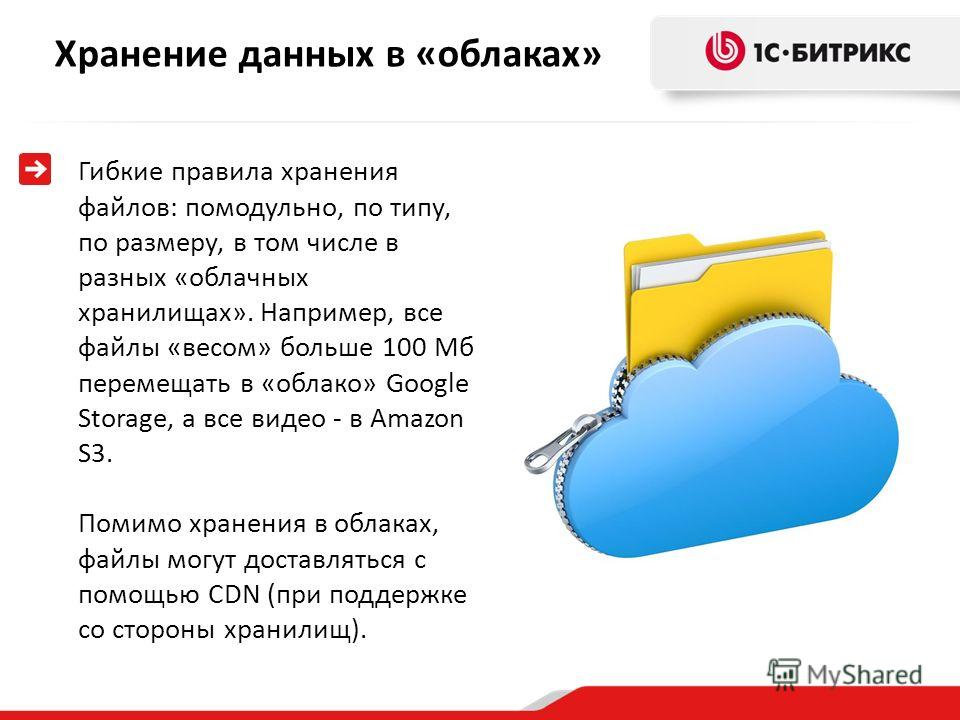
Вот и все! Загружайте файлы, сортируйте их, делитесь, удаляйте. В общем, облако у Вас уже есть. На него даже уже загружены кое-какие файлы и папки с файлами для примера.
Для дальнейшего доступа к Яндекс.Диску нужно проделать все те же самые шаги: открыть сайт yandex.ru, открыть свою почту, перейти во вкладку «Диск».
А можно установить и настроить специальную программу «Диск для Windows» и пользоваться облаком прямо со своего компьютера — не заходя на сайт yandex.ru
Облако Mail.ru — сервис от почтового сайта mail.ru. Бесплатно дается 25 ГБ.
Для получения этого добра нужно всего лишь иметь почтовый ящик mail.ru. Если он есть, то и облако у Вас тоже есть.
Чтобы в него зайти, нужно открыть сайт mail.ru и открыть свою почту. Затем вверху нажать на кнопку «Облако».
Откроется Ваш личный облачный сервис. В него уже загружены некоторые файлы для примера. Их можно удалить, а можно и оставить. В общем, Ваше облако уже готово к работе.
Можно им пользоваться прямо так, через почту, а можно скачать и установить специальное приложение (программу). Тогда облако будет доступно прямо с компьютера — на Рабочем столе появится ярлык для его моментального открытия.
Диск Google (Google Drive) — сервис, который «прикреплен» к почте gmail.com. Бесплатно выделяется 15 ГБ.
Чтобы в него попасть, нужно зайти в свой электронный ящик на сайте gmail.com . Затем нажать на картинку с маленькими квадратиками рядом с Вашим именем (вверху справа) и нажать на пункт «Диск».
Возможно, после этого Гугл задаст Вам пару вопросов. Чуть ниже, на картинках, показано, что ему следует в этом случае ответить.
После этого загрузится Ваше личное облако. На нем уже будет папка с несколькими файлами. Можно эту папку со всем содержимым удалить, а можно и оставить — как хотите.
Итак, диск готов к работе. Можно начинать закачку!
Открывается оно точно таким же образом — через почту. А можно установить специальную программу.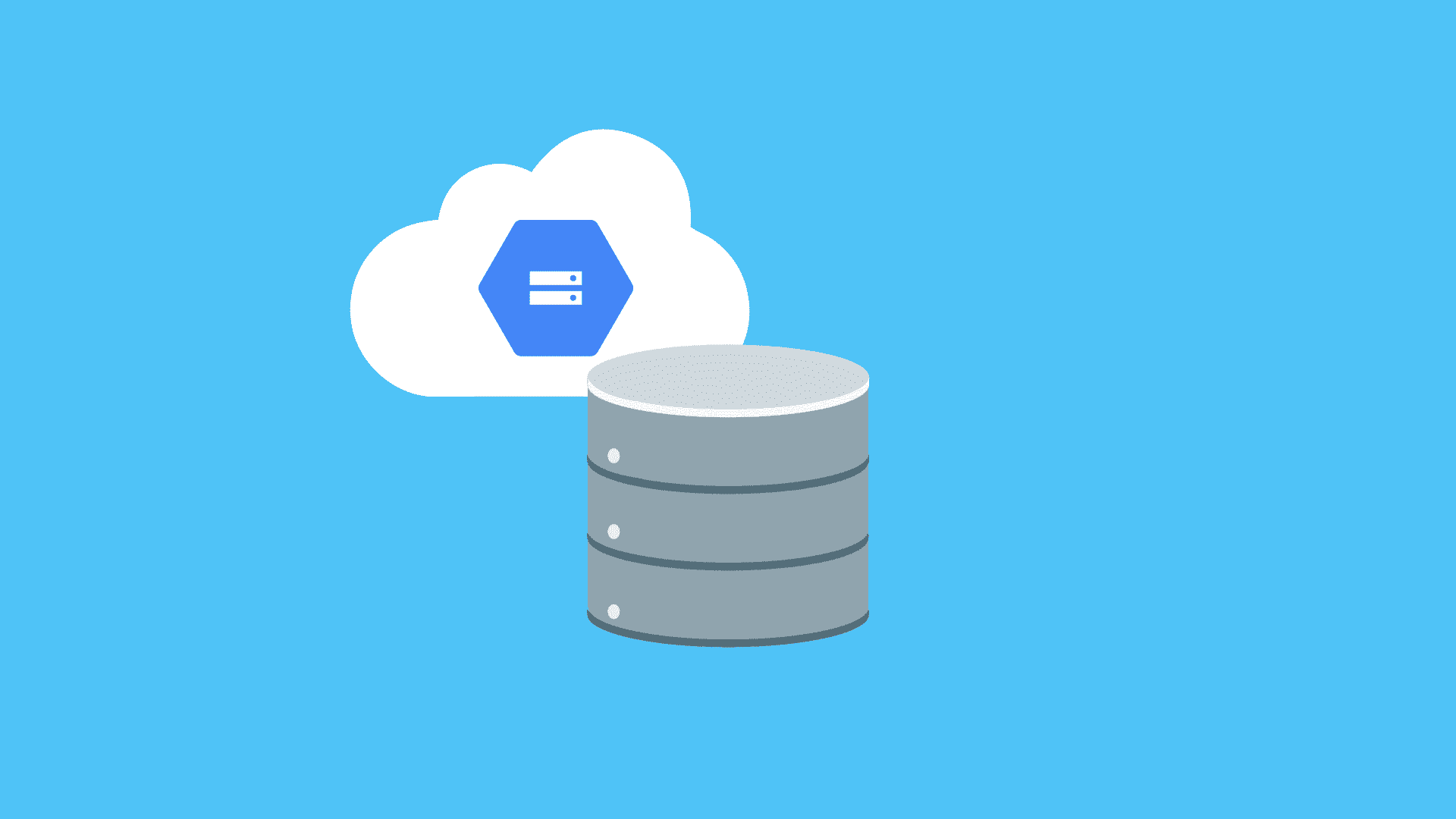 Тогда оно будет доступно с Вашего компьютера.
Тогда оно будет доступно с Вашего компьютера.
Как мне показалось, это облако гораздо сложнее в использовании, чем все остальные. Не каждый разберется. Но есть определенные плюсы, которых нет в других сервисах. Например, прямо в нем можно создать документ, презентацию, таблицу, форму или рисунок.
То есть прямо в Интернете откроется программа для создания файла нужного типа. Она достаточно проста и позволяет как создать файл, так и сохранить его на Google Диск, а также скачать на компьютер в нужном формате.
Такие программы можно использовать вместо Word, Excel, Power Point. Очень удобно, когда приходится работать за компьютером, на котором они не установлены.
Какой сервис лучше
Как показали разнообразные тесты, «почтовые» облака, о которых я только что рассказывал, превосходят по качеству, удобству и бесплатным возможностям все остальные подобные сервисы.
Не буду вдаваться в подробности, но места распределились следующим образом:
Поэтому я Вам рекомендую все-таки пользоваться одним из этих сервисов.![]() Если у Вас нет электронного ящика ни на одном из них, то нужно просто зарегистрироваться. У Вас и почта новая будет (которой, кстати, совсем необязательно пользоваться) и облако.
Если у Вас нет электронного ящика ни на одном из них, то нужно просто зарегистрироваться. У Вас и почта новая будет (которой, кстати, совсем необязательно пользоваться) и облако.
Конечно, есть и другие сайты, на которых можно бесплатно получить облачный сервис. Но у большинства из них в бесплатных версиях имеются разные неприятные ограничения.
Но есть один, который выгодно отличается от всех остальных (в том числе и от «почтовых»). Он лучше всего подходит для передачи файлов другим людям. Его адрес: mega.co.nz
Mega — этим сервисом имеет смысл пользоваться тем, кто размещает файлы для скачивания. Дело в том, что через специальные программы-загрузчики типа MiPony их очень быстро и легко можно сохранить на компьютер. Гораздо легче и быстрее, чем с других облачных сервисов. Бесплатно выделяется объем 50 ГБ.
Изначально сайт открывается на английском языке. Для перехода на русскую версию щелкните по кнопке Menu (вверху справа), из списка выберите пункт Language, затем нажмите на Русский и на кнопку Save.
На всякий случай, приведу еще два неплохих облачных сервиса:
Dropbox — бесплатно выделяется 2 ГБ.
One Drive — 7 ГБ бесплатно.
Как управлять облаком
Управлять им можно на том самом сайте, где его получили. Заходите туда под своим логином и паролем, переходите в определенный раздел и получаете доступ к облаку.
А можно это делать еще проще, удобнее и, что самое главное, намного быстрее: при помощи небольшого приложения (программы).
У каждого сервиса она своя, то есть загружать ее нужно именно с того сайта, на котором у Вас облако.
Это приложение позволяет быстро и легко загружать, смотреть, скачивать файлы и папки с файлами с Вашего облачного сервиса. Занимает оно совсем немного места, и установить такую программу можно на любой компьютер или смартфон (не только на Ваш).
Как установить приложение
. Открываете свое облако и в нем на видном месте будет ссылка или кнопка на скачивание. На картинках ниже показано, где такая кнопка в «почтовых» облачных сервисах.
Загружаете файл программы и открываете его. Начнется установка. Чуть ниже дана иллюстрированная инструкция для каждого «почтового» сервиса. Делайте все так, как на картинках, и приложение установится.
Яндекс.Диск:
Облако Mail.ru:
Как пользоваться приложением
После установки приложения на Рабочем столе появляется ярлык программы. При помощи него мы и будет работать с облаком.
При первом запуске программы Вас попросят ввести данные от облака. Печатаете адрес своей почты и пароль от нее. Затем соглашаетесь с условиями сервиса и нажимаете «Войти».
Теперь при открытии значка программы будет открываться Ваше облако прямо в компьютере — в обычной папке.
Также вместе с открытием приложения в трее появляется его значок.
Это там, где часы компьютера — в правом нижнем углу экрана (на панели задач, там, где остальные значки).
Этот значок может прятаться под маленькой стрелкой рядом с алфавитом.
При помощи него можно управлять приложением. Для этого нужно щелкнуть по нему левой или правой кнопкой мышки.
Синхронизация файлов/папок . Это самая сложная для понимания часть, но с ней обязательно нужно разобраться для успешной работы с приложением.
Смысл синхронизации заключается в том, что компьютер или смартфон, на котором установлено приложение, должен соединиться с Вашим облаком и закачать с него или на него файлы.
Этот процесс должен обязательно завершиться, иначе мы не сможем пользоваться загруженными данными. Происходит синхронизация через Интернет. То есть без Интернета она просто невозможна.
Рассмотрим следующую ситуацию. На моем облаке уже есть загруженные файлы и папки с файлами.
Кстати, изначально, при получении облака, на нем уже есть кое-какая информация. Так что если Вы специально ее не удаляли, то несколько файлов там имеется.
Я установил на компьютер приложение, открыл его, ввел логин и пароль. Открылась папка с облаком. Так вот все данные, которые были на нем изначально, должны в эту папку закачаться. То есть мое облако и компьютер должны синхронизироваться.
Открылась папка с облаком. Так вот все данные, которые были на нем изначально, должны в эту папку закачаться. То есть мое облако и компьютер должны синхронизироваться.
Получается все файлы, которые есть на облаке, скачиваются в мой компьютер в эту самую папку. И если их немного и они небольшого размера, то это процесс произойдет быстро — я его могу даже не заметить.
А вот если файлы большого размера, а Интернет у меня не очень-то быстрый, то синхронизация займет какое-то время.
На практике это выглядит так: я открываю ярлык приложения и вижу пустую папку, хотя точно знаю, что на моем облаке есть файлы.
Обычно в этом случае пользователи начинают нервничать — переживают, что их файлы удалились. На самом деле, все они на месте. А не видим мы их потому, что еще не завершена процедура синхронизации.
И это можно проверить. Когда синхронизация в процессе, значок приложения (тот, который в трее) как будто бы двигается.
И если мы по нему щелкнем, то в открывшемся меню будет пункт, свидетельствующий о продвижении процесса.
Фактически в этот момент происходит скачивание файлов из Интернета. То есть сам Интернет может из-за этого работать медленнее.
При необходимости синхронизацию можно выключить. Для этого щелкнуть по значку приложения в трее и выбрать в меню соответствующий пункт. Кстати, там же можно полностью выйти из программы.
В общем, пока идет синхронизация, файлы не будут доступны. То же самое происходит и при переносе информации с компьютера на облако.
Как закачать файл (папку с файлами) на облако . Для этого нужно всего лишь скопировать нужные файлы, а затем вставить их в папку приложения.
Копирование/вставка происходит как обычно, но вот после этого все перенесенные файлы должны синхронизироваться. Иначе они не будут загружены в Интернет на Ваше облако.
В приложении Облако Mail.ru этот процесс происходит мгновенно. Причем, даже для файлов большого размера (от 1 ГБ).
В программе Яндекс.Диск синхронизация занимает какое-то время, но все равно происходит быстро.
У меня при достаточно медленном Интернете файл размером 1 ГБ загрузился всего за несколько минут. При прямой закачке его на облако (без приложения) этот процесс занял бы более часа.
А вот Google Диск в этом плане отстает. Видимо, данное приложение работает по другой технологии, и синхронизация занимает столько же времени, сколько обычная загрузка файла.
Мои результаты могут отличаться от Ваших. Возможно, у Вас процесс синхронизации будет происходить быстрее или наоборот медленнее, чем у меня.
Как скачать файл (папку с файлами) с облака . Все файлы, которые Вы хотите скачать на свой компьютер или телефон с приложения, должны быть полностью синхронизированы.
Перенести их на компьютер можно обычным копированием. То есть открываете приложение, копируете нужные файлы и вставляете их в выбранную Вами папку компьютера. Вот и все! Пару секунд — и файлы скачаны.
Минусы облачных сервисов
У всего есть как плюсы, так и минусы. И у облачных сервисов они также имеются. Перечислю основные:
Перечислю основные:
1. Потребление памяти . Другими словами, работа облачных сервисов «напрягает» компьютер. В случае с Яндекс.Диском и Облаком.Mail.ru нагрузка несущественна, а вот Google Диск довольно прожорлив. Современные компьютеры этого могут и не заметить, а вот стареньким придется попыхтеть.
2. Безопасность . Так как облако — это Интернет-сервис, то всегда есть определенная вероятность того, что Ваши файлы могут попасть в чужие руки. Конечно, современные технологии защиты данных эту вероятность сводят к минимуму, но риск есть всегда. Тем более, что сервис публичный.
3. Нужен Интернет . Без Интернета Вы не сможете пользоваться ни одним облачным сервисом.
Дополнительная информация
На случай, если Вам недостаточно информации, предоставленной в данном уроке.
У каждого облачного сервиса есть подробная инструкция по использованию. Пользователи ее не особо жалуют, но в ней действительно много полезной и интересной информации.
В последнее время бурно развиваются не только компьютерные, но и мобильные технологии. В связи с этим очень остро встал вопрос безопасного хранения относительно больших объемов информации. И именно для этого многие IT-корпорации предлагают пользователям любого типа устройств применение так называемых облачных сервисов. Как пользоваться облаком и сервисами, которые входят в базовый набор любого разработчика, сейчас и будет рассмотрено.
Что такое облачное хранилище?
Для начала определимся, что же это за сервис. Грубо говоря, это файловое хранилище в виде выделяемого дискового пространства на компании, предоставляющей такие услуги.
Иными словами, в некотором смысле его можно назвать некой виртуальной флэшкой, на которую помещается определенный объем данных. Однако если USB-устройство для доступа к загруженной информации нужно постоянно носить с собой, то к такому сервису (например, облако Mail.Ru или соответствующая служба Google) доступ можно получить и с компьютера, и с мобильного устройства. То есть в самом облаке файлы синхронизируются, а просмотреть их или скачать можно всего лишь введя регистрационные данные (хотя в некоторых случаях это и не требуется).
То есть в самом облаке файлы синхронизируются, а просмотреть их или скачать можно всего лишь введя регистрационные данные (хотя в некоторых случаях это и не требуется).
О том, как пользоваться облаком, написано уже достаточно много. Сейчас обратим внимание на некоторые основные моменты, а также рассмотрим простейшие принципы его использования, подробно разъяснив ситуацию.
Самые популярные сервисы
Само собой разумеется, что изначально для использования таких хранилищ необходимо определиться с поставщиком услуг, то есть выбрать для себя наиболее приемлемый сервис
Сегодня таких служб можно найти достаточно много. Наиболее популярными являются следующие:
- Dropbox.
- SkyDrive.
- Облако Mail.Ru.
- «Яндекс.Диск».
- Google Drive (Google Disk).
- Apple iCloud и iCloud Drive.
- OneDrive и т. д.
Прежде чем разбираться, как пользоваться облаком каждого типа, следует отметить, что эти сервисы несколько неравнозначны, если их сравнивать между собой. Дело в том, что к одним хранилищам получить доступ можно исключительно с компьютерного терминала, другие же предполагают синхронизацию и компьютеров, и мобильных устройств. Иногда может потребоваться специализированное приложение, играющее роль своеобразного проводника, иногда достаточно всего лишь интернет-браузера.
Дело в том, что к одним хранилищам получить доступ можно исключительно с компьютерного терминала, другие же предполагают синхронизацию и компьютеров, и мобильных устройств. Иногда может потребоваться специализированное приложение, играющее роль своеобразного проводника, иногда достаточно всего лишь интернет-браузера.
То же самое касается бесплатно выделяемого дискового пространства для хранения своих файлов, а также оплаты дополнительного объема на удаленном сервере. В любом случае большинство служб между собой очень похожи.
На что следует обратить внимание перед началом работы?
Теперь рассмотрим некоторые важные моменты, без которых об использовании облачных сервисов не может быть и речи.
Самое первое и главное — предварительная регистрация, причем в некоторых случаях абсолютно неважно, будет ли она производиться через Интернет при помощи обычного браузера или специального компьютерного или мобильного приложения. Занимает весь процесс несколько минут.
Выгодно от стационарных систем отличаются мобильные девайсы с установленными на них операционными системами. Дело в том, что при первом включении для доступа к некоторым расширенным функциям или магазинам типа AppStore или Google Play (Play Market) система изначально предлагает создать учетную запись (зарегистрированный адрес электронной почты и пароль). При этом на смартфоне или планшете уже имеется предустановленное приложение для работы с облачными сервисами. Для удобства на компьютер или ноутбук можно установить их стационарные аналоги (хотя доступ можно получить и через браузер).
Дело в том, что при первом включении для доступа к некоторым расширенным функциям или магазинам типа AppStore или Google Play (Play Market) система изначально предлагает создать учетную запись (зарегистрированный адрес электронной почты и пароль). При этом на смартфоне или планшете уже имеется предустановленное приложение для работы с облачными сервисами. Для удобства на компьютер или ноутбук можно установить их стационарные аналоги (хотя доступ можно получить и через браузер).
Выделяемое дисковое пространство
Еще один важный момент — объем дискового пространства, которое получает пользователь изначально в бесплатном варианте. Как правило, объем на разных сервисах колеблется от 5 до 50 Гб. Если этого оказывается недостаточно, придется увеличивать объем хранилища и платить за это определенную сумму, которая включает в себя затраты на приобретение большего объема и обслуживание в течение некоторого срока использования, который, кстати, тоже может быть разным.
Общие принципы
Что же касается того, как пользоваться облаком в самом широком понятии, здесь все достаточно просто. Пользователю после регистрации нужно лишь добавлять в хранилище папки и файлы, контакты и многое другое.
Пользователю после регистрации нужно лишь добавлять в хранилище папки и файлы, контакты и многое другое.
При этом в разделе настроек он может добавлять друзей, которые наравне с ним станут производить загрузку файлов на сервер или их редактирование (самый простой пример — Dropbox). Зачастую новые юзеры могут использовать собственные пароли для входа в систему.
Но вот что интересно. При установке специальной программы на компьютер доступ к файлам в облаке осуществляется намного быстрее, нежели при запуске того же интернет-браузера. То же самое можно сказать и о синхронизации. Достаточно поместить файлы в папку приложения, и синхронизация будет выполнена моментально для всех пользователей, имеющих права доступа к сервису. Рассмотрим наиболее популярные хранилища.
Облако Mail.Ru
Итак, как было сказано выше, сначала потребуется создать ящик электронной почты, после входа в который на панели сверху во вкладке проектов будет отображен облачный сервис. Это и есть облако «Майл».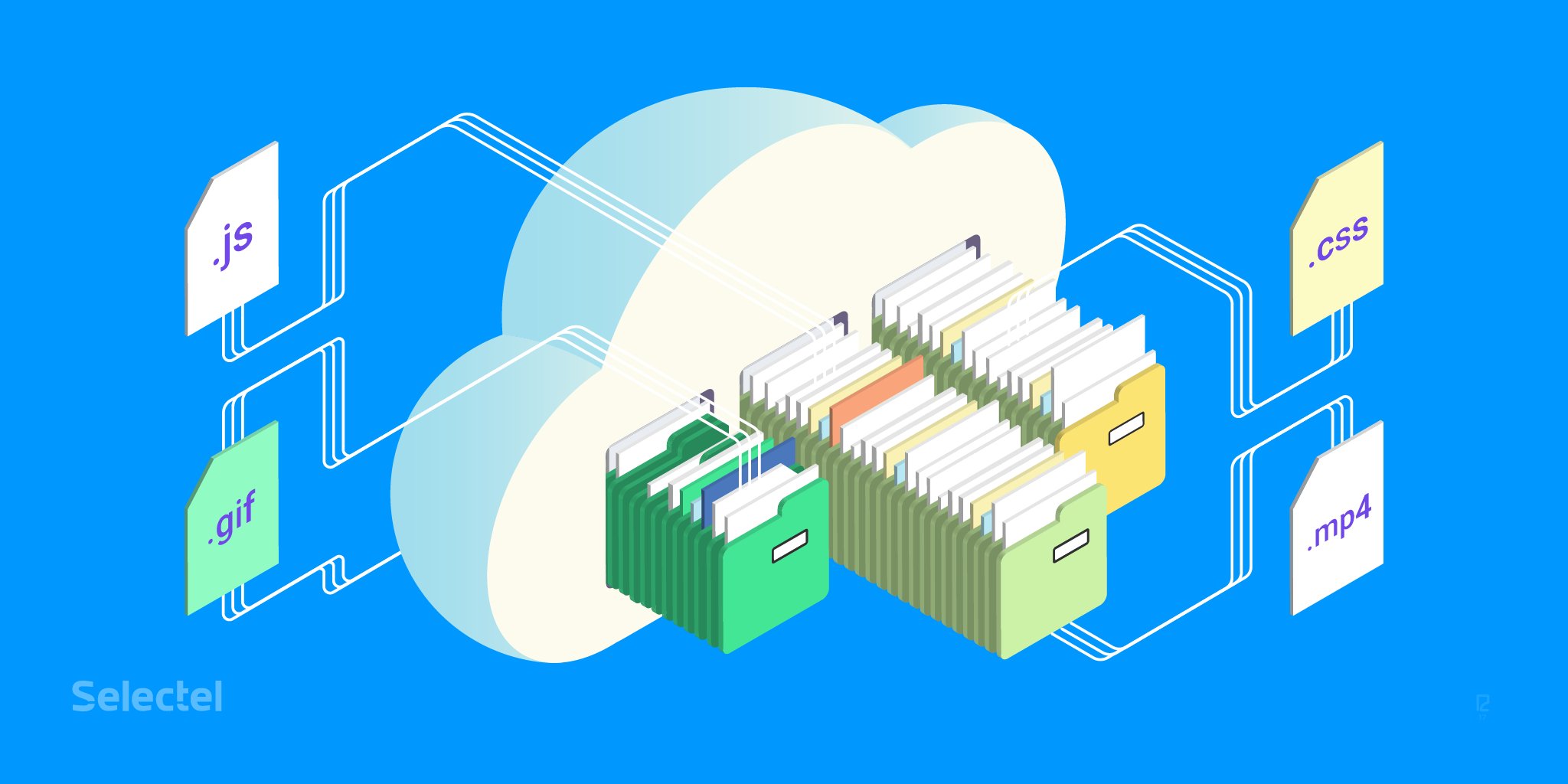 Как пользоваться им? Проще простого.
Как пользоваться им? Проще простого.
Изначально предлагается 25 Гб дискового пространства. осуществляется при помощи соответствующей кнопки, которой можно добавлять сразу несколько объектов. Ограничение касается только размера загружаемого файла — он не должен превышать 2 Гб. Перед стартом загрузки можно использовать дополнительные функции, например, создать после чего так же просто файлы можно перемещать и удалять. Обратите внимание: в нем нет «Корзины», как в том же сервисе «Яндекс», так что восстановить удаленную информацию не получится.
Весьма полезной может оказаться функция создания, просмотра или редактирования файлов. Скажем, у нас имеется документ Word (или он создается прямо в хранилище). Изменить его непосредственно в облаке можно так же просто, как если бы пользователь запускал редактор на компьютере. По окончании работы сохраняем изменения, после чего снова происходит синхронизация.
«Яндекс»-облако: как пользоваться?
С сервисом «Яндекс», в принципе, дела обстоят практически идентично. Функциональный набор, в общем-то, отличается не сильно.
Но разработчики этого сервиса подумали о том, что пользователь может удалить файлы совершенно случайно. Вот тут-то и приходит на помощь так называемая «Корзина», в которую помещается информация при удалении. Работает она по типу стандартной компьютерной службы. Правда, к ней неприменимы средства восстановления данных, если они были удалены уже из «Корзины». Тем не менее, функция весьма полезная.
Хранилище Google Drive
Теперь перейдем еще к одному мощному сервису под названием «Гугл»-облако. Как пользоваться Google Disk? Принципиальных отличий по сравнению с другими сервисами нет. Но тут доступ можно получить и с мобильного девайса (встроенная служба), и при помощи устанавливаемой на компьютер утилиты (не говоря уже о входе через интернет-браузер). С телефоном или планшетом все просто, посмотрим именно на компьютерную программу.
Предполагаем, что учетная запись уже создана. После ее активации пользователь получает 5 Гб в хранилище. Увеличение до 25 Гб обойдется примерно в 2,5 USD. Устанавливаем приложение на компьютер, после чего на Рабочем столе появляется папка сервиса (она же отображается и в Проводнике).
Как уже понятно, достаточно поместить файлы в эту директорию, как произойдет синхронизация. Во время работы программа «висит» в системном трее в виде иконки. Правым кликом вызывается дополнительное меню, где можно просмотреть доступный объем для загрузки файлов, произвести персонализированные настройки, расширить место в хранилище, завершить работу и т.д.
Тут особо стоит отметить один момент. Как выясняется, скопировать файлы в папку программы на компьютере, а потом скачать их из облака на мобильный девайс оказывается намного быстрее, чем подключать гаджет к компьютеру, а затем производить копирование средствами Windows.
Сервисы iCloud и iCloud Drive
Наконец, посмотрим, как пользоваться облаком Apple. Тут есть две службы (iCloud и iCloud Drive), которые являются предустановленными на iPhone или iPad в соответствии с версией операционной системы, инсталлированной на девайсе. По сути, iCloud Drive является обновленной версией iCloud, а для его корректной работы следу учесть, что мобильный гаджет должен соответствовать заявленным техническим требованиям: iOS 8 на самом девайсе. Компьютер — с Windows 7 и выше с расширением iCloud for Windows или компьютерный терминал с Mac OS X 10.10 или OS X Yosemite.
Изначально после входа в сервис там будут отображены папки, созданные по умолчанию. Их количество может разниться в зависимости от настроек компьютера и клиента на мобильном устройстве. Как пользоваться облаком в айфоне? В принципе, ничего сверхъестественного в этом нет. Достаточно запустить приложение на гаджете (перевести ползунок запуска во включенное состояние) и войти при помощи учетной записи. Другое дело, когда вход предполагается с компьютера. Здесь потребуется использовать меню настроек самой программы и выбирать включение уже там.
Очередной минус — достаточно низкая скорость синхронизации (это признано всеми). И еще один, самый неприятный момент. Если осуществить переход с iCloud на iCloud Drive без обновления всех устройств до необходимой конфигурации, данные в старом облаке окажутся просто недоступными, так что будьте бдительны.
Заключение
Вот вкратце и все, что касается вопроса о том, как пользоваться приложением «Облако» или одноименными сервисами. Конечно, здесь рассмотрены далеко не все возможности таких сервисов, а, так сказать, только общие принципы (азы) работы. Однако даже при таких минимальных знаниях любой вновь зарегистрированный юзер уже через 5-10 минут сможет осуществить базовые операции.
Облако Mail.Ru – специальный бесплатный сервис — удаленное хранилище для Андроид. Его использование не только разрешит быть спокойным за сохранность нужных файлов для работы, ценных фотографий, но и обеспечит доступ к ним с нескольких устройств – все важное будет собрано в одном месте.
Особенности
- Можно выбрать облачное хранилище для сохранения фотографий и видео, отснятых на смартфоне.
- Получайте для хранения файлов бесплатных 25 ГБ.
- При организации доступа рабочего коллектива к документам, предназначенным для совместной работы, не будет проблем с поддержкой файлов на устройствах. Программа Облако Майл.ру спокойно работает с MS Office: , Word, Excel, Power Point и множеством других форматов (на некоторых моделях может потребоваться установка дополнительных приложений).
- Абсолютные возможности управления файлами: перемещение, изменение имени, удаление. Получайте доступ к нужным данным вне зависимости от места пребывания.
- Просмотр сохраненных фильмов или других видеофайлов происходит без предварительного скачивания на устройство. Кроме внутреннего проигрывателя, можно использовать для просмотра видеофайлов сторонние приложения.
- Можно давать ссылки на содержимое хранилища или отдельные папки своим друзьям или знакомым людям. Для этого достаточно сделать один клик.
- Широкие возможности отправки ссылок на документы, фото и другое: с помощью СМС, в социальную сеть, на электронный ящик или в мессенджер.
- Уверенность в целостности файлов. Поломка телефонов и ПК – довольно неприятное и частое явления, но, при условии хранения файлов на удаленном хранилище, оно не приведет к потере нужных данных или важной информации.
- Создавайте папки, к которым будут иметь доступ несколько людей. Организовывайте совместный доступ к рабочим документам, делайте семейные фотоальбомы или скидывайте всем кругом друзей фотографии совместных развлечений.
- Кроме смартфонов, приложение Облако Mail.Ru работает и на планшетах Андроид.
- Для передачи музыки, фото и другого больше нет необходимости использовать кучу проводов, настраивать подключение, покупать съемные накопители. Достаточно установить приложение Облако Майл.ру на обоих устройствах с доступом к интернету.
- Если бесплатного объема хранилища будет мало – всегда можно просмотреть доступные тарифы и получить нужное количество места.
Облако Mail.Ru – отличный инструмент для сбережения файлов от крупной компании.
Группа компаний Mail.Ru имеет свое облачное хранилище под названием «Облако Mail.Ru». В период бета-тестирование облачного сервиса, всем, кто принимал участие в тестировании облачного хранилища Облако Mail.Ru предоставила бесплатно 100 ГБ дискового пространства. Некоторые пользователи во время акции получили 1 ТБ хранилища.
Весь этот большой объем дискового хранилища остался навечно у всех пользователей, которые зарегистрировались в файловом сервисе в период его бета-тестирования. В данный момент, объем места предоставляемого пользователям составляет 8 ГБ.
Размер бесплатного места в облачном хранилище для тех, кто успел получить объем 100 ГБ, сопоставим с размером небольшого жесткого диска. Другие облачные хранилища предоставляют бесплатно меньшие объемы для хранения данных.
Бесплатно предоставляет 10 ГБ, предоставляет 15 ГБ (вместе с почтой) места на своем диске, — 5 ГБ, — 2 ГБ (бесплатно можно увеличить до 16 ГБ), а облачное хранилище предоставляет бесплатно 50 ГБ дискового пространства.
В Облако Mail.Ru можно хранить свои данные: документы, фотографии, видео и любые другие файлы. Для входа в облачное хранилище используется веб-интерфейс, или приложение-клиент, которое необходимо будет установить на компьютер или смартфон. Приложения-клиенты разработаны для Windows, Mac OS X, Linux, а также для мобильных устройств: Android и iOS. При этом «спутник mail.ru» и «защитник mail.ru» установлены не будут.
Загруженные в Облако@mail.ru данные автоматически синхронизируются с другими устройствами. Файлы, помещенные на компьютере в папку Mail.Ru Cloud (Mail.Ru Облако) сразу будут синхронизированы и станут доступны с других устройств.
Для того, чтобы использовать облачный диск на Mail.Ru, необходимо иметь электронный почтовый ящик в Mail.Ru. Если у вас еще нет почтового ящика на этом сервисе, то тогда вам следует создать электронный почтовый ящик в почтовой службе Mail.Ru.
После входа через электронную почту, откроется окно облачного диска: «Облако Mail.Ru». Пользователь получает бесплатно 8 ГБ свободного места в облачном хранилище.
Для того, чтобы увеличить бесплатный объем дискового пространства, вам предложат приобрести дополнительный объем дискового пространства.
Для работы с компьютера, ранее использовалось приложение Mail.Ru Cloud. Файлы размещались одновременно на диске и в облаке. В результате синхронизации. изменения в одном месте, приводили к изменениям в другом.
В данный момент, вместо Mail.Ru Cloud, используется приложение «Диск-О:». В Диск-О отображаются файлы, находящиеся в облаке, а работа с ними происходит на компьютере. Теперь, файлы не занимают место на компьютере.
Установка приложения Mail.Ru Cloud
Для установки приложения Mail.Ru Cloud на компьютер нужно будет нажать на кнопку «Установка на компьютер». В открывшемся окне выберите приложение-клиент для своей операционной системы: Windows, Mac или Linux.
После скачивания на компьютер программы-клиента Mail.Ru Cloud (Mail.Ru Облако), это приложение нужно будет установить на компьютер.
В первом окне мастера установки нужно нажать на кнопку «Далее».
В окне «Выбор папки установки» вы можете оставить по умолчанию папку для установки программы-клиента Mail.Ru Cloud, или выбрать другое место для установки программы. Затем нужно нажать на кнопку «Далее».
В окне «Все готово к установке» нажимаете на кнопку «Установить».
После установки клиента Mail.Ru Cloud на компьютер, открывается завершающее окно мастера установки, в котором нужно нажать на кнопку «Завершить».
В окне программы Mail.Ru Облако необходимо будет ввести данные своей учетной записи: адрес электронного почтового ящика и его пароль. Затем следует согласиться с условиями лицензионного соглашения, а после этого нажать на кнопку «Войти».
В следующем окне программы Mail.Ru Облако необходимо будет выбрать папку на компьютере для синхронизации с облачным диском, а затем нажать на кнопку «Продолжить».
Обзор Облако Mail.Ru
В самом верхней части окна веб-страницы находятся кнопки «Загрузить», «Создать», «Удалить», «Получить ссылку», «Настроить доступ», «Еще».
С помощью кнопки «Загрузить» происходит загрузка файлов в облачное хранилище. При загрузке через веб-интерфейс размер файла не должен превышать 2 ГБ (такой же лимит действует при загрузке файла на диск компьютера) при бесплатном тарифе.
После нажатия на кнопку «Настроить доступ», будет открыто окно с папками, которые можно будет открыть для публичного доступа.
Слева расположены разделы: «Подключить тариф» с информацией об объеме занятого дискового пространства, «Облако», «Служба поддержки», форма с предложениями для загрузки приложений для различных устройств.
В центральной части окна, располагаются файлы, помещенные в файловое хранилище. Выше находится панель управления, на которой расположены кнопки.
После нажатия на кнопку «Создать», можно будет создать новую папку, документ, таблицу, презентацию. В Облако Mail.Ru интегрированы бесплатные облачные сервисы компании: Word Online, Excel Online, PowerPoint Online.
Если вы отметите в хранилище какой-нибудь файл, а потом нажмете на кнопку «Скачать», то после этого сразу начнется скачивание этого файла на ваш компьютер.
Удалить ненужные файлы с облака можно при помощи кнопки «Удалить».
При помощи кнопки «Еще» вы можете копировать, переименовать, или переместить файл.
В правой части панели расположены две кнопки: для изменения внешнего вида хранилища, и для задания параметров для сортировки файлов.
Для того, чтобы предоставить общий доступ, или наоборот закрыть доступ к файлу, файл необходимо сначала выделить, а затем в правой части окна хранилища совершить нужные действия.
Если вы хотите прекратить для других пользователей доступ к данному файлу, то для этого, вам нужно будет нажать на ссылку «Удалить ссылку».
Для того, чтобы кнопки «Удалить», «Получить ссылку» и «Еще» стали активными, необходимо будет выделить файл, с которым нужно совершить какое-нибудь действие.
В целях безопасности все файлы, находящиеся в облаке. проверяются Антивирусом Касперского.
Прямо из облако можно редактировать файлы: таблицы (в формате «xls), тестовые документы Word (в форматах «doc» и «docx»), презентации (в формате «ppt»), фотографии и изображения.
С помощью инструмента Скриншотер можно делать снимки экрана: всего экрана или отдельной области, а затем отредактировать сделанный скриншот.
Управлять приложением Mail.Ru Cloud (Mail.Ru Облако) можно будет из области уведомлений (трея), там находится иконка программы-клиента.
Иконка приложения Облако-О находится в области уведомлений, приложение отображается в Проводнике, откуда можно работать с файлами напрямую.
Выводы статьи
Облачное хранилище Облако Mail.Ru предлагает всем пользователям сервиса Mail.Ru дисковое пространство в своем «облаке», которое можно использовать для хранения данных.
Данная заметка рассчитана на пользователей не знакомых с облачными хранилищами данных — на тех, кто не знает как начать ими пользоваться.
Сегодня мы поговорим о том, что такое «облако» для хранения файлов. Поговорим и о выборе. Попробуем создать.
Что такое облако для хранения файлов?
«Облако» — это выделенное пользователю пространство на жестком диске сервера, находящегося в Интернете. Этим пространством можно пользоваться, как обычной папкой так, как будто она расположена на вашем компьютере.
И действительно, при подключении облака к вашему компьютеру, на нем создается специальная папка. Особенность этой папки такова: все что в нее попадает, сразу же передается в облако. Одним словом — содержимое локальной папки, синхронизируется с точно такой же папкой на сервере.
Что дает использование «облака» простому пользователю?
Для простого пользователя облачное хранилище данных дает множество интересных преимуществ:
На данный момент, существует огромное количество хранилищ различных объемов. Есть отечественные, зарубежные. Из зарубежных можно выделить Dropbox и Google Drive. Из отечественных — Облако@Mail.Ru, Яндекс.Диск.
Неправильным будет не упомянуть про китайские технологии, которые позволяют пользователю хранить более терабайта данных. Возможно кому-то такие предложения и подходят, но что-то внутри подсказывает, что не логично хранить 1 Тб фотографий или документов, на сервере в Китае.
Итак, начнем. Если у Вас имеется почта на Яндексе, Mail.Ru, GMail — поздравляем! Вам не нужно дополнительно нигде регистрироваться. Пользователям этих сервисов доступны облачные хранилища сразу.
Для тех у кого есть аккаунт Google — Drive.Google.Ru
Владельцам аккаунта Яндекса — Яндекс.Диск
На момент написания статьи, в нашем хранилище Облако@Mail.Ru нам доступно 100 Гб так как несколько лет назад проводилась акция. Сейчас при регистрации на сервисе Вам дадут не много, не мало — 25 Гб облачного пространства.
На Яндекс.Диске у нас 10 Гб полезного пространства, Google любезно предоставил нам 15 Гб под три сервиса — Фотографии, Почту, и собственно сам Диск.
Грехом будет не упомянуть еще об одном зарубежном хранилище популярном в России — Dropbox.com
Изначально это хранилище позволяет использовать лишь 2 Гб «облачного» пространства. Но этот объем можно увеличить в несколько раз практически за считанные секунды после регистрации. Нужно выполнить несколько простых заданий, но об этом чуть позже.
Программа-клиент облачного хранилища
У каждого уважающего себя сервиса облачного хранения данных, есть свое приложение позволяющее автоматизировать все процессы хранения, синхронизации, и управления данными. У всех вышеперечисленных сервисов есть приложения для PC, MAC, iOS, Android, и Linux.
При установке такого приложения на любое устройство, на нем создается специальный каталог — папка с названием облака. Именно то, что попадет в эту папку и будет синхронизироваться с облаком.
Приложения позволяют импортировать файлы с флеш-накопителей подключенных к ПК, а мобильное приложение умеет отправлять в облако фотографии сделанные смартфоном.
Поставив приложение на все свои устройства, вы избавитесь от множества проблем возникающих при хранении и перемещении данных. Например как было сказано выше, фотографии с вашего смартфона практически мгновенно попадут в облако а затем и на ваши компьютеры — домашний, и при желании на рабочий. То же самое происходит и с документами — сохранив недоделанную работу в облако, вы можете закончить ее дома. Преимущества облачных технологий видно сразу.
Скачать приложения для Android и iOS можно в соответствующих магазинах, а для ПК и MAC достаточно пройти на сайт хранилища и скачать клиента.
Подключаемся к Dropbox с нуля
Создать облако для хранения файлов
Давайте попробуем зарегистрироваться в облачном хранилище данных — Dropbox. Для того, чтобы начать — пройдите по этой ссылке . Заполните поля: Имя , Фамилия , Почта и Пароль , поставьте галочку согласия с условиями сервиса. Нажмите кнопку .
Сразу после этого Вас переадресует на страницу, где будет предложено скачать клиент Dropbox`a. Раньше такого не было, видимо решили брать «быка за рога» сразу.
Скачается веб-установщик программы клиента, который нужно запустить. Собственно это и предлагает следующий экран:
Начнется «докачивание» клиента и последующая его установка на Ваш компьютер.
Завершение установки ознаменуется синим прямоугольным окном с предложением начать и открыть Dropbox.
Впереди вас ждут 4 или 5 экранов с рассказом о возможностях хранилища. Можете почитать, а можете и пропустить — все это вы прекрасно найдете позже сами.
И вот долгожданный момент настал. В вашем компьютере появилась новая папка — Dropbox .
Быстро зайти в аккаунт
Давайте пройдем в свой аккаунт на сайте Dropbox`a. Для того, чтобы это сделать быстро (не вводить логин и пароль), откройте вашу свежесозданную папку Dropbox, щелкните на любом пустом месте правой кнопкой мыши и выберите пункт с пиктограммой синей коробочки «Просмотреть на Dropbox.com»
Должен открыться браузер и через пару секунд, вы попадете в свой аккаунт в хранилище. Что тут интересного?
Информация
Если мы нажмем на свое имя мы увидим подробную информацию о наших возможностях.
Тут мы видим, что нам, на наши нужды дано всего-то 2 ГБ дискового пространства. «Мало» — скажете вы и будете совершенно правы. 2ГБ для нашего времени ничтожно мало. Почему же люди используют Dropbox?
- Надежен
- Кроссплатформенный (MacOS, iOS, Windows, Linux, Android)
- Бесплатен
- Хорошая скорость загрузки
- Гибкие возможности управления файлами
- Просмотр большинства документов в веб-интерфейсе
- Редактирование документов в веб-интерфейсе
- Есть возможность «заслужить» дополнительное пространство, но об этом ниже
- Многие сайты позволяют взаимодействовать своим сервисом с вашим хранилищем
Подтверждение электронной почты
Для того, чтобы нам полноценно использовать хранилище данных, необходимо подтвердить адрес электронной почты. Если на вашу почту письмо не пришло — повторно запросите его прямо здесь же, на главной странице хранилища:
Проверим почту — письмо там:
Вскроем конверт и нажмем на синюю кнопку подтверждения:
Нас снова перебросит на страницу, где нас поблагодарят за подтверждение:
Теперь, мы можем работать с облаком спокойно.
Создадим папку и «поделимся»
Давайте попробуем создать папку с любым названием. Мы назовем именем девушки, с которой планируем обмен данными с помощью облака.
Всплывет небольшое окно, в котором:
- Вводим e-mail друга
- Назначаем другу полномочия
- Делимся!
В ту же секунду в Dropbox на компьютере друга поступит сообщение о том, что Вы поделились с ним папкой, и если он согласится, ваша папка добавится в его аккаунт и станет общей.
«Зарабатываем» дополнительное пространство
Dropbox позволяет расширить ваше дисковое пространство всевозможными акциями. Например за каждого приглашенного друга (установившего Dropbox) вы получите дополнительно 500 Мб дискового пространства.
И вообще не помешает выполнить все предложенные системой задания и вам воздастся.
Честно говоря — 16 Гб видимо не предел бесплатного аккаунта. Старый аккаунт одного из постоянных посетителей сайта:
Подробнее о возможностях облачных хранилищ
Создание прямой ссылки на файл / папку
Выше уже написано, что Dropbox, да и любое другое облако, позволяют гибко управлять, и особенно делиться файлами. Один из примеров был уже выше. А что если вам не охота создавать с кем-то общий ресурс в облаке? Тогда просто можно отправить ссылку по почте, в ВК, Одноклассниках и т.д. Откройте Dropbox на своем компьютере, щелкните правой кнопкой мыши на файле к которому нужно получить ссылку, и кликните на соответствующий пункт.
Домашний и рабочий компьютеры
Настройте Dropbox со своим аккаунтом на 2-х, 3-х, или большем числе компьютеров, и все они будут синхронизироваться! Дом, работа, в гостях у мамы, бабушки — не важно. Вы всегда сможете доделать работу, открыв нужный файл.
Просмотр и редактирование любого типа документа
Практически любое хранилище, позволяет просмотреть любой документ — видео, анимацию, фото, офисные документы практически любого формата. Последние можно еще и редактировать прямо в облаке (например если на вашем домашнем компьютере нет офисных приложений, или например вы хотите быстро отредактировать с планшета). Документы открываются по простому щелчку по файлу на сайте облака. Дополнительная опция позволяет перейти в режим редактирования.
Создание скриншотов
Создать скриншот при наличии Dropbox не составляет труда. У Яндекс.Диска есть функция их моментального редактирования, чем Dropbox похвастаться не может. И тем не менее, для того чтобы сохранить скриншот в папку C:\Users\ИмяПользователя\Dropbox\Скриншоты нужно просто нажать кнопку на клавиатуре.
Сразу же можно вышеописанным способом «расшарить» скриншот и отправить другу. Все скриншоты для этой заметки сделаны именно с помощью Dropbox а обработаны в обычном Paint`e.
Передача снимков со смартфона в хранилище
Если на вашем смартфоне установлено приложение Dropbox, Вы можете настроить его таким способом, чтобы ваши снимки и видеозаписи, мгновенно отправлялись в облако, а значит и на домашний компьютер.
Взаимодействие с веб-сервисами
Многие веб-сервисы, работающие с файлами (например, онлайн конвертеры звуковых файлов), для ускорения загрузки и выгрузки аудио- фото- видео- файлов, очень плотно используют облачные хранилища. Вы указываете ссылку на файл в облаке — и он за считанные секунды «кочует» в редактор. Отредактировав, вы предоставляете доступ к облаку, и файл выгружается за пару секунд в облако. Можно уходить с сервиса, а клиент сам скачает файл из хранилища на компьютер.
Хорошим примером может послужить сервис обрезки и склеивания аудиофайлов www.mp3cut.ru находящийся на первой строчке по запросу «обрезать песню онлайн».
Как видно он поддерживает загрузку из двух популярных хранилищ, плюс ВК (чем не облачное хранилище?).
Заключение
Мы очень надеемся, что смогли вам помочь. За облачными технологиями будущее, которое уже наступило. Вспомните ту же ChromeOS — без интернета это мало чем полезная операционная система, но подключитесь к сети — и она расцветет. Все построено на облачных технологиях.
Почему сегодня было выбрано именно это хранилище — много написано выше. Задача статьи рассказать вкратце о возможностях файловых хранилищ. Построены они по одному принципу. Отличие в объемах, скоростях, внешнем виде, и т.п. Пробуйте, регистрируйтесь, устанавливайте, работайте. Ваши данные всегда будут в целости и сохранности, что бы не произошло.
Если Вас интересует более подробное описание Dropbox, или вы хотите увидеть нечто похожее для других облачных хранилищ — пишите в комментарии
10 лучших облачных хранилищ 2021 года (рейтинг и обзор)
Опубликовано: 2021-08-07
Более безопасное, чем физические серверы, и с большим объемом памяти, чем на жестких дисках, облачное хранилище быстро становится основным способом организации файлов и обмена ими.
Хотите сразу перейти к делу? Я выбираю лучшее облачное хранилище для Dropbox и Google Drive.
Это руководство по лучшим облачным хранилищам облегчит ваше решение и включает в себя:
- Лучшее для малого бизнеса.
- Лучшее для частных лиц.
- Лучшее для предприятий и крупных компаний.
- И больше.
Какое облачное хранилище лучше всего?
Вот мой выбор лучшего облачного хранилища в этом году.
1. Dropbox.
Лучшее в целом программное обеспечение для облачного хранилища (15 долларов США на пользователя в месяц).
Dropbox — это служба хостинга файлов, которая предлагает облачное хранилище, персональное облако, синхронизацию файлов и клиентское программное обеспечение. Теперь вы можете сохранять свои инструменты, контент и файлы в одном месте и делиться ими с кем угодно.
Вы также можете хранить контент из Google Документов, Таблиц и Презентаций, файлов Microsoft Office и Dropbox Paper в своей папке Dropbox. Dropbox также позволяет вам получать доступ к вашим файлам с нескольких устройств, таких как компьютеры, планшеты, телефоны, ноутбуки и т. Д. Вы также можете использовать надстройку Dropbox для Gmail, которая упрощает обмен файлами и доступ к ним.
Не только это, но вы также можете получить доступ к своим файлам из веб-браузера, выполнив вход без установки программного обеспечения. Или вы можете установить мобильное приложение и получать доступ к файлам и управлять ими прямо со своего смартфона. И ваше настольное, и мобильное приложение также позволяют загружать файлы в папку Dropbox.
Кроме того, вы можете сделать резервную копию всех важных файлов. Кроме того, вы можете загружать файлы, камеры, телефоны и SD-карты.
Интеграция с несколькими бизнес-инструментами, такими как Zoom и Slack, также помогает вам сотрудничать с членами вашей команды. Также есть опция интеграции календаря, которая предлагает соответствующий контент, файлы и шаблоны заметок для ваших предстоящих встреч.
Функции безопасности включают шифрование SSL / TLS файлов в состоянии покоя и при переходе, а также двухфакторную аутентификацию для учетных записей Dropbox. Однако Dropbox не обеспечивает сквозного шифрования.
Ключевая особенность:
- Восстановление файлов — вы также можете восстановить случайно удаленные файлы из резервной папки Dropbox. Программа восстановления позволяет восстановить все файлы, удаленные за последние 30 дней.
- Dropbox Transfer — с помощью Dropbox Transfer вы можете отправлять файлы размером до 100 ГБ кому угодно. Кроме того, отправляйте файлы размером до 250 ГБ с помощью надстройки творческих инструментов.
- Предложения по содержанию — предлагает предложения по содержанию, основанные на ваших действиях в Dropbox, которые помогают вам напрямую переходить к файлам, которые вам, скорее всего, понадобятся.
Плюсы:
- Dropbox позволяет обмениваться более чем 175 типами файлов без установки какого-либо программного обеспечения.
- Он совместим со всеми операционными системами, такими как Windows, Mac, iOS и Android.
- 256-битное шифрование AES и SSL / TLS для безопасной и надежной передачи файлов.
- Вы можете восстановить свои файлы на срок до 180 дней.
- План «Расширенный» предоставляет доступ к неограниченному пространству.
- Активируйте двухфакторную аутентификацию.
- Поддержка по телефону 24/7 на английском языке.
Цена:
Dropbox предоставляет следующие четыре тарифных плана:
- Профессиональный: 19,99 долл. США в месяц
- Стандартный: 15 долларов США за пользователя в месяц.
- Advanced: 25 долларов США за пользователя в месяц.
- Предприятие: на основе котировок
План Professional предлагает 14-дневную бесплатную пробную версию, а два других платных плана — 30-дневную бесплатную пробную версию.
2. Google Диск.
Лучше всего подходит для защиты ваших данных (1,99 доллара в месяц).
Google Диск — это облачный сервис для хранения файлов и синхронизации, который позволяет вам хранить, публиковать и совместно работать над вашими файлами. Вы можете открывать, хранить и делиться своими файлами с любого устройства, например мобильного, компьютера, ноутбука, планшета и т. Д.
Кроме того, Drive интегрируется с такими приложениями, как Google Документы, Таблицы, Презентации и несколькими облачными приложениями, чтобы помочь вам сотрудничать с вашей командой. Все ваши работы в Документах, Таблицах, Презентациях и т. Д. Также автоматически сохраняются на Диске. Это также избавляет от необходимости переносить контент из одного инструмента в другой.
Интеграция с Microsoft Office также помогает вам сотрудничать с несколькими членами команды и одновременно работать над одним и тем же файлом. Не только это, но и Drive также сотрудничает со Slack, Salesforce, Adobe, DocuSign (некоторые альтернативы DocuSign), Atlassian и другими бизнес-инструментами.
Кроме того, инструмент облачного хранения поддерживает более 100 форматов файлов, таких как PDF-файлы, изображения, видео, САПР и другие. Таким образом, вам не нужно выполнять преобразование файлов каждый раз, когда вы сохраняете файл на Диске.
Они используют технологию поиска Google AI, которая помогает вашей команде быстро и точно находить нужный контент. Кроме того, функция приоритета на основе искусственного интеллекта предсказывает и помогает вам находить наиболее релевантный контент на основе ваших прошлых действий.
Ключевая особенность:
- Меры безопасности — Google Диск предоставляет множество функций безопасности, таких как предотвращение потери данных, хранилище для обнаружения электронных данных и архивирование для защиты ваших данных. Это также не позволяет членам команды делиться конфиденциальным контентом с посторонними.
- Автономный доступ — вы можете создавать, редактировать и просматривать файлы, даже если у вас нет подключения к Интернету. Кроме того, все изменения, внесенные в автономном режиме, автоматически синхронизируются при подключении к Интернету.
Плюсы:
- Вы можете бесплатно хранить 15 ГБ данных.
- Каждый план Google Диска включает интеграцию с другими инструментами Google, такими как Gmail, Документы, Таблицы, Презентации и т. Д.
- Он также работает со всеми продуктами Adobe и бизнес-инструментами, такими как Slack, Salesforce, Atlassian, DocuSign и т. Д.
- Все платные планы включают 14-дневную бесплатную пробную версию.
- Он совместим как с Windows, так и с macOS.
Цена:
Google Диск предлагает тарифные планы в зависимости от объема предоставленного хранилища:
- 100 ГБ: 1,99 доллара США в месяц
- 200 ГБ: 2,99 доллара США в месяц
- 2 ТБ: 9,99 / мес
- 30 ТБ: 299,9 долларов США в месяц
3. iDrive.
Лучший инструмент для облачного хранилища для резервного копирования (74,62 доллара за 250 ГБ).
iDrive — это компания, занимающаяся облачным хранилищем и резервным копированием данных, которая позволяет создавать резервные копии неограниченного количества устройств в одной учетной записи. Вы можете создавать резервные копии на любом устройстве, включая ПК, Mac, iPhone, iPad и Android.
Инструмент хранения защищает все ваши данные в вашей облачной учетной записи, а сохраненные данные зашифрованы с помощью 256-битного шифрования AES.
Вы также можете установить приложение онлайн-резервного копирования iDrive на свой мобильный телефон из App Store и Google Play Store. Он позволяет делать резервные копии прямо со смартфона — ваших контактов, видео, фотографий, событий календаря, файлов и многого другого.
Функция моментальных снимков и управления версиями обеспечивает обзор исторических данных для восстановления на определенный момент времени и защиты от программ-вымогателей. Инструмент также сохраняет до 30 предыдущих версий всех файлов, резервные копии которых были сохранены в вашей учетной записи.
Кроме того, вы можете получить доступ ко всем файлам из резервных копий с любого устройства и даже из любого веб-браузера. Не только это, но вы также можете обмениваться, управлять и восстанавливать все файлы из резервных копий на любом устройстве.
Другие ключевые особенности включают в себя:
- Файлы и папки синхронизируются в режиме реального времени на всех устройствах, которые вы подключаете с помощью iDrive.
- Резервное копирование на уровне секторов или на уровне файлов для защиты всей системы.
- Он автоматически обнаруживает и создает резервную копию измененных частей ваших данных.
- Вы можете восстановить удаленные файлы в течение 30 дней.
- Ваши данные никогда не будут удалены, пока вы не выполните очистку вручную или не запустите «Очистку архива».
Кроме того, вы получаете регулярные уведомления об отчетах об активности, об общих отчетах, отчетах о состоянии резервного копирования и многом другом.
Ключевая особенность:
- RemotePC — Управляйте своим компьютером в любом месте и в любое время с любого устройства. Программное обеспечение для удаленного рабочего стола позволяет удаленно управлять файлами, печатать документы, передавать данные и т. Д.
- Vision — Vision — это бесплатное дополнение, которое помогает улучшить удаленную поддержку клиентов, устранение неполадок и внутреннее обучение с помощью видеопомощи.
- Автономный просмотр — вы можете использовать офлайн-режим для просмотра файлов на мобильных устройствах без подключения к Интернету.
Плюсы:
- 256-битное шифрование AES обеспечивает дополнительный уровень безопасности.
- Кроме того, вы можете установить приложение iDrive на неограниченное количество устройств и делать резервную копию.
- Они обеспечивают круглосуточную техническую поддержку.
- Он обеспечивает резервное копирование нескольких компьютеров, резервное копирование Linux, гибридное резервное копирование и многое другое.
- Восстановление на основе снимков.
- Удаленное управление.
Цена:
iDrive предлагает два типа тарифных планов для бизнеса и личного пользования.
iDrive Personal:
- 5 ТБ: 52,12 доллара США в первый год
- 10 ТБ: 74,62 доллара США в первый год
iDrive Business:
- 250 ГБ: 74,62 доллара в первый год
- 500 ГБ: 149,62 доллара в первый год
- 1,25 ТБ: 374,62 доллара США за первый год
- 2,5 ТБ: 599,62 доллара США за первый год
- 5 ТБ: 1124,62 доллара США за первый год
- 12,5 ТБ: 2249,62 доллара США за первый год
Кроме того, вы получаете бесплатный тарифный план до 5 ГБ облачного хранилища.
4. Microsoft OneDrive.
Лучше всего подходит для тех, кто использует Windows 10 и работает с Microsoft 365 (1,99 доллара в месяц).
Microsoft OneDrive — это служба хостинга и синхронизации файлов, предоставляемая Microsoft как часть Microsoft 365. Вы можете сохранять свои файлы в папке Microsoft OneDrive и получать к ним доступ из любого места.
Вы можете открывать, редактировать и делиться своими файлами на любом из ваших устройств, в любом месте и в любое время. Не только это, но вы также можете делать резервные копии всех ваших важных файлов и восстанавливать их, когда захотите.
OneDrive также позволяет обмениваться файлами с несколькими участниками, отправив ссылку в текстовом или электронном виде. Кроме того, нет ограничений на размер файла — вы можете отправлять файлы любого размера.
Он также обеспечивает интеграцию с многочисленными сторонними приложениями, такими как Outlook, AutoCAD, Xbox One и т. Д. Интеграция с консолью Xbox предполагает, что вы можете хранить практически все типы файлов в OneDrive.
С точки зрения безопасности OneDrive позволяет хранить в личном хранилище конфиденциальные файлы, такие как паспорта, водительские права или страховые документы. Вы также получаете функцию восстановления программ-вымогателей для защиты ваших документов.
Ключевая особенность:
- Личное хранилище — эта функция позволяет хранить некоторые важные файлы с дополнительным уровнем защиты. Вы также можете предложить дополнительный уровень безопасности, используя проверку личности с помощью отпечатка пальца, лица, кода SMS или других методов.
- Сканирование документов — OneDrive также предоставляет функцию сканирования документов, которая поможет вам сканировать и хранить заметки, квитанции, визитные карточки, документы и многое другое.
Плюсы:
- Ваши файлы, резервные копии которых сохранены на ПК, автоматически синхронизируются с вашим мобильным приложением.
- Восстановите любой файл OneDrive за 30 дней.
- Вы можете получить доступ к файлам в автономном режиме.
- Делитесь файлами с защитой паролем.
- Обнаружение и восстановление программ-вымогателей.
Цена:
Microsoft OneDrive поставляется с четырьмя тарифными планами:
- OneDrive Basic: 0 долларов в месяц (5 ГБ)
- OneDrive Standalone: 1,99 доллара США в месяц (100 ГБ)
- Microsoft 365 Personal: 69,99 долларов США в год (1 ТБ)
- Семейство Microsoft 365: 99,99 долларов США в год (6 ТБ)
Для крупного бизнеса существуют разные планы, которые начинаются от 5 долларов за пользователя в месяц за 1 ТБ хранилища.
5. Apple iCloud.
Лучше всего подходит для обычных пользователей Macbook, iPhone и iMac (0,99 доллара в месяц).
Apple iCloud — это облачное хранилище и облачная служба компаундирования, предоставляемая Apple, которая помогает вам хранить заметки, файлы, фотографии и многое другое. Вы получаете бесплатное хранилище объемом до 5 ГБ и можете добавить дополнительное пространство в любое время.
Все ваши оригинальные фото и видео загружаются в iCloud, а облегченная версия остается на вашем устройстве. Это поможет вам сэкономить много мобильного хранилища без потери мультимедийных данных, даже когда это было много лет назад. Не только это, но вы также можете управлять фотографиями и делиться ими с помощью iCloud.
Теперь вы можете получать доступ, систематизировать и хранить все свои файлы с помощью Apple iCloud. Он даже позволяет вам делиться ими с кем угодно, используя частную ссылку. Просто выберите участников, которые могут просматривать, добавлять комментарии, а также собственные фотографии и видео.
Более того, изменения, которые вы вносите на одном устройстве Apple, автоматически обновляются на каждом другом устройстве с тем же идентификатором Apple ID. Эта функция помогает поддерживать все ваши контакты, заметки, календари, напоминания и т. Д. В актуальном состоянии.
Вы также можете сохранить всю свою работу в Pages, Numbers и Keynote в iCloud. Он также позволяет управлять документами в Интернете, обмениваться ими и редактировать их. Вы даже можете предоставить своей команде и членам семьи доступ для редактирования ваших файлов и совместной работы с вами.
iCloud также помогает вам получить доступ к своим сообщениям и продолжить общение с любого устройства, включая iPhone, iPad, Mac, iPod и т. д. Вы даже можете читать статьи из своего списка для чтения без доступа в Интернет и использовать одни и те же закладки на всех своих устройствах iOS.
Ключевая особенность:
- iCloud KeyChain — он автоматически сохраняет все конфиденциальные данные, введенные на ваших устройствах iOS, включая ваши пароли, данные кредитной карты и т. д.
- Функция «Найти мое устройство» — эта функция помогает вам находить или отслеживать все ваши устройства Apple, поддерживаемые iCloud, включая iPhone, iPad, Mac и т. Д. Вы также можете поделиться местоположением с кем угодно.
- Семейный доступ — вы можете бесплатно поделиться своей учетной записью iCloud с пятью участниками. Это поможет вам поделиться своими любимыми книгами, музыкой, мультимедиа и другими покупками с членами вашей семьи.
Плюсы:
- Apple iCloud изначально встроен во все продукты Apple.
- iCloud автоматически создает резервные копии всех ваших устройств, как только они подключаются к Интернету.
- Он обеспечивает двухфакторную аутентификацию для защиты ваших данных.
- Организуйте свои файлы по папкам, переименуйте их и раскрасьте теги.
- Он поставляется с тарифным планом Freemium до 5 ГБ хранилища.
Цена:
Apple iCloud предлагает четыре тарифных плана:
- 5 ГБ: бесплатно
- 50 ГБ: 0,99 доллара США в месяц
- 200 ГБ: 2,99 доллара в месяц
- 2 ТБ: 9,99 доллара США в месяц
6. Зоолз.
Лучше всего подходит для крупных предприятий, которым требуется запоминающее устройство большой емкости (14,99 долл. США в месяц).
Zoolz предлагает облачное хранилище и планы резервного копирования для неограниченного числа пользователей и серверов. Он обеспечивает неограниченное количество загрузок и загрузок без ограничения скорости. Кроме того, Zoolz поставляется с серверной частью на основе AWS для повышения безопасности и миграции в облако.
Такие функции, как многогранное резервное копирование, дублирование и избыточность, обеспечивают доступность данных по запросу. Вы также можете выполнять более быстрое резервное копирование с помощью таких функций, как дедупликация, загрузка на уровне блоков и хранение заданных файлов. Эти функции также позволяют ограничить объем хранилища, используемого конкретным файлом.
Есть файловый браузер, который позволяет вам управлять, систематизировать, публиковать, искать и предварительно просматривать все ваши файлы, сохраненные в облаке. Вы также можете использовать его централизованно для восстановления файлов на любой компьютер и в любой момент времени.
Это также дает вам полный контроль над вашими данными, позволяя настраивать резервное копирование и писать политики для пользователей.
Основные варианты управления включают:
- Выбор резервной копии
- Лимит хранилища
- Шифрование
- Привилегии
- Возможность приостанавливать, активировать и удалять пользователей
Не только это, вы даже можете зашифровать и расшифровать файлы и поделиться датой истечения срока действия для загрузки. Вы получите уведомление, как только кто-нибудь получит доступ к общему файлу или загрузит его.
Кроме того, Zoolz соблюдает правила Общего регламента защиты данных (GDPR). Кроме того, он предлагает соответствие HIPAA и различные другие сертификаты, законы о конфиденциальности, законы и основы.
Ключевая особенность:
- Холодное хранилище — вы можете использовать его для архивирования файлов, выбирая данные для создания мгновенных резервных копий для редко используемых файлов. Он также предлагает нулевые затраты на восстановление и удаленное восстановление.
- Функция Hybrid + — создает локальные копии файлов резервных копий для сокращения времени восстановления с использованием локального репозитория поверх холодного хранилища.
- Snowball Appliance — отправляет устройство Amazon Snowball для предприятий, которым необходимо передать более 10 ТБ данных.
Плюсы:
- Защитите свои данные с помощью шифрования на стороне сервера 256-AES.
- Он позволяет загружать небольшие файлы оптом для более быстрого создания резервных копий.
- Скачивайте или делитесь неограниченным количеством файлов.
- Он поддерживает резервное копирование, заданное администратором или пользователем.
- Восстановите файлы в альтернативное или исходное расположение.
- 30-дневная гарантия возврата денег для всех тарифных планов.
Цена:
Zoolz предлагает три тарифных плана для неограниченного количества пользователей и серверов.
- 1 ТБ: 14,99 доллара США в месяц
- 2 ТБ: 29,99 долларов США в месяц
- 5 ТБ: 74,99 доллара США в месяц
Все планы предлагают неограниченное сетевое хранилище (NAS) и внешние устройства, шифрование данных AES-256, неограниченное количество серверов и т. Д. Zoolz также предоставляет долгосрочный план, который стоит 30 000 долларов за 100 ТБ хранилища на пять лет.
7. Nextcloud.
Лучше всего подходит для предприятий, которым требуется автономная облачная платформа для хранения данных (1900 евро в год).
Nextcloud — это автономная облачная платформа для хранения данных, которая помогает вам обмениваться фотографиями, файлами и документами и получать к ним доступ для работы. Вы можете интегрировать свою локальную систему хранения с локальной сетью, чтобы создать облачную систему хранения с Nextcloud.
Благодаря обширной интеграции вы можете получить доступ к данным с FTP, SharePoint, сетевого диска Windows, NFS, объектного хранилища и т. Д. Интеграция с календарем, контактами, почтой и т. Д. Также помогает вам сотрудничать с вашей командой и быстро выполнять работу.
Nextcloud также отправляет в режиме реального времени уведомления о комментариях и публикациях в мобильных приложениях для улучшения совместной работы команды. Кроме того, вы получаете инструменты для повышения производительности, такие как частные аудио- и видеоконференции, локальный универсальный доступ к файлам и чат, чтобы улучшить общение.
Кроме того, Nextcloud обеспечивает соответствие HIPAA и GDPR, контроль доступа к файлам и возможности аудита.
Ключевая особенность:
- Хранение данных — вы можете определить правила, обеспечивающие сохранение данных и разрешающую периодическую очистку файлов. Вы также можете установить ограничение по времени для хранения данных в течение определенного периода времени.
- Автоматизация задач — вы можете автоматизировать утомительные и повторяющиеся задачи, такие как ввод данных. Вы также можете включать элементы потока, включая триггеры или действия, и создавать отдельные приложения потока.
- Nextcloud Data Analytics — преобразует данные в действенные отчеты и делится ими с вами и членами вашей команды. Вы также можете использовать его для отслеживания и анализа данных, импортированных через API.
Плюсы:
- Используйте теги для управления удалением и хранением файлов.
- Делитесь файлами с несколькими пользователями на собственном сервере.
- Он предлагает веб-установщик, простые в управлении образы виртуальных машин и резервные копии Snapshop.
- Используйте многоуровневое шифрование для дополнительной безопасности.
- Установите многоуровневые разрешения на доступ и совместное использование файлов.
- Nextcloud обеспечивает аутентификацию SAML, LDAP / Active Directory и Kerberos.
- Он также предлагает встроенное совместное редактирование файлов, совместимых с MS Office.
Цена:
Nextcloud предлагает три тарифных плана:
- Базовый: от 50 пользователей за 1900 € в год
- Стандарт: от 50 пользователей за 3400 € в год
- Премиум: от 50 пользователей за 4900 € в год
Вы также можете приобрести надстройки, такие как поддержка установки и настройки, настройка глобального масштаба, брендинг и многое другое. Или вы можете связаться с отделом продаж для получения индивидуальных планов, основанных на конкретных требованиях.
8. Icedrive.
Лучше всего подходит для пользовательского интерфейса на основе браузера и приложений для настольных компьютеров и смартфонов (1,67 доллара США в месяц).
Icedrive — это инструмент облачного хранилища, который помогает вам управлять облачным хранилищем и получать к нему доступ прямо в вашей операционной системе. Вы можете использовать его прямо в браузере или загрузить настольное или мобильное приложение.
Настольное приложение предлагает пользователю собственную операционную систему для удаления, редактирования, загрузки и открытия файлов. С другой стороны, мобильное приложение позволяет транслировать медиафайлы, обмениваться файлами и папками, а также выполнять резервное копирование всего устройства.
Кроме того, его решение для управления кешем обеспечивает быстрый доступ к большим файлам. Вы можете кэшировать использованные файлы, чтобы быстро открывать файлы, что означает, что вам не нужно ждать, пока файлы синхронизируются.
Он совместим со всеми типами устройств и доступен во всех магазинах приложений, что облегчает доступ к файлам. Вы также можете получать и оставлять отзывы, добавляя комментарии на своей странице-витрине.
Icedrive также предлагает встроенный медиаплеер для потоковой передачи видео прямо из базы данных и предварительного просмотра документов. Вы также можете просматривать изображения, не загружая их.
Ключевая особенность:
- Расширенная загрузка в браузере — предлагает систему загрузки на основе браузера, которая использует «фрагментированные загрузки» для загрузки больших файлов без каких-либо перерывов.
- Преобразование документов — вы можете преобразовать все векторные типы и документы в определенный формат для предварительного просмотра документов прямо в браузере.
- Рекомендуемый графический интерфейс — его веб-программное обеспечение предоставляет удобный интерфейс, который поддерживает функции перетаскивания и щелчка правой кнопкой мыши.
Плюсы:
- Он использует алгоритм Twofish для обеспечения максимальной безопасности.
- Icedrive позволяет зашифровать имена папок и файлов.
- Вы получаете 10 ГБ бесплатного хранилища.
- Каждый файл шифруется индивидуально и дважды шифруется по HTTPS.
- Используйте облако в среде собственной ОС.
- Встроенный просмотрщик документов и векторных изображений.
- Он предоставляет системы кэширования для ускорения доступа к файлам.
Цена:
Icedrive предоставляет три тарифных плана (на год):
- Lite: 1,67 доллара в месяц за хранилище объемом 150 ГБ
- Pro: 4,17 доллара США в месяц за 1 ТБ хранилища
- Pro Plus: 15 долларов в месяц за хранилище 5 ТБ
Все планы включают в себя такие функции, как шифрование на стороне клиента, тайм-аут общего доступа, защиту паролем и многое другое. Вы также можете воспользоваться бесплатным планом с 10 ГБ облачного хранилища.
9. LiveDrive.
Лучше всего для удаленных команд (8,99 долларов в месяц).
LiveDrive — это платформа облачного хранилища, которая предоставляет облачное хранилище резервных копий для личного использования, использования в бизнесе и для целей перепродажи. Он предлагает неограниченное количество резервных копий для ПК / Mac и помогает редактировать файлы и получать к ним доступ из любого места.
LiveDrive также может автоматически загружать файлы в свои центры обработки данных, расположенные в Великобритании. Кроме того, он позволяет восстанавливать файлы на новое устройство в случае кражи или поломки. Он также использует технологию предотвращения вторжений и обеспечивает круглосуточную физическую безопасность.
Вы также можете использовать LiveDrive для создания групповых папок и предоставления профессионалам возможности для конфиденциальной совместной работы. Более того, вы можете использовать эти папки для отправки данных всей компании и управления доступом к файлам.
Кроме того, на его панели управления отображается состояние последнего резервного копирования и запланированных задач, а также отображается оставшийся объем хранилища.
С точки зрения безопасности LiveDrive предлагает двухфакторную аутентификацию (2FA), три уровня безопасности физического доступа, соответствие законам ЕС о конфиденциальности и многое другое.
Ключевая особенность:
- Backup + Pro — Простое резервное копирование и восстановление ваших документов, папок и файлов, установив программное обеспечение Mac или Windows. Вы также можете загружать файлы в любом формате с LiveDrive.
- Портфель — вы можете поместить все свои файлы в одну папку «Портфель», а затем просматривать и редактировать их с любого устройства. Эта функция онлайн-накопителя файлов также поддерживает шифрование безопасности AES-128.
- Параметры совместного брендинга и White Label — вы можете добавить свой собственный логотип, изменить имя и заменить изображения или текст на портале.
Плюсы:
- Услуги LiveDrive соответствуют требованиям SOX и имеют самосертификат SOC2.
- Вы можете ограничить полосу пропускания для скачивания и загрузки файлов.
- Его функция проверки целостности проверяет каждый файл в сети на предмет безопасности.
- Мобильное приложение также может создавать резервные копии данных.
- Он позволяет вам контролировать доступ пользователей и ограничивать круг лиц, которые могут редактировать или просматривать ваши файлы.
Цена:
LiveDrive предлагает разные тарифные планы для бизнеса и личного пользования.
Личные товары:
- Резервное копирование: 8,99 долларов США в месяц
- Pro Suite: 25 долларов в месяц
- Портфель: 16 долларов в месяц
Продукты для бизнеса:
- Business Express: 50 долларов в месяц за 2 ТБ облачного хранилища
- Business Standard: 160 долларов в месяц за 10 ТБ облачного хранилища
Вы получаете бесплатную пробную версию для всех планов.
10. Облачное хранилище BackBlaze Business.
Лучше всего подходит для шифрования данных (6 долларов в месяц).
Backblaze — это компания, занимающаяся облачным хранилищем и резервным копированием данных, которая предлагает хранилища корпоративного уровня и совместимые с S3. Вы также можете быстро перенести свои данные из Amazon в облачное хранилище Backblaze B2.
Вы можете легко интегрировать его с SAN, NAS или вашим программным обеспечением. Кроме того, совместимость с собственными или S3 API, графическим интерфейсом и интерфейсом командной строки означает минимальные требования к кодированию для переноса данных.
BackBlaze также соответствует требованиям HIPAA, предлагая решения для обработки данных для организаций здравоохранения. Вы также можете настроить параметры регулирования и потоковой передачи вручную.
Некоторые из его наиболее характерных особенностей включают в себя:
- Безопасно храните и архивируйте данные на виртуальных машинах, серверах, NAS и компьютерах.
- Распространяйте и продвигайте свой глобально сохраненный контент с партнерами Backblaze CDN.
- Размер облачных сервисов можно изменять, чтобы справиться с любой рабочей нагрузкой.
- Управляйте и храните большие медиафайлы, не меняя обычных рабочих процессов.
Кроме того, программное обеспечение также может измерять время, необходимое для создания резервной копии, на основе скорости последней передачи файла.
Ключевая особенность:
- Передача через Интернет — используйте многопоточность для перемещения файлов через текущую пропускную способность Интернета.
- Быстрое извлечение Fireball — локально перемещайте файлы партиями до 70 ТБ с помощью устройства Backblaze Fireball.
- Сервер Equinix — BlackBlaze в партнерстве с Equinix предлагает серверы по запросу на почасовой основе для обеспечения высокой производительности.
Плюсы:
- Используйте совместную платформу Light-Touch от MSP360 и Backblaze для упрощения процесса резервного копирования.
- Он обеспечивает соответствие HIPAA Соглашению с деловыми партнерами (BAA).
- Легко управляйте данными через централизованную структуру администрирования.
- Это позволяет хранить версии старых файлов неограниченное время.
- Он также предлагает флеш-накопитель на 256 ГБ и внешний жесткий диск до 8 ТБ для безопасной отправки резервных копий данных.
- Вы можете получить доступ ко всем файлам на смартфоне Android, iPad, iPhone и других устройствах.
- 10 ГБ облачного хранилища бесплатно.
Цена:
BlackBlaze предлагает три тарифных плана:
- В месяц: 6 долларов
- Ежегодно: 60 долларов США
- Двухлетний план: 110 долларов
Все планы предлагают неограниченное облачное хранилище, возможность восстановления нескольких более старых версий файла, автоматическое резервное копирование и многое другое. Вы также получаете бесплатный пробный период, чтобы опробовать продукт перед покупкой любого из планов.
Что такое облачное хранилище?
Облачное хранилище использует модель облачных вычислений для хранения данных на виртуальных серверах хранения. Вы можете выгружать и скачивать данные на серверах решения для облачных вычислений, которое предлагает услуги хранения и управления данными.
Вот некоторые из преимуществ использования облачных сервисов хранения:
- Услуги по запросу для требуемой емкости хранилища.
- Они взимают плату только за фактически используемый объем хранилища.
- Это избавляет от необходимости покупать физическую инфраструктуру хранения данных и управлять ею.
- Вы можете удалить или добавить емкость хранилища данных в режиме реального времени для управления показателями удержания и производительности.
- Он обеспечивает столь необходимые масштабы, гибкость и эффективность предприятиям по всему миру.
Помимо этого, централизация хранения данных в облаке также помогает в выполнении мощных задач управления информацией. Вы можете использовать автоматическое многоуровневое хранение или заблокировать данные для соответствия требованиям.
Облачное хранилище также позволяет ИТ-командам эффективно предоставлять необходимый объем хранилища данных. Это также позволяет решать сложные проблемы приложений вместо того, чтобы сосредоточиться на управлении системами хранения данных.
Какие функции вам нужны в платформе облачного хранилища?
Вот несколько важных функций, которые вам следует искать в облачном хранилище.
- Управление версиями файлов — вы можете редактировать, не беспокоясь о версиях файлов. Таким образом, ищите службу облачного хранения, которая предлагает хранение неограниченного количества версий файлов. Это также поможет вам извлечь перезаписанные данные из файлов любой версии.
- Auto Sync — Функция автоматической синхронизации автоматически сохраняет все изменения , внесенные в файл. Это означает, что вам не нужно беспокоиться о потере каких-либо изменений или правок, сделанных даже в автономном режиме.
- Удаленный доступ — вы должны иметь возможность просматривать и редактировать файлы из любого места и в любой момент времени.
- Инструменты для совместной работы — функции совместной работы позволяют командам работать одновременно с одним и тем же файлом или папкой.
- Безопасность — ваше облачное хранилище должно предлагать такие меры безопасности, как шифрование файлов, контроль доступа, 256-битное шифрование AES и SSL / TLS, а также двухфакторную аутентификацию.
- Гибкое хранилище — вы должны иметь возможность увеличивать или уменьшать объем облачного хранилища в любое время, когда захотите, чтобы удовлетворить требованиям вашего бизнеса. Это также поможет вам сократить расходы, когда вам потребуется меньшее хранилище данных.
Как вы используете облачное хранилище?
В этой статье я использую Zoolz, чтобы продемонстрировать и помочь вам понять, как создать резервную копию данных.
Шаг 1. Войти.
Сначала войдите в Zoolz, указав свой адрес электронной почты и пароль.
Если вы новый пользователь, вы можете зарегистрироваться в учетной записи Zoolz, указав необходимую информацию, включая имя, адрес электронной почты и пароль.
Источник: Wiki.zoolz.comШаг 2. Выберите данные.
После входа в панель управления щелкните любую из вкладок, включая «Умный выбор» и «Мой компьютер», чтобы выбрать данные. Наконец, нажмите кнопку «Далее».
Шаг 3. Настройки резервного копирования.
Теперь выберите предпочтительные параметры резервного копирования из следующих вариантов:
- Запуск по расписанию
- Параметры безопасности
- Включите или отключите «Регулирование пропускной способности».
- Гибрид + и многое другое.
После того, как вы выберете предпочтительный вариант, Zoolz начнет загрузку ваших данных. После завершения загрузки данных вы также можете получить доступ к файлам в Интернете.
Надеюсь, эти шаги помогут вам понять, как работают решения для облачного хранения.
Управляющее резюме.
Вот и все — одни из лучших поставщиков облачных хранилищ. Облачное хранилище является одним из лучших вариантов хранения и может помочь вам избавиться от сложных вариантов хранения, таких как USB и жесткие диски. Самое приятное то, что облачное хранилище теперь более доступно, чем когда-либо прежде, и подходит как для личного, так и для делового использования.
Однако у каждой платформы облачного хранения есть свои УТП, которые могут вас заинтересовать в зависимости от ваших требований.
Например, вы можете попробовать Google Диск, если вам нужно безопасное и бесплатное облачное хранилище. Или, если вы когда-либо пользуетесь только продуктами Apple и вам нужно облачное хранилище для личного использования, я бы посоветовал Apple iCloud.
В целом, мой лучший выбор — Dropbox из-за таких функций, как:
- 256-битное шифрование AES и SSL / TLS.
- Двухфакторная аутентификация.
- Интеграция с Google Документами, Таблицами и Презентациями, файлами Microsoft Office и т. Д.
- Возможность доступа к вашим файлам с нескольких устройств, таких как компьютеры, телефоны и т. Д.
- И больше.
В общем, не забудьте внимательно изучить каждый инструмент облачного хранилища, прежде чем сделать окончательный выбор. Вы также можете попробовать несколько инструментов, поскольку большинство из них предлагают пробный период от 14 до 30 дней.
Какую из этих облачных платформ хранения вы планируете использовать и почему? Дайте мне знать в комментариях ниже .
Как пользоваться облаком Майл ру? Как создать облако для хранения файлов? Инструкция по установке и настройке.
1 голосЗдравствуйте, уважаемые читатели блога Start-Luck. Надоело выбирать от какой игры избавиться на телефоне, чтобы сохранить фотографию и наоборот? Да, количество гигабайт в смартфонах постоянно увеличивается, но их все равно катастрофически не хватает. Вместе с ними растут и наши потребности.
Не хотите потерять важных картинок и документов, но не знаете куда бы их отправить понадежнее? Действительно, Вконтакте – отличная штука, но взлом аккаунта с каждой сохраненной фоткой в диалоге с самим собой вызывает все больше опасений.
Сегодняшняя моя статья поможет вам решить много проблем. Я продолжаю рассказывать про облачные сервисы. Сегодня в поле моего зрения попал Mail.ru.
Я расскажу про облако Майл, как пользоваться этим хранилищем и насколько это удобно. В принципе, как и многие продукты этой компании, облако от Mail мало чем отличается от своих собратьев: , Google Drive, OneDrive от Майкрософт и так далее, но не буду сейчас пудрить вам мозги англоязычными и не всем знакомыми названиями. Поговорим про Мэйл ру.
Что такое облако
В двух словах мне бы хотелось рассказать для новичков . Я уже уделял этому вопросу отдельную статью, но полагаю, что читали ее не все. Я не страдаю манией величия.
Итак, если вы знаете что такое , то не сложно догадаться и о том, что такое облако. По сути, это одно и то же.
Где-то далеко-далеко в офисах Мэйл стоят , по-простому, большие флешки. Вы заводите свой личный кабинет (хранилище) с на этой флешке, а затем скидываете туда свои документы. Доступ к личному кабинету вы можете получить из любого места, зайдя на сайт под своими данными, а также с телефона через приложение или компьютер через программу.
При желании, вы можете присвоить своему документу , название, которое затем передадите другу, и он сможет скачать файл на свой компьютер. Это не обязательно. Доступ может быть только у вас, единоличного владельца логина и пароля от личного кабинета.
Преимущества
Какие преимущества дают облака? Вы никогда не потеряете нужных файлов, так как они находятся, как я уже сказал, где-то далеко-далеко. У вас есть доступ к необходимым документам из любой точки планеты. Вы легко и просто можете передать фотографии другу и через интернет, не встречаясь ни с кем лично.
В общем, плюсов – масса.
Объем
Бесплатное место для хранения каждая компания предлагает в разном объеме. Яндекс Диск – 10 Гб, хотя не так давно эта компания проводила акцию и мне удалось получить бесплатно аж 35 Гб в бессрочное пользование за подключение функции автозагрузки. Я не перекидываю файлы с телефона на Яндекс Диск, а они загружаются автоматически. Вполне возможно, что подобные акции будут повторяться или проходить у других компаний.
Mail.ru не так давно раздавал 25 Гб в бесплатное пользование, но сейчас объем сократился до 8. В принципе, возможно, вас это устроит. Или, вы будете работать с Мэйлом в качестве дополнительного хранения. В купе с Яндексом, Google и еще какими-то системами облачного хранения.
Как пользоваться
Технология работы с диском от Майла ничем не отличается от остальных. Для начала вам необходимо зайти на официальный сайт. Если у вас уже есть почта на mail, то просто нажмите вход в правом верхнем углу и введите логин и пароль от нее. Если почтового ящика нет, то выберите «Регистрация» все в том же правом углу.
Вам предложат завести электронный ящик. Введите для этого ваше имя и день рождения.
Очень здорово, что система сама предлагает свободные и подходящие . Осталось только . Если вам надоело делать это самостоятельно, то могу предложить вам очень удобную программу RoboForm , она не только придумывает очень сложные пароли, но и сохраняет их в своей памяти и вводит каждый раз при виде знакомого интерфейса.
Вводить номер телефона и дополнительный email не обязательно.
Готово. Вы в почте. Сверху вы можете увидеть ссылку-кнопку в облако. Нажмите на нее.
А вот и приветственная надпись. Примите пользовательское соглашение.
Компьютер
В левой части экрана личного кабинета вы увидите приложение, которое можно загрузить на компьютер. Настоятельно рекомендую это сделать. Так как это существенно упрощает работу с Диском.
Выбираете операционную систему, которая у вас установлена.
Все, установочный файл загружен и вы можете активировать его, два раза щелкнув по программе.
Будьте внимательны, чтобы не установить лишние функции. Мне, к примеру, не хочется менять стартовую страницу на мэйловскую.
Теперь вы видите ярлык на рабочем столе. Щелкните два раза и введите логин и пароль, который недавно придумали для своего облака.
Самое замечательное, что теперь, в проводнике, открыв любую папку, вы сможете увидеть справа ярлык облака Mail. Щелкните по нему и попадете в папку, хранящуюся на сервере. Можете прямо сюда загружать необходимые документы и они тут же появятся в личном кабинете. Их можно будет увидеть и с телефона, и зайдя на официальный сайт облака под своими данными.
Нажав на правую кнопку по файлу, вы откроете дополнительное меню, в котором можете выбрать пункт: «Скопировать публичную ссылку». Выберите эту опцию, передайте ссылку другу и он сможет получить необходимый документ, если введет ваш URL в поисковую строку любого браузера.
Смартфон
Как я уже сказал, получить доступ ко всем документам с Диска от Mail можно и с телефона, если установить на него специальное приложение. Я пользуюсь android и мне проще всего найти его через Google Play. Ввожу название в поиск.
Облачные хранилища данных, что это такое и зачем они нужные? Ответ прост — это замена привычным флешкам или дискам, ибо зачем таскать с собой носитель с данными и тратить время, если можно можно хранить и передавать файлы используя облако! А для бизнеса это удобный инструмент для удаленной работы с документами. Ну или если у вас попросту не хватает памяти на устройстве и даже уже не помогает, в этом случае облачный диск станет решением. Передача файлов через облако абсолютно безопасна: вы сами указываете кому будет доступны данные!
Что такое облачное хранилище?Облачное хранилище — это выделенное вам место на многочисленных серверах поставщика услуг, система хранения файлов децентрализована- два ваших файла могут быть на совершенно разных серверах! Загружаем файл используя приложение на сервер и он попадает в «облако», в зависимости от ваших пожеланий и нужд файлы могут быть как в публичном, так и только в приватном доступе: выбранным людям. Доступ к файлам из облака можно получить только через интернет, что делает файлы доступными для вас в любом месте и с любого устройства.
Плюсы и преимущества облачных хранилищ- Файлы доступны ВЕЗДЕ, где есть интернет: вы можете получить доступ с телефона или с ПК
- Экономия места или расширение памяти: фотографии и видео можно хранить в облаке для экономии места
- Большая скорость передачи файлов, благодаря широкой географической сети серверов и CDN
- Надежность хранения: даже если один сервер выйдет из строя — на других серверах есть копии данных
- Отличные возможности для бизнеса и удаленных сотрудников: один файл доступен для редактирования всем у кого есть доступ!
Минус только один — нужен интернет 🙂
Как начать пользоваться Облачным Хранилищем и какое выбрать- Для того, чтобы начать пользоваться облачными хранилищами, необходимо скачать программу – клиент и установить его. Если не знаете что выбрать, читайте наш » «.
- Чтобы загрузить файл или фотографию в облако следуйте подсказкам встроенным в приложение, иначе ищите значок «+» или надпись «Загрузить/Upload»
- Теперь вам остается настроить доступ из вне к вашим файлам: будете это только вы, либо же доступ будет у владельцев прямой ссылки которую вы создадите
Чтобы передать ваш файл или папку из облака другому пользователю — вам нужно передать ему ссылку: чтобы найти ее нажмите на нужный файл или папку, находите ссылку и отправляйте ее кому надо предоставить доступ к файлу в вашем облаке.
Привет, друзья! Сегодняшняя статья про облачное хранилище Mail.Ru. Разберем как пользоваться облаком через веб-интерфейс:
Как загружать туда файлы и делиться ссылками на них;
Как создавать папки и настраивать к ним доступ;
Как перемещать, переименовывать и удалять файлы.
Как создавать документы, таблицы и презентации непосредственно в облаке.
И другие тонкости использования.
Прелесть любого облачного хранилища в том, что оно дает дополнительное место для хранения файлов онлайн.
Не надо лишний раз загромождать комп.
Удобно делиться файлами с другими людьми (просто открываем доступ по ссылке).
А так как у меня есть почтовый ящик на Майле, то решила задействовать и это хранилище. Тем более, что бесплатно здесь доступно 25 гб памяти. Вставка из 2018 – сейчас бесплатно дают 8 гб.
В общем, это все теория. А мы перейдем к практике.
Смотрите мою видео инструкцию по работе с облаком Mail.Ru ниже:
Итак, как вы уже поняли, чтобы получить доступ к облаку на Mail.Ru нужно зарегистрировать здесь почтовый ящик. Тем самым вы создаете свой аккаунт, через который сможете пользоваться другими сервисами Mайла, в том числе и облачным хранилищем.
Хотя регистрировать ящик необязательно, вы можете использовать Майл для входа в свою почту, расположенную на другом сервисе. Я показала это в видео (смотрите с 11-ой минуты 46-ой секунды). Таким образом, ваш ящик, к примеру на Яндексе, будет открываться в интерефейсе Майл.ру и вы также сможете использовать облако.
Чтобы перейти к облаку , находясь на главной странице Mail.Ru, нужно кликнуть по вкладке «Все проекты» и выбрать «Облако».
Изначально туда уже загружены картинки и видео файл, которые вы можете удалить. Удалить файлы возможно несколькими путями. Если нужно удалить сразу несколько файлов, отмечаем их галочкой и жмем на кнопочку «Удалить» сверху.
Либо правой кнопкой мыши жмем по файлу и выбираем «Удалить». Опять же, если вы отметили несколько файлов – то удалятся они все.
И такой нюанс – в облаке Mайл.ру нет корзины, в которую попадают удаленные файлы, как на том же Яндекс-диске. Оттуда мы их можем восстановить. С облака мы удаляем сразу!
Чтобы добавить файлы с компьютера в облако , используем кнопочку «Загрузить» в левом верхнем углу.
Можно загружать через кнопку «Выбрать файлы на компьютере», либо перетащить их в окно загрузки мышкой. Есть ограничение – размер загружаемого файла до 2 Гб.
Рядом с кнопкой «Загрузить» видим кнопку «Создать». Ее используем для создания папок, документов (ворд), таблиц (эксель) или презентаций (power point) прямо в облаке .
Если хотите упорядочить файлы в облаке, то создайте для них специальные папки. Чтобы переместить файл в папку , выделите его галочкой, нажмите правой кнопкой мыши, выберите пункт «Переместить».
Откроется окошко, в котором вы можете выбрать папку для перемещения или тут же создать новую.
В целом, правую кнопку мыши мы можем использовать для разных действий над файлами – удалять, перемещать, копировать, скачивать, генерировать ссылку для других людей или отправлять по почте. Это очень удобно.
Кстати, если вам нужно скачать с облака сразу несколько файлов . Вы их выделяйте галочками и для загрузки они автоматически запакуются в один архив.
Если вы открываете доступ к файлу на время, а затем захотите удалить эту ссылку, то выделите нужный файл мышкой, нажмите правую кнопку – выберите пункт «Удалить ссылку».
Все ваши файлы, к которым вы открыли доступ также можно найти в разделе «Общий доступ».
Если ссылкой на файл из облака Mail.Ru поделились с вами, то вы можете его сразу скачать или сохранить к себе в облако. У вас будет возможность указать папку (в которую вы хотите сохранить этот файл), либо вы можете создать для него новую папку.
Теперь несколько слов о настройке доступа к папкам. Вы можете открыть общий доступ для любой папки с возможностью редактирования. То есть, другие пользователи также смогут добавлять в эту папку файлы.
Для настройки доступа к папке отметьте ее галочкой, нажмите на вкладку «Настроить доступ».
Доступ с редактированием можно открыть только для отдельных участников, которых вы пригласите по электронной почте.
Если вы собираетесь выслать приглашение пользователю с почтовым ящиком не на Mайл.ру, то приглашение ему придет только в том случае, если он зайдет в свою почту через Mайл. Подробнее об этом здесь .
У себя в почтовом ящике этот пользователь увидит такое приглашение:
Приняв его, в своем облаке, в разделе «Общий доступ», он найдет ту папку, которую вы для него открыли, и сможет добавлять в нее свои файлы. Вы, в свою очередь, увидите все внесенные им изменения у себя в папке.
И еще, вы можете поменять отображение файлов в облаке . И вместо крупных значков, у вас появится вот такой компактный список:
Друзья, если вы впервые знакомились с облачным хранилищем Mail.Ru, надеюсь что инструкция получилась для вас понятной. В любом случае, я всегда рада ответить на ваши вопросы в комментариях.
Желаю успехов!
С уважением, Виктория
Если Вы пользуетесь облачными хранилищами, тогда, вы наверняка знаете, что на облако можно выкладывать файлы ограниченного размера, например, на маил.ру ограничение до 2 гигабайт. В данной заметке Вы узнаете, как добавить файл любого размера, на всевозможные облачные хранилища.
Облако можно использовать разными способами. Можно воспользоваться специальным приложением, которое устанавливается на ваш компьютер, и с помощью него вы закачиваете файлы на облачное хранилище.
Но, минусом данного метода является то, что данным приложением создается определенная папка (папка облачного хранилища). Все бы ничего, но данная папка помимо того, что отправляет файлы на облако, также дублирует их на вашем компьютере. Тем самым, занимая место на жестком диске вашего компьютера.
Для того, чтобы этого не происходило, нам приходится удалять приложение, и скидывать файлы напрямую на облако с помощью браузера. Ну, лично я так делаю.
И вот тут-то мы и сталкиваемся с проблемой размера файла. Облако маил.ру не позволяет добавлять файлы размером более двух гигабайт. Что же делать? Если, например, наш файл весит 3 гигабайта? Сейчас, я расскажу, как с этим бороться.
Необходимо данный файл или фалы разбить на несколько архивов. Вы можете воспользоваться любой программой для архивирования данных. Я использую программу «7-ZIP».
- Выделяю нужный файл.
- Нажимаю правую кнопку мышки, по файлу.
- Открылось контекстное меню. Навожу на пункт «7-ZIP» и выбираю «Добавить к архиву».
- Откроется окно настроек архивации. Здесь нужно найти пункт «Разбить на тома размером (в байтах)». В данном пункте нужно выставить значение, которое позволяет добавлять файл на облако. Все зависит от того, на какое облако вы собираетесь добавлять файл. К примеру, я хочу добавить на «маил.ру», у них ограничения не более 2 гб. Значит я выставляю значение, допустим 1900 мб.
- Дальше жмем «ОК» и начинается архивация.
Суть в том, что нужный нам файл будет разбит на несколько архивов, а размер каждого архива не будет превышать 1900 мб. Что даст нам возможность закачать все созданные архивы на облако.
Как объединить архивы, чтобы получить целую информациюТеперь давайте рассмотрим, как нам из разбитого на архивы файла получить цельную информацию.
Допустим, вам понадобился файл, который вы закачали на облако. Как им воспользоваться?
- Скачиваем все созданные архивы (архивы данного файла).
- После того, как вы все скачали, выделяем все архивы, из которых состоит ваш файл. Это можно сделать, зажав левую кнопку мышки и проведя по всем архивам. Или, можете нажать левой кнопкой мышки на верхнем архиве, зажмите кнопку «Shift» и нажмите левой кнопкой мышки на самом нижнем архиве. Все файлы выделятся.
- Кликните правой кнопкой мышки по любому из архивов, откроется контекстное меню.
- В данном меню наведите на пункт «7-ZIP» и выберите «Распаковать здесь».
Все, после распаковки данный файл окажется в этой папке, в том виде, в котором вы его архивировали.
Таким образом, разбивая файлы на архивы, вы можете добавлять на облако любые файлы, даже огромного размера. Главное, чтобы места на облаке хватило.
Ниже представлено видео, на котором я показывал, как это все делается. Да, кстати, если у вас нет программы архиватора, тогда вы можете воспользоваться бесплатной программой «7-ZIP». Вот ссылка на её официальный сайт .
Надеюсь, данная заметка была вам полезной. или на канал «Instructor PC» .
Так же вопрос где лучше хранить фотографии в электронном виде актуален не только для фотографов. Сегодня у каждого второго всегда собой смартфон со встроенной камерой. Некоторые любители фотографироваться каждый день делают десятки . Да и фотографу тоже порой быстрее достать телефон и поймать случайный курьезный кадр, чем достать свою , включить, настроить и упустить интересный кадр.
В этой статье сделан небольшой обзор облачных хранилищ 2015 года, которыми сам активно пользуюсь.
Дропбокс
Дропбокс это первое облачное хранилище которым я начал пользоваться, поэтому оно и на первом месте в этой статье. Дропбокс далеко не самое большое облачное хранилище где можно хранить фотографии в интернете.
Бесплатно предоставляют всего лишь 2 гигабайта места. На сегодняшний день это очень мало для хранения фотографий. Но я пользуюсь им уже по привычке, и не столько для фотографий сколько для хранения документов и быстрого доступа к ним с любого устройства.
Так же можно пригласить друзей пользоваться дропбоксом и тем самым расширить свое бесплатное место, но это незначительные цифры.
Обладатели телефонов Samsung и HTC имеют приятный бонус дополнительно 48 гигабайт бесплатного хранилища в дропбокс.
Клиент дропбокс имеет как версию для компьютерова так и версию для мобильных устройств. Вы всегда будете иметь доступ к своим фотографиям, если есть рядом интернет.
Для того что бы пользоваться облачным хранилищем дропбокс, достаточно указать при регистрации ваш электронный адрес.
Пожалуй, это все его преимущества. Пользуйтесь: www.dropbox.com
Облачное хранилище mail.ru
Появилось сравнительно недавно. В конце 2013 года. Что особо привлекло в нем – то что на тот момент это было самое большое облачное хранилище бесплатно. На старте облачное хранилище mail.ru бесплатно предлагала 100 ГБ пространства. Это был новый облачный сервис. По началу было много лагов, клиент подгружал компьютер, в интернете разыгрался скандал о конфиденциальности данных. Но облачное хранилище mail.ru растет, все свои лаги и недочеты исправляет.
По началу такое большое пространство использовал для хранения видео файлов, но был один минус – нельзя было просматривать видео онлайн. Надо было скачать его для просмотра. Но в 2015 году доработали функционал и теперь можно смотреть видео пряма из облачного хранилища с любого устройства, будь то компьютер, планшет или смартфон.
Так же в конце 2014 года была акция. Все желающие могли бесплатно расширить свое хранилище до 1-го терабайта. Что я и сделал:).
К сожалению сегодня при регистрации облачное хранилище mail.ru дает всего 25 ГБ бесплатного пространства. Зато все лаги и недочеты исправлены. Все функции работают как часы.
Так же отмечу, что разработчики заботятся о своих клиентах и делают максимально удобным использование сервиса. Во всех сервисах есть инструкция по использованию в текстовом формате, а тут целый раздел «видео помощь» в котором рассказан весь функционал и возможности сервиса в видео как для обычных компьютеров так и для мобильной версии облака mail.ru.
Для того что бы использовать облачное хранилище mail.ru, достаточно иметь зарегистрированную почту на сайте mail.ru
Облачное хранилище яндекс диск
Облачное хранилище яндекс предоставляет бесплатно 10 ГБ пространства не только для фото, но и для любых файлов. Особенно мне нравилось в яндекс диске то, что было места больше чем в дропбокс и можно было онлайн просматривать видео без загрузки на компьютер. Этим сервисом пользовался до того как перешел на облачное хранилище mail.ru.
Яндекс диск имеет клиент для компьютеров на всех популярных операционных системах: ОС Windos, MAC OS и для Linux. Так же вы можете установить приложение яндекс диск и иметь полный доступ к своим фотографиям и файлам с мобильных устройств на базе Android, IOS и на базе Windows phone.
Облачное хранилище яндекс диск имеет все те же функции что и дропбокс, только предоставляет бесплатно в 5 раз больше места – 10 ГБ.
Бесплатное место на яндекс диске можно расширить как и в дропбокс если пригласить друзей на яндекс диск.
Для того что бы начать пользоваться яндекс диском достаточно иметь почту на яндексе. Если почта у вас есть, значит у вас автоматически уже есть 10ГБ на яндексдиске.
Гугл фото и облачное хранилище google
Самое вкусное оставил на последок. Гугл фото и облачное хранилище google. Пожалуй этот сервис на сегодняшний день самый щедрый. Самое большое облачное хранилище бесплатно для фотографий это гугл фото. Сколько места выделяют бесплатно своим пользователям сервис гугл для хранения фотографий? Ровно столько, сколько вам надо.
С 2015 года гугл дает неограниченное пространство для хранения фотографий размерам до 16 мегапикселей. Для всех остальных файлов бесплатное облачное пространство ограниченно 15-ю гигабайтами.
Раньше сервис гугл фото так же давал неограниченное пространство для фотографий, но их максимальный размер был ограничен 4-мя мегапикселями. Сегодня же это ограничение 16 мегапикселей.
16 мегапикселей много это или мало для фотографии?
Для справки:
- — Профессиональная репортажная зеркалка Nikon D4s имеет разрешение 16 мегапикселей.
- Топовая беззеркалка с полнокадровой матрицей и самой высокой светочувствительностью среди всех фотоаппаратов — Sony A7s имеет разрешение всего в 12 мегапикселей.
Вам решать много это 16 мегапикселей или нет. Меня это ограничение вполне устраивает. Более того на гугл фото можно хранить бесплатно и видео файлы с разрешением 1080р то есть в разрешении FulHD.
Кроме того в гугл фото можно применить к фотографиям разные фильтры, сделать коллаж из фотографий, сделать видео, применять к фотографиям различные фото эффекты прямо онлайн без фотошопа и даже с мобильного телефона.
Гугл фото это отличное решение не только для фотографов, но и для всех любителей фотографировать и фотографироваться. Имеет неограниченное виртуальное пространство для хранения фотографий и широкий функционал по обработке и применению различных эффектов для фотографий.
И сегодня если меня спросят где хранить фотографии в интернете бесплатно я не задумываясь отвечу – гугл фото.
Для того что бы начать пользоваться гугл фото надо лишь иметь зарегистрированный аккаунт в гугле. Проще говоря, почтовый ящик на gmail.com. Все пользователи устройств на базе операционной системы android имеют аккаунт в гугле и далеко не все знают о возможностях, которые открываются перед ними.
Удобства использования
Мы рассмотрели четыре наиболее популярных облачных хранилища. Если вас волнует проблема где хранить фотографии в интернете бесплатно то для этого лучше всего подходит сервис гугл фото. Сервис предоставляет неограниченное пространство для хранения фотографий размером до 16 мегапикселей.
Если же вы просто ищете облачное хранилище с большим объемом бесплатно то вам больше всего подойдет облачное хранилище mail.ru. Разработчики предоставляют 25 гигабайт пространства для любых видов файлов, а может кто то из вас успел зарегистрироваться раньше и сейчас имеет 100 гигабайт, а может даже целый терабайт места в облачном хранилище mail.ru
Сегодня все перечисленные сервисы имеют как веб версию – то есть можно пользоваться загружать файлы скачивать и делиться ими прямо в браузере. И имеют клиент для загрузки на компьютер и приложение для других устройств (планшеты, мобильные телефоны). Работать с клиентом тоже очень удобно. Вы добавляете или изменяете какие то файлы у себя на компьютере и они автоматически загружаются на облачное хранилище и становятся доступными с любого вашего устройства, на котором установлен клиент или приложение соответствующее.
Теперь вы знаете где хранить фотографии в интернете бесплатно и бесплатные облачные хранилище с большим объемом.
Как создать облако для хранения файлов бесплатно
Хранить свои файлы на компьютере не очень удобно. И даже небезопасно. В ПК может произойти сбой, синий экран. Или домашние случайно удалят данные из памяти. Которые не всегда можно удачно восстановить. Облачные сервисы решают эту проблему. Загрузив свои фотографии или музыку однажды, они навсегда останутся в одном месте. Главное — не терять логин и пароль для входа в аккаунт. Давайте рассмотрим, как создать собственное облако для хранения данных совершенно бесплатно.
Облачные сервисы — что это
Полезно знать, как устроено облако. Но прежде, чем разобраться в этом вопросе, нужно понять, что такое сервер. Облако и сервер — два понятия, которые тесно связаны. Сервер — это более мощный чем домашний компьютер, на котором хранятся данные в сети. Именно на них расположены файлы сайтов, онлайн игры и пр.
Серверная станция (группа серверов)Облако — это способ хранения пользовательских данных на удалённых серверах. При регистрации в выбранном нами сервисе выделяется место в несколько гигабайт. Сюда мы сможем помещать файлы любых форматов и расширений. Где они могут храниться неограниченное время.
Это интересно: Как найти игру по описанию.
Какое облако выбрать
В связи с тем, что облачных сервисов сегодня действительно очень много, выбрать лучший из них не так ужи и просто. Для начала нужно узнать, что предлагает каждый из них.
Облако OneDrive
Клиент облака уже установлен по умолчанию в Windows 10 и 8.1. Всё что вам нужно — это авторизоваться в нём или создать новую учётную запись Microsoft.
Вход в учётную запись Майкрософт. Настройка OneDriveА чтобы открыть клиент OneDrive, вызовите поисковую строку в Windows и введите имя программы.
Облако Google Drive
Сегодня один из самых популярных в мире сервисов для хранения данных. Кроме места на диске есть возможность создавать онлайн-документы Google Doc, презентации, чертежи, формы, таблицы и многое другое.
Яндекс.Диск
Это облако принадлежит популярной компании Яндекс. В связи с тем, что сервис российский, пользуется большим спросом в СНГ.
Облако Dropbox
Считается первой программой, которая показала всему миру модель удалённого хранения файлов. При загрузке клиента Дропбокс на ПК создаётся папка с файлами, которая синхронизируется с профилем пользователя на сайте.
Облако Mail.ru
Ещё одно облако, созданное русскоязычной группой разработчиков из Mail.ru. И также достаточно популярно среди пользователей постсоветского пространства. Здесь каждый сможет получить собственное облако для расположении файлов бесплатно.
- После регистрации будет доступно 8 Гб места на серверах Мэйл ру;
- Чтобы докупить 128 Гб, придётся заплатить 124 рубля в месяц. Есть и другие тарифы с большим пространством;
- Поддерживается Windows, iOS, Mac OS, Linux.
Облако Mail.ru
При этом каждый описанный сервис имеет свои встроенные средства проверки файлов на вирусы. При очередной загрузке данные файлы проходят эту проверку. И если в них будет обнаружен вредный код, сервер запретит загрузку.
Есть и другие, которые не попали в наше поле зрения. Но, например, популярный iCloud является аппаратно-зависимым. А pCloud, WDHO.ru или Box — не настолько универсальные и известны. Вы можете отдельно ознакомиться с каждым из них самостоятельно в Интернете.
Как создать облако для хранения данных на Яндекс.Диск
Если у вас уже есть аккаунт в системе Яндекс, то и пространство в облаке полагается. Так как Диск — это один из многочисленных сервисов системы. Все они расположены по адресу: https://yandex.ua/all. И в каждом из них вы уже по умолчанию зарегистрированы. Найдите в этом списке Яндекс.Диск и выберите курсором.
Выберите Яндекс.ДискЧтобы пользоваться облаком Яндекс на телефоне, загрузите приложение для Android или для iOS. И авторизуйтесь в нём, введя логин и пароль от аккаунта Яндекс. Если у вас ещё нет аккаунта, посетите эту страницу. Заполните форму, придумайте пароль и мобильный телефон. В поле Логин укажите имя, которым будет назван ваш почтовый ящик.
Форма регистрации аккаунта ЯндексПодумайте над логином. Форма подскажет, если имя уже занято. После создания аккаунт вы сможете посетить свой Диск. Он будет всегда в одном месте — на главной странице Яндекса в блоке с вашим профилем.
Яндекс.Диск на главной странице поисковикаЕсли у вас есть аккаунты Google, Microsoft, Яндекс, Mail.ru, Apple ID, то диск создавать не нужно. По аналогии с Яндекс.Диском, необходимо перейти на страницу одного из этих сервисов и найти среди них диск (Drive). После чего открыть его и загрузить свои файлы для хранения. Как мы выяснили, сделать это можно совершенно бесплатно. Если не можете выбрать какой из сервисов лучше — посмотрите ролик.
Облачное хранилище яндекс диск
Облачное хранилище яндекс предоставляет бесплатно 10 ГБ пространства не только для фото, но и для любых файлов. Особенно мне нравилось в яндекс диске то, что было места больше чем в дропбокс и можно было онлайн просматривать видео без загрузки на компьютер. Этим сервисом пользовался до того как перешел на облачное хранилище mail.ru.
Яндекс диск имеет клиент для компьютеров на всех популярных операционных системах: ОС Windos, MAC OS и для Linux. Так же вы можете установить приложение яндекс диск и иметь полный доступ к своим фотографиям и файлам с мобильных устройств на базе Android, IOS и на базе Windows phone.
Облачное хранилище яндекс диск имеет все те же функции что и дропбокс, только предоставляет бесплатно в 5 раз больше места – 10 ГБ.
Бесплатное место на яндекс диске можно расширить как и в дропбокс если пригласить друзей на яндекс диск.
Для того что бы начать пользоваться яндекс диском достаточно иметь почту на яндексе. Если почта у вас есть, значит у вас автоматически уже есть 10ГБ на яндексдиске.
Гугл фото и облачное хранилище google
Самое вкусное оставил на последок. Гугл фото и облачное хранилище google. Пожалуй этот сервис на сегодняшний день самый щедрый. Самое большое облачное хранилище бесплатно для фотографий это гугл фото. Сколько места выделяют бесплатно своим пользователям сервис гугл для хранения фотографий? Ровно столько, сколько вам надо.
С 2015 года гугл дает неограниченное пространство для хранения фотографий размерам до 16 мегапикселей. Для всех остальных файлов бесплатное облачное пространство ограниченно 15-ю гигабайтами.
Раньше сервис гугл фото так же давал неограниченное пространство для фотографий, но их максимальный размер был ограничен 4-мя мегапикселями. Сегодня же это ограничение 16 мегапикселей.
16 мегапикселей много это или мало для фотографии?
Для справки:
- — Профессиональная репортажная зеркалка Nikon D4s имеет разрешение 16 мегапикселей.
- Топовая беззеркалка с полнокадровой матрицей и самой высокой светочувствительностью среди всех фотоаппаратов — Sony A7s имеет разрешение всего в 12 мегапикселей.
Вам решать много это 16 мегапикселей или нет. Меня это ограничение вполне устраивает. Более того на гугл фото можно хранить бесплатно и видео файлы с разрешением 1080р то есть в разрешении FulHD.
Кроме того в гугл фото можно применить к фотографиям разные фильтры, сделать коллаж из фотографий, сделать видео, применять к фотографиям различные фото эффекты прямо онлайн без фотошопа и даже с мобильного телефона.
Гугл фото это отличное решение не только для фотографов, но и для всех любителей фотографировать и фотографироваться. Имеет неограниченное виртуальное пространство для хранения фотографий и широкий функционал по обработке и применению различных эффектов для фотографий.
И сегодня если меня спросят где хранить фотографии в интернете бесплатно я не задумываясь отвечу – гугл фото.
Для того что бы начать пользоваться гугл фото надо лишь иметь зарегистрированный аккаунт в гугле. Проще говоря, почтовый ящик на gmail.com. Все пользователи устройств на базе операционной системы android имеют аккаунт в гугле и далеко не все знают о возможностях, которые открываются перед ними.
Удобства использования
Мы рассмотрели четыре наиболее популярных облачных хранилища. Если вас волнует проблема где хранить фотографии в интернете бесплатно то для этого лучше всего подходит сервис гугл фото. Сервис предоставляет неограниченное пространство для хранения фотографий размером до 16 мегапикселей.
Если же вы просто ищете облачное хранилище с большим объемом бесплатно то вам больше всего подойдет облачное хранилище mail.ru. Разработчики предоставляют 25 гигабайт пространства для любых видов файлов, а может кто то из вас успел зарегистрироваться раньше и сейчас имеет 100 гигабайт, а может даже целый терабайт места в облачном хранилище mail.ru
Сегодня все перечисленные сервисы имеют как веб версию – то есть можно пользоваться загружать файлы скачивать и делиться ими прямо в браузере. И имеют клиент для загрузки на компьютер и приложение для других устройств (планшеты, мобильные телефоны). Работать с клиентом тоже очень удобно. Вы добавляете или изменяете какие то файлы у себя на компьютере и они автоматически загружаются на облачное хранилище и становятся доступными с любого вашего устройства, на котором установлен клиент или приложение соответствующее.
Теперь вы знаете где хранить фотографии в интернете бесплатно и бесплатные облачные хранилище с большим объемом.
Как создать облако для хранения файлов бесплатно
Хранить свои файлы на компьютере не очень удобно. И даже небезопасно. В ПК может произойти сбой, синий экран. Или домашние случайно удалят данные из памяти. Которые не всегда можно удачно восстановить. Облачные сервисы решают эту проблему. Загрузив свои фотографии или музыку однажды, они навсегда останутся в одном месте. Главное — не терять логин и пароль для входа в аккаунт. Давайте рассмотрим, как создать собственное облако для хранения данных совершенно бесплатно.
Облачные сервисы — что это
Полезно знать, как устроено облако. Но прежде, чем разобраться в этом вопросе, нужно понять, что такое сервер. Облако и сервер — два понятия, которые тесно связаны. Сервер — это более мощный чем домашний компьютер, на котором хранятся данные в сети. Именно на них расположены файлы сайтов, онлайн игры и пр.
Серверная станция (группа серверов)Облако — это способ хранения пользовательских данных на удалённых серверах. При регистрации в выбранном нами сервисе выделяется место в несколько гигабайт. Сюда мы сможем помещать файлы любых форматов и расширений. Где они могут храниться неограниченное время.
Это интересно: Как найти игру по описанию.
Какое облако выбрать
В связи с тем, что облачных сервисов сегодня действительно очень много, выбрать лучший из них не так ужи и просто. Для начала нужно узнать, что предлагает каждый из них.
Облако OneDrive
Клиент облака уже установлен по умолчанию в Windows 10 и 8.1. Всё что вам нужно — это авторизоваться в нём или создать новую учётную запись Microsoft.
Вход в учётную запись Майкрософт. Настройка OneDriveА чтобы открыть клиент OneDrive, вызовите поисковую строку в Windows и введите имя программы.
Облако Google Drive
Сегодня один из самых популярных в мире сервисов для хранения данных. Кроме места на диске есть возможность создавать онлайн-документы Google Doc, презентации, чертежи, формы, таблицы и многое другое.
Яндекс.Диск
Это облако принадлежит популярной компании Яндекс. В связи с тем, что сервис российский, пользуется большим спросом в СНГ.
Облако Dropbox
Считается первой программой, которая показала всему миру модель удалённого хранения файлов. При загрузке клиента Дропбокс на ПК создаётся папка с файлами, которая синхронизируется с профилем пользователя на сайте.
Облако Mail.ru
Ещё одно облако, созданное русскоязычной группой разработчиков из Mail.ru. И также достаточно популярно среди пользователей постсоветского пространства. Здесь каждый сможет получить собственное облако для расположении файлов бесплатно.
- После регистрации будет доступно 8 Гб места на серверах Мэйл ру;
- Чтобы докупить 128 Гб, придётся заплатить 124 рубля в месяц. Есть и другие тарифы с большим пространством;
- Поддерживается Windows, iOS, Mac OS, Linux.
Облако Mail.ru
При этом каждый описанный сервис имеет свои встроенные средства проверки файлов на вирусы. При очередной загрузке данные файлы проходят эту проверку. И если в них будет обнаружен вредный код, сервер запретит загрузку.
Есть и другие, которые не попали в наше поле зрения. Но, например, популярный iCloud является аппаратно-зависимым. А pCloud, WDHO.ru или Box — не настолько универсальные и известны. Вы можете отдельно ознакомиться с каждым из них самостоятельно в Интернете.
Как создать облако для хранения данных на Яндекс.Диск
Если у вас уже есть аккаунт в системе Яндекс, то и пространство в облаке полагается. Так как Диск — это один из многочисленных сервисов системы. Все они расположены по адресу: https://yandex.ua/all. И в каждом из них вы уже по умолчанию зарегистрированы. Найдите в этом списке Яндекс.Диск и выберите курсором.
Выберите Яндекс.ДискЧтобы пользоваться облаком Яндекс на телефоне, загрузите приложение для Android или для iOS. И авторизуйтесь в нём, введя логин и пароль от аккаунта Яндекс. Если у вас ещё нет аккаунта, посетите эту страницу. Заполните форму, придумайте пароль и мобильный телефон. В поле Логин укажите имя, которым будет назван ваш почтовый ящик.
Форма регистрации аккаунта ЯндексПодумайте над логином. Форма подскажет, если имя уже занято. После создания аккаунт вы сможете посетить свой Диск. Он будет всегда в одном месте — на главной странице Яндекса в блоке с вашим профилем.
Яндекс.Диск на главной странице поисковикаЕсли у вас есть аккаунты Google, Microsoft, Яндекс, Mail.ru, Apple ID, то диск создавать не нужно. По аналогии с Яндекс.Диском, необходимо перейти на страницу одного из этих сервисов и найти среди них диск (Drive). После чего открыть его и загрузить свои файлы для хранения. Как мы выяснили, сделать это можно совершенно бесплатно. Если не можете выбрать какой из сервисов лучше — посмотрите ролик.
Telegram превратили в облачное хранилище с минимальными ограничениями
| ПоделитьсяРазработчик из Италии Pato05 создал облачный сервис Uploadgram, позволяющий пользователям загружать файлы на серверы мессенджера Telegram. Сервис полностью бесплатный, и на него можно загружать файлы любых объемов без ограничений по времени хранения.
«Облачный» Telegram
Мессенджер Павла Дурова Telegram превратился в полноценное и полностью бесплатное облачное хранилище, работающее почти без ограничений. Такую возможность реализовал пользователь GitHub с никнеймом Pato05 – он запустил сервис Uploadgram, позволяющий загружать файлы на серверы Telegram и хранить их там.
В профиле Pato05 не сказано, является ли он разработчиком Telegram, бывшим или нынешним. В его Twitter говорится, что он проживает в Италии и зарабатывает на жизнь веб-дизайном и программированием на PHP.
На момент публикации материала Uploadgram существовал в виде Android-приложения и Telegram-бота, плюс Pato05 запустил фирменный веб-сайт, позволяющий загружать файлы на серверы мессенджера через браузер с настольного ПК, ноутбука или мобильного устройства.
Фирменный логотип Uploadgram
Выпускать Uploadgram в виде отдельного приложения для Apple iOS разработчик сервиса пока не планирует. Он объясняет это тем, что, помимо прочего, не может потянуть расходы на публикацию приложения в App Store. Pato05 опубликовал в своем GitHub-репозитории весь исходный код проекта и не возражает против того, чтобы кто-нибудь другой написал ПО для iPhone и iPad вместо него.
В магазине Google Play приложения Uploadgram для Android на момент публикации материала тоже не было. Пока неизвестно, планирует ли Pato05 загружать его туда, но скачать готовый к установке дистрибутив он позволяет из своего GitHub-репозитория. На 20 апреля 2021 г. утилита была доступна в версии 1.0.0. beta.6 и «весила» 12 МБ. Для ее установки на смартфон или планшет на базе Android не нужны дополнительные манипуляции с гаджетом – достаточно будет скопировать дистрибутив в его память и запустить.
Как работает «облако»
Редакция CNews протестировала работоспособность всех существующих версий Uploadgram. Интерфейс проекта выполнен полностью на английском языке, но сводится к всего лишь одной основной кнопке – Upload («загрузить»). По ее нажатию появляется окно файлового менеджера, в котором можно выбрать необходимые для загрузки файлы.
Главная страница веб-версии сервиса
При этом сервис не накладывает никаких ограничений ни на «вес» загружаемого файла, ни на время его хранения – Uploadgram позволил закачать на сервер Telegram документы объемом от нескольких килобайтов до нескольких сотен мегабайтов.
Список загруженных в облако файлов
Для работы с Uploadgram наличие профиля в Telegram не требуется – к примеру, если загружать файлы с ПК, то можно закрыть программу мессенджера, а сам Uploadgram никакой авторизации, как и регистрации, пока не потребует.
После загрузки файлов каждому из них будет присвоены дата его появления на сервере и прямая ссылка на загрузку. Ею можно делиться в любом сервисе общения – социальных сетях, других мессенджерах, в электронной почте и др.
Меню редактирования и удаления файлов
Название любого из закачанных файлов можно редактировать. Также пользователю доступна возможность их удаления с серверов Telegram, например, если надобность в нем пропала, или если он был загружен по ошибке. Функции переименования или удаления будут доступны пользователю ровно до момента очищения им cookie-файлов в своем браузере.
Мобильное ПО и бот Uploadgram
Android-приложение Uploadgram работает по схеме, аналогичной той, что используется в веб-версии сервиса. Сразу после установки оно запросит доступ только к файловой системе, чтобы иметь возможность «видеть» хранящиеся в памяти устройства файлы – доступ к контактам, SMS и другим персональным данным утилите не требуется.
Android-приложение Uploadgram внешне не отличается от веб-версии
Основной экран содержит всю ту же единственную кнопку Upload, и загруженные файлы будут появляться на нем же. Касание к любому из них выдаст меню с прямой ссылкой на файл, а также с кнопками переименования и удаления. Авторизацию в Telegram приложение, как и веб-версия, не требует.
Telegram-бот Uploadgram пугает расширенным сводом правил
По тому же принципу функционирует и бот в Telegram. Разница лишь в том, что бот более детально расписывает правила сервиса и то, как он работает с cookies и IP-адресом пользователя.
Что нельзя загружать
Автор Uploadgram установил несколько ограничений на загрузку, которые могут привести к удалению файлов, а также к блокировке пользователя. Последнее, стоит отметить, обходится отчисткой cookies в браузере.
ИТ-системы ПФР и московских судов помогают оформить выплаты на детей
ИТ в госсектореВ первую очередь Pato05 запрещает загружать при помощи его сервиса порнографию и/или материалы, в том или ином виде пропагандирующие насилие. Второе правило запрещает использовать Uploadgram для обмана пользователей тем или иным способом. Оба эти правила разработчик не конкретизировал, то есть пока неясно, что именно он имеет в виду под «обманом» или «пропагандой насилия».
Как получить 1 ТБ бесплатного облачного хранилища? 8 вариантов здесь (2021)
Достаточно ли 1 ТБ хранилища?В настоящее время большинство людей используют облако для хранения всех видов данных, таких как фотографии свадеб, видео, документирующие рост детей, рабочие документы и т. Д. Итак, сколько места для хранения нам действительно нужно? Достаточно ли 1 ТБ для хранения? Если этого достаточно, как получить 1 ТБ бесплатного облачного хранилища?
Фактически, 1 ТБ бесплатного хранилища более чем достаточно для удовлетворения повседневных потребностей людей.Согласно расчетам, 1 ТБ достаточно для 250 000 фотографий, снятых камерой 12 МП, или для 6,5 миллионов страниц документов, хранящихся в виде файлов, PDF-файлов и презентаций. Если вы используете его для сохранения игр, таких как GTA 5, Watch Dogs, или хотите сохранить большое количество фильмов, 1 ТБ определенно недостаточно.
Как получить 1 ТБ бесплатного облачного хранилищаВот список бесплатного облачного пространства на рынке. Свободное пространство, предоставляемое различными облаками, составляет от 100 ГБ до 5 ГБ.Некоторые из других, такие как Degoo, Mega, OneDrive и т. Д., Предоставляют пользователям дополнительное пространство с помощью бонусных рефералов или других рекламных акций.
CBackup (10 ГБ бесплатного облачного хранилища)CBackup — это профессиональный облачный сервис резервного копирования, который с легкостью обеспечивает резервное копирование ПК с Windows в общедоступные облака, такие как Google Drive, Dropbox, OneDrive, FTP / SFTP и т. Д. . Его собственное пространство для хранения, названное CBackup Cloud, предоставляет каждой учетной записи бесплатное облачное хранилище 10 ГБ (и вы можете обновить его, чтобы получить 1000 ГБ CBackup за 2 доллара.99 в месяц). И вы можете просто с его помощью получить автоматическое резервное копирование ПК.
С его помощью вы также можете включить перенос данных между облаками, например, легко переносить фотографии из OneDrive на Google Диск. Что касается безопасности данных, CBackup не имеет доступа к вашим данным, если вы не авторизуете его, и применяет 256-битное шифрование AES для защиты данных.
Degoo (100 ГБ бесплатного облачного хранилища)Degoo — это мощная облачная служба хранения, которая специализируется на хранении фотографий, а также отлично справляется с резервным копированием видео, файлов и других данных.Он предлагает 100 ГБ свободного места для каждого пользователя, и люди могут получить дополнительное свободное пространство, приглашая друзей и просматривая рекламу.
Поскольку Degoo — это облачное веб-решение, вы можете получить доступ к своим резервным копиям только из мобильных приложений на устройствах Android и iOS. Кроме того, есть одна загвоздка, которую нужно периодически использовать. Если учетная запись неактивна более 90 дней, она будет удалена.
Mega (50 ГБ бесплатного облачного хранилища)Mega, с ведущими на рынке функциями безопасности частного ключа шифрования, дает бесплатно 50 ГБ бесплатного облачного хранилища после того, как вы подпишетесь на него.Однако через месяц после регистрации 50 ГБ бесплатного хранилища уменьшится до 15 ГБ. Фактически, 15 ГБ — это постоянное хранилище для пользователей. Вы можете получить дополнительное место, выполнив MEGA Achievement, у которого также есть ограничение по времени.
Однако дополнительная безопасность, обеспечиваемая Mega, имеет и отрицательную сторону. Вам нужно запомнить ключ шифрования и не забыть его. Если вы забудете, вы больше никогда не сможете войти в него, так как он не отправит вам новый ключ шифрования.
Blomp (20 ГБ бесплатного облачного хранилища)Существует еще одно хранилище данных, Blomp, в котором 20 ГБ свободного места.Они заявили, что эту сумму можно получить до 200 ГБ за реферальный бонус по 20 ГБ за каждого реферала.
Однако у него есть недостатки. С одной стороны, в нем нет 256-битного шифрования AES, а это значит, что ваши данные, хранящиеся в нем, небезопасны. С другой стороны, версия настольного клиента не работает, вы можете получить к ней доступ через веб-браузеры.
Google Диск (15 ГБ бесплатного облачного хранилища)Большинству людей мы хорошо знакомы с Google Диском, предоставляемым Google.Каждому пользователю предоставляется 15 ГБ начального бесплатного хранилища. Вы можете получить доступ к резервным копиям данных с любого ПК, планшета или мобильного устройства.
Но, согласно последнему объявлению Google, он утверждает, что 15 ГБ используются в Gmail, Google Фото, Документах Google, Таблицах, Презентациях, а это значит, что они быстро закончатся.
pCloud (10 ГБ бесплатного облачного хранилища)pCloud стремится предоставить пользователям безопасное место, где вы можете легко хранить, просматривать и обмениваться файлами.Начинается с бесплатного хранилища 10 ГБ, вы можете увеличить его до 2 ТБ в соответствии с вашими потребностями. И загрузка трафика неограничена.
Важно отметить, что ваша зарегистрированная учетная запись будет отключена после 6 месяцев бездействия, что означает, что все содержимое в ней и сама учетная запись будут удалены без возможности восстановления.
Ice D rive (10 ГБ бесплатного облачного хранилища)IceDrive запускается с 10 ГБ бесплатного хранилища, но ограничивается 3 ГБ пропускной способности в день для пользователей бесплатных пакетов.Он имеет удобный интерфейс, а его клиентское приложение выполнено в виде физического жесткого диска. С IceDrive вы можете получить доступ к своим сохраненным данным с веб-сайта и мобильных приложений.
Но программа установки для настольных ПК доступна только в Windows, и при возникновении случайных проблем пользователям не предоставляется поддержка в чате.
OneDrive (5 ГБ бесплатного облачного хранилища)Бесплатное хранилище OneDrive составляет 5 ГБ, что является наименьшим объемом свободного места среди всего программного обеспечения, упомянутого в статье.Но это многофункциональный поставщик облачного хранилища. Если вы являетесь пользователем Office 365, вы можете интегрировать OneDrive с другими службами Microsoft, такими как Word, Excel, PowerPoint и т. Д.
Для OneDrive нет бонусного места. Чтобы получить дополнительное облачное пространство OneDrive, единственный способ — обновить свой тарифный план.
Лучший способ получить 1 ТБ облачного хранилища бесплатноВ дополнение к вышеупомянутому программному обеспечению можно получить 1000 ГБ бесплатного облачного хранилища путем объединения облачного хранилища.С CBackup вы можете сделать это совершенно бесплатно.
Для CBackup, помимо облачного резервного копирования, еще одной его особенностью является объединение облачного хранилища, такое как объединение нескольких учетных записей Google Диска или объединение двух или более учетных записей Google Диска, учетных записей Dropbox, учетных записей OneDrive и т. Д. В одно огромное пространство. Таким образом, можно легко получить 1 ТБ бесплатного облачного хранилища. Просто следуйте пошаговой инструкции ниже:
Шаг 1. Загрузите и запустите CBackup на своем компьютере. Зарегистрируйтесь в нем, а затем войдите в настольный клиент.
Шаг 2. Щелкните My Storage > Добавить облако , чтобы выбрать Google Drive , OneDrive или Dropbox, , затем щелкните Добавить . Войдите в соответствующую учетную запись, чтобы разрешить CBackup подключиться к данным вашей учетной записи. Если вы хотите получить как можно больше места для хранения, вы можете добавить все свои учетные записи Google Диска, Dropbox и OneDrive в CBackup.
Шаг 3. Нажмите на символ + вверху, чтобы выбрать опцию Новое комбинированное облако .
Шаг 4. Во всплывающем окне настройте имя объединенного облака, отметьте все добавленные вами облачные учетные записи, и нажмите Далее .
Затем вы можете использовать огромное облако, чтобы выбрать его в качестве места назначения резервного копирования для резервного копирования всех фотографий в облако или простого копирования всех файлов в облако.
ЗаключениеЭто 8 лучших бесплатных облачных сервисов хранения для вас, которые покажут вам самый простой способ получить 1 ТБ бесплатного облачного хранилища.Выбор правильного средства хранения для резервного копирования элементов имеет решающее значение. Независимо от того, храните ли вы жизненные файлы, такие как фотографии, видео или рабочие данные, такие как файлы проектов и т. Д. Мы настоятельно рекомендуем вам попробовать CBackup, поскольку он полнофункциональный, легкий и простой в использовании. .
Топ-10 бесплатных облачных хранилищ в 2021 году
Бесплатное облачное хранилище
Внутреннее или локальное хранилище устарело в сегодняшнем поколении облаков. Каждый бизнес полагается на облачные технологии для безопасного хранения своих данных в облаке.Ваши ценные файлы, которые можно назвать центром обработки данных, жестким диском, сервером, подключением и т. Д., Упрощены и по существу хранятся в облаке. В этом блоге давайте разберемся все, что нужно знать об облачных сервисах, от облачных вычислений, их преимуществ до лучших бесплатных облачных сервисов хранения в 2021 году. Прежде чем перейти к бесплатному облачному хранилищу, давайте сначала обсудим, что такое облачное хранилище и как оно работает. .
Что такое облачная служба?
Слово «облако» — модное слово в современном мире технологий.Облачное хранилище — прекрасная и эффективная модель вычислительного сервиса, где мы можем хранить данные на удаленных серверах, а поставщик услуг облачного хранилища несет ответственность за сохранение, эксплуатацию и управление сохраненными данными. С помощью облачного хранилища приложения могут легко выгружать данные в удаленную сеть или подключенные серверы.
Позже приложения могут сохранять эти данные и получать доступ из любой точки мира. Используя веб-API, приложения могут получать доступ к данным. За этот процесс облачного хранения данных пользователи обычно платят на основе ежемесячного тарифа за потребление.Операционные расходы добавлены поставщиками облачных хранилищ, что сделало бы технологию значительно более удобной для использования.
Термин «облачная служба» широко распространен. Мы замечаем облачные сервисы повсюду в нашей повседневной жизни, такие как электронная почта в вашем телефоне, карты в вашем телефоне, ваши приложения для кодирования и обмена файлами, такие как Github и Box, и т. Д. Мы давно пользуемся облачными сервисами. время сейчас. Тем не менее, мы все еще блуждаем по нескольким вопросам, например:
- Где облако?
- Что такое облачный сервис?
- Какие бывают типы облачных сервисов?
- Отличаются ли облако и Интернет друг от друга?
- Сколько существует типов облаков?
Итак, давайте сначала разберемся с облаком и попытаемся дать точный ответ на эти вопросы.
Облачные услуги можно назвать ИТ-услугами, которые предоставляются поставщиком облачных вычислений. Между облаком и Интернетом существует тесная связь, все облачные сервисы доставляются и доступны через Интернет. Облачные сервисы предоставляют множество типов ИТ-сервисов; некоторые из них перечислены здесь:
- Хостинг в собственном облаке
- Предоставление базы данных приложения через облако
- Предоставление сервера приложений через облако
- Замена собственных центров хранения данных на облачную систему хранения
- Доказательство доступности приложений и программных систем из веб-браузера без первоначальной настройки или установки
Любая услуга, которая предоставляется пользователям через Интернет с сервера поставщика облачных вычислений, называется облачной услугой.Это полная противоположность локальному серверу компании, принадлежащему и управляемому самой компанией. Облачные сервисы предназначены для обеспечения простого и масштабируемого доступа к вашим приложениям, базе данных, сети и серверу, которые надежно хранятся и управляются поставщиками облачных услуг. Они разрабатываются, эксплуатируются, управляются и обслуживаются поставщиком услуг, чтобы гарантировать сквозную надежность, доступность и безопасность облака.
Поставщик услуг предоставляет программные и аппаратные требования, обязательные для управления облаком и его компонентами.В этом случае компании не нужно привлекать специальный персонал для обслуживания базы данных. Некоторыми примерами облачных сервисов являются решения для резервного копирования, онлайн-хранилище данных, размещенные офисные пакеты, службы электронной почты, обработка баз данных, службы совместной работы с документами и т. Д.
Что такое облако?
Cloud — это предоставление вычислительных услуг, включая базы данных, хранилище, серверы, программное обеспечение, сети, аналитику и интеллектуальные данные, через Интернет для обеспечения гибких ресурсов, быстрых инноваций и экономии за счет масштаба.Вы платите только за те облачные сервисы, которые используете, бесперебойно управляете своей инфраструктурой, снижаете операционные расходы и масштабируете, если потребности вашего бизнеса изменятся.
Что такое облачные вычисления?
Проще говоря, облачные вычисления — это конечная цель облачных услуг. Это включает хранилище, серверы, базы данных, программное обеспечение, сети и т. Д. Через Интернет. Облачные вычисления обеспечивают гибкость ресурсов, более быстрые инновации и масштабируемую систему доставки. Вы потенциально платите только за те облачные сервисы, которыми пользуетесь.Это поможет вам снизить эксплуатационные расходы компании, а также еще более эффективно управлять инфраструктурой.
Почему облачное хранилище?
Облачное хранилище — это способ сохранения данных в сети через дисковые накопители. В настоящее время большие или малые бизнес-группы полагаются на облачное хранилище больше, чем на покупку жестких дисков или дисков для хранения данных. Стоимость оборудования очень высока, и большинство компаний не могут себе этого позволить. Большинство людей не имеют представления о бесплатном облачном хранилище, доступном на рынке.
Что такое бесплатное облачное хранилище?
ИТ-секторов сталкиваются с дилеммой, когда дело доходит до перехода на новые технологии или программное обеспечение, поскольку это заставляет их нанимать новых сотрудников. Если у них будет лучшее доступное бесплатное облачное хранилище, их вложения значительно сократятся. Лучшие участники бесплатного облачного хранилища представили множество бесплатных планов для предприятий, чтобы упростить поиск бесплатного хранилища.
Бесплатное облачное хранилище — это метод бесплатного хранения данных в Интернете в облаке поставщика облачных услуг.Вы можете управлять, поддерживать и делиться своими документами, таблицами, презентациями, изображениями, видео и аудиофайлами в облаке. Эта услуга обычно имеет ограничение на предоставляемое свободное пространство. Тем не менее, иногда вы также можете получить эксклюзивные опции для увеличения вашего свободного места. Бесплатные инструменты облачного хранения позволяют получить доступ к своим данным с любого устройства через бесплатную учетную запись.
Бесплатные облачные сервисы хранения данных просты в использовании и обеспечивают бесплатное пространство для хранения до 50 ГБ. Решения для хранения данных можно использовать как для личных, так и для бизнес-хранилищ.Все, что для этого требуется, — это базовые знания о бесплатных облачных сервисах хранения данных и выбор лучшего сервиса хранения из доступных вариантов. Ниже приведен список лучших бесплатных облачных сервисов хранения, и вы можете выбрать подходящий для себя.
Почему облачное хранилище?
Итак, в чем теперь польза от облачного хранилища? Вот некоторые из самых важных причин использовать облачное хранилище.
Счет за коммунальные услуги:
Поскольку клиенты платят только за использованную емкость, многие организации и бизнесмены используют облачное хранилище.Стоимость облачного хранилища уменьшается, когда уменьшается использование облачного хранилища. Это контрастирует с использованием внутренней системы хранения, которая изначально потребовала бы более высоких затрат, и цена никогда не снизится в любой момент времени.
Выездная охрана:
В целях безопасности и резервного копирования общедоступное облачное хранилище позволяет перемещать копии данных на удаленный сайт. По сравнению с компанией, поддерживающей собственные возможности удаленного доступа, облачное хранилище представляет собой важный метод экономии средств.
Доступность по всему миру:
Люди могут получить доступ к облачному хранилищу в любое время и из любого места. Для доступа к облачному хранилищу не требуется владение операционной системой или процедура распределения.
Простое использование:
Доступ к облачному хранилищу и его использование довольно просты. Таким образом, тестировщики программного обеспечения, разработчики и бизнес-пользователи не должны ждать, пока ИТ-специалисты выделят или настроят ресурсы хранения.
Время развертывания:
Облачное хранилище позволяет ИТ-специалистам быстро распределять необходимое количество хранилища.Благодаря этому ИТ-отдел может легко обратить внимание на решение проблем, связанных с многогранными приложениями, а не на управление системами хранения.
Управление информацией:
Посредством политик управления жизненным циклом облачного хранилища вы можете выполнять важные задачи по управлению информацией, а также блокировать данные или механическое многоуровневое хранение.
Общая стоимость владения:
При использовании облачного хранилища не нужно покупать оборудование, ресурсы или хранилище. Было бы легко добавить или удалить том в зависимости от спроса, быстро изменить функции хранения и производительность.Данные, которые не используются часто, также можно перемещать в обычном порядке.
Типы облачных хранилищ
Самым важным аспектом облачного хранилища является знание того, что не все облака одинаковы, появилось несколько различных типов, моделей и сервисов, которые соответствуют вашим требованиям. Существует 4 типа хранилища: публичное облако, частное облако, личное и гибридное облако. Давайте разберемся с ними подробнее.
Публичное облачное хранилище:
Публичное облачное хранилище — это модель хранения, которая позволяет организации или частному лицу хранить, управлять и контролировать данные.Общедоступное хранилище находится на удаленном облачном сервере, и через Интернет к общедоступному хранилищу можно получить доступ с помощью метода выставления счетов за коммунальные услуги на основе оплаты. Пользователи могут платить только за использованный объем хранилища. Другими словами, общественное хранилище — это онлайн-хранилище, служебное хранилище и служебное хранилище.
Они управляются и принадлежат стороннему поставщику услуг. Все аппаратное или программное обеспечение, установленное и поддерживающая инфраструктуру, принадлежит и управляется самим провайдером. Поставщик услуг будет предоставлять такие услуги, как серверы и хранилище, через Интернет.Вы можете получить доступ к этим услугам через свою учетную запись через Интернет с помощью веб-браузера. Хорошим примером общедоступного облака является Microsoft Azure.
Частное облачное хранилище:
Частное облачное хранилище — это механизм хранения, который может хранить данные организации на внутренних серверах хранения. Это можно сделать с помощью технологии хранения и облачных вычислений. Подобно общедоступному облачному хранилищу, частное облачное хранилище обеспечивает масштабируемость, удобство использования и эластичность архитектуры хранилища.Но частное облако не может быть общедоступным, и им всегда владеет отдельная организация, которая может быть авторизована периферийными партнерами. Другое слово для частного облачного хранилища — это внутреннее облачное хранилище.
Здесь частное облако используется только одной организацией. Он может физически располагаться в локальном центре обработки данных организации. Вы должны заплатить третьей стороне за размещение для вас частного облака. Все операции инфраструктуры управляются провайдером в вашей частной сети.
Компания и поставщик услуг интегрированы в центр обработки данных компании. Здесь инфраструктура, принадлежащая поставщику облачного хранилища, присутствует в локальном центре обработки данных организации. В этом случае производительность облачного хранилища сильно увеличивается.
Личное хранилище:
Персональное хранилище— это хранилище, предназначенное для хранения личных данных в облаке и предоставляющее ему доступ к данным из любой точки мира. Синхронизация и распространение сохраненных данных между многочисленными устройствами, такими как планшеты, компьютеры и мобильные телефоны, возможны через Personal Storage.Персональное облачное хранилище иначе называется карманным облачным хранилищем или мобильным облачным хранилищем.
Гибридное хранилище:
Гибридное хранилищепредставляет собой сочетание частного и общедоступного облачного хранилища. Это позволяет двум сторонам обмениваться общими данными и приложениями. Гибридное облако, позволяющее перемещать данные и приложения между общедоступными и частными облаками, обеспечивает большую гибкость бизнеса; оптимизировать существующую инфраструктуру, расширить возможности развертывания, обеспечить дополнительную безопасность и соответствие требованиям.
В этом хранилище у нас есть некоторые опасные данные, которые существуют в частном облаке предприятия, тогда как другие данные хранятся и доступны от поставщика общедоступного облачного хранилища. Гибридное облачное хранилище объединяет преимущества масштабируемости, надежности, быстрого развертывания и возможной экономии затрат на общедоступное облачное хранилище.
Топ-10 бесплатных облачных хранилищ на 2021 год
Сегодня облачные сервисы произвели революцию в вычислительной технике, что заставило компании разрабатывать виртуализированную инфраструктуру и системы доставки для своих программных сервисов через облако и Интернет.Теперь давайте взглянем на лучшие варианты бесплатного облачного хранилища, доступные в 2021 году.
На текущем рынке существует множество вариантов бесплатного облачного хранилища. Все бесплатные облачные хранилища просты в использовании, и пользователям предоставляется до 50 ГБ свободного места для хранения. Вы можете использовать это хранилище как в личных, так и в деловых целях. Получите лучшее представление о каждом бесплатном облачном хранилище и выберите подходящее.
Google Диск
Google предоставляет замечательное бесплатное онлайн-хранилище под названием Google Drive, запущенное в 2012 году.Google Drive ассимилируется с другими системами и сервисами компании, включая Gmail, Chrome, Google Docs, Android, Google Analytics и YouTube. Google Диск — отличный конкурент Apple iCloud, Microsoft OneDrive, Dropbox, SugarSync и Box.
Онлайн-хранилище работает как обычное хранилище, то есть мы используем файл, храним его в Интернете и синхронизируем его с нашими компьютерами. Однако у Google Диска есть много других функций, которые отличает его от других облачных сервисов хранения.Это позволяет пользователям хранить свои личные документы в индивидуальном порядке. Бесплатное облачное хранилище Google обеспечивает отличное бесплатное хранилище объемом 15 ГБ и является лучшим бесплатным облачным хранилищем, предлагаемым Google.
Оффлайн-сервисы Google Дискапомогают пользователям просматривать все фотографии и файлы, которые сохраняются в сети, даже если их сетевая служба не работает. Сканирование документов стало сравнительно простым благодаря фотографированию документа, а остальная работа выполняется накопителем, сохраняя его в формате PDF.
Бесплатное облачное хранилище Google — лучший облачный сервис, поскольку его можно интегрировать со всеми другими сервисами Google. Вы можете создавать документы, таблицы и слайды. Также можно создавать формы с помощью диска, который помогает в проведении опроса. Инструмент можно использовать для Mac OS. Он интегрирован со многими внешними приложениями, такими как инструменты диаграмм, интеллект-карты и т. Д. Он может хранить документы до 1,02 миллиона символов, электронные таблицы до 5 миллионов ячеек, презентации до 100 МБ и сайты Google до 2 000 000 символов на страницу.
Преимущества:
- Google Диск использует файл, сохраняет его в Интернете и легко синхронизируется с компьютерами.
- В Google Диске есть несколько выдающихся функций, которые делают его особенным по сравнению с другими облачными хранилищами.
- Пользователи могут легко хранить свою личную информацию в индивидуальном порядке, а на Google Диске доступно бесплатное хранилище объемом 15 ГБ.
- Вы можете легко редактировать и изменять файлы в любое время и в любой точке мира.
- Чтобы сделать файлы более совместными, вы можете создавать и получать комментарии и отзывы.
- Всего одним щелчком мыши вы можете поделиться файлами с друзьями и установить разрешения на просмотр, редактирование и комментирование вашей информации.
Недостатки:
- Хакеры могут легко взломать и удалить важную информацию с диска.
- Поскольку многие люди загружают и скачивают файлы вместе, скорость становится очень низкой.
- Количество подключаемых модулей, доступных на Google Диске, очень ограничено.
- Вам необходимо часто обновлять страницу, иногда требуется повторный вход при внесении изменений в файлы Google Диска.
2. Мега
Ким Дотком создал облачное хранилище под названием Mega. У Кима Доткома был иной метод, и ему удалось создать чрезвычайно защищенный облачный сервис. MEGA — это безграничное хранилище, которое поможет вам сохранить ваши данные в безопасности по разумной цене. MEGA предлагает вам один бесплатный план и четыре (4) премиальных плана.
Mega имеет хорошее хранилище, подобное хранилищу Dropbox. Однако основное различие заключается в объеме пространства, предоставляемого облачным хранилищем.Для пользователей мега-хранилища доступно 50 ГБ свободного места. Мега-хранилище помогает пользователю загружать несколько файлов в виде zip-файла, а файлы также можно загружать через мобильное приложение.
50 ГБ хранилища сделало его одним из популярных и бесплатных доступных облачных хранилищ, и людей привлекает мега-облачное хранилище. Пользователи, которые ищут отличное место для хранения резервных копий, должны подписаться на мегахранилище, поскольку оно не только обеспечивает лучшее хранилище, но и имеет другие функции безопасности.
Mega использует ключи для шифрования файлов и чатов. Вы можете синхронизировать файлы и папки через мега-онлайн-хранилище. Он доступен для платформ Mac, Windows и Linux. Вы можете выгружать или скачивать 1 ГБ данных каждые шесть часов. Это служба хостинга файлов, предоставляемая Mega Limited.
Файлы могут быть зашифрованы на стороне клиента еще до их загрузки. 50 ГБ возвращается к 15 ГБ через 180 дней, если пользователь не использует дополнительные достижения. Базовое бесплатное облачное пространство составляет 15 ГБ, а срок действия дополнительных 35 ГБ истечет через месяц после регистрации.
Преимущества:
- Mega Cloud Storage очень популярен благодаря своей функции безопасности, которая полезна для шифрования файлов даже перед загрузкой файлов на стороне клиента.
- Настоящее вечное хранилище, которое доставляет пользователю удовольствие, — это 15 ГБ бесплатного хранилища, а дополнительные 35 ГБ истекают через месяц после регистрации.
- Управление версиями файлов, совместное использование файлов, надежное шифрование и синхронизация файлов возможно в Mega.
- Платформа Mac, Linux и Windows может использовать Mega Cloud Storage.
Недостатки:
- Поскольку Mega имеет дополнительную защиту, вам необходимо запомнить ключ шифрования и при потере или забытии ключа просто попрощаться со всей вашей ценной информацией.
- Mega немного дороже для премиальных планов по сравнению с несколькими другими вариантами облачного хранилища.
- В отделе совместной работы Mega не подходит для системы хранения, так как функции интеграции и редактирования очень сложны.
3.Box
Коробка раньше называлась Box.net — это самое крупное облачное хранилище с множеством функций. Он также служит онлайн-сервисом резервного копирования. Исторически сложилось так, что Box в основном ориентирован на бизнес, поскольку предлагает больше места для хранения данных. При покупке Box доступны разные тарифные планы, основанные на использовании в бизнесе и в личных целях. Возможен договор о хранении и цене Box.
Преимущества:
- Для лучшего управления облачными файлами и обмена ими вы можете выбрать облачное хранилище Box.
- Вы можете безопасно делиться конфиденциальными и огромными файлами, используя простую ссылку, защищенную паролем ссылку или настраиваемый URL.
- С любого устройства вы можете открывать, создавать и редактировать файлы прямо из Box. Соавторы могут быть назначены файлам, и таким образом несколько пользователей могут получить доступ к файлам.
- Параметр предварительного просмотра доступен как предварительный просмотр видео и презентаций без загрузки файлов.
- Последние версии файлов могут быть сохранены Box автоматически всякий раз, когда вы загружаете новую версию или вносите изменения.
- Повторяющиеся задачи и процессы упрощаются с помощью таких концепций автоматизации, как утверждение контрактов и адаптация сотрудников.
Недостатки:
- Копия каждого файла создается Box на каждом устройстве, и это может привести к путанице при использовании системы более чем на трех устройствах.
- При использовании больших файлов для синхронизации с системой может потребоваться некоторое время.
4. pCloud
pCloud, основанный в 2013 году, является одним из лучших сервисов облачного хранилища, который предоставляет вам место для хранения ваших предпочтительных фотографий, видео и музыки, включая личные и рабочие документы.Используя iCloud, вы можете просто получить доступ к важным файлам из любой точки мира и в любое время, когда это необходимо. Всего за несколько лет после запуска pCloud используют более 3 миллионов пользователей. Серверы pCloud расположены в Швейцарии, и это конкурент Copy и Dropbox.
pCloud — лучший вариант бесплатного облачного хранилища, который обеспечивает хранилище 2 ТБ и неограниченный трафик удаленной загрузки. Он предлагает 10 ГБ свободного места для хранения базовых учетных записей. С My pCloud стало проще изменять размер изображений без помощи какого-либо программного обеспечения.Он предоставляет пользователям широкий спектр возможностей изменения размера.
Функции архивирования, которые предлагает pCloud, превосходны, поскольку файлы можно заархивировать, создав опцию архивации, которую он предоставляет. pCloud Drive помогает пользователям автоматически блокировать криптографические папки каждый раз, когда они выходят из системы. В pCloud нет безопасности для обмена файлами. Вы можете заработать дополнительное место, а также потоковое мультимедиа.
Он предлагает больше бесплатного хранилища, чем другие услуги. Вы также можете заработать дополнительное пространство.Настольный клиент можно использовать в операционных системах Mac, Windows и Linux. Есть мобильное приложение, которым легко пользоваться. Общие папки можно скачать в виде ZIP-архива. Мобильные приложения могут загружать видео и фотографии прямо в учетную запись pCloud.
Папками и файлами можно делиться с пользователями, не являющимися пользователями. Создается адрес электронной почты, который помогает вам отправлять файлы по электронной почте прямо в папку в вашей учетной записи pCloud. Вы можете создавать резервные копии фотографий из таких социальных сетей, как Instagram, Facebook и Picasa.
Преимущества:
- Можно легко отправлять и получать файлы коллегам, друзьям с помощью загрузки ссылок и общих загрузок.
- iCloud Drive не занимает ваш локальный объем хранилища, если вы не укажете определенные папки или файлы для автономных целей.
- На pCloud можно найти сотни частых вопросов и ответов, поэтому пользователи могут использовать эти ответы, если потребуются какие-либо пояснения.
- pCloud позволяет сохранять изображения прямо из Интернета в облако. Вы можете сохранить группу текста или абзацев и сохранить прямо в облаке как документ Word.
- pCloud доступен для систем Android и iOS для разработки мобильных приложений.
Недостатки:
- Android-приложения pCloud всегда дают сбой, поэтому требуется улучшение.
- Zip и параметры загрузки предоставляются pCloud для папки загрузки, но вы не можете ожидать того же при загрузке огромных файлов. В этом случае нам нужно найти внутреннюю папку внутри основной папки, а это отнимает много времени.
5.Dropbox
Dropbox — американская компания, занимающаяся облачным хранилищем, где весь командный контент отображается в одном месте, и вы можете использовать инструменты, которые вам нравятся больше всего. Автоматического процесса копирования файлов через Dropbox на ваш компьютер не существует, поэтому вам нужно выбрать правильный. После того, как выбор сделан, вы можете увидеть файлы, доступные в облаке, если они потребуются снова. Этот процесс завершает Dropbox.
Dropbox — это новейшее и мощное бесплатное облачное хранилище по сравнению с другими службами хранения данных благодаря отличным функциям резервного копирования.Все типы маленьких и больших видео, фотографий, презентаций PowerPoint или других больших файлов САПР можно безопасно хранить в Dropbox.
Dropbox предоставляет пользователям безопасные и простые функции синхронизации, которые облегчают доступ к документам и файлам в Dropbox с любого устройства.
Бесплатное хранилище Dropbox предоставляет пользователям очень полезные функции. Одна из особенностей Dropbox заключается в том, что пользователь может защитить все документы и файлы на утерянных устройствах, удалив документы с устройства с помощью функций удаленной очистки.
Бесплатное хранилище Dropbox предлагает бесплатное пространство для хранения 2 ГБ. Если пользователям требуется больше места, существует множество планов, которые помогут им получить желаемое хранилище по своему выбору. Dropbox доступен в операционных системах Linux, Windows и Mac.
Размер файла 50 ГБ или меньше. Это служба хостинга файлов, которая обеспечивает синхронизацию файлов, персональное облако, клиентское программное обеспечение и облачное хранилище. Он предназначен для совместной работы над вашими проектами независимо от того, работаете ли вы в команде или в одиночку.
Преимущества:
- Централизация содержимого в одном месте — большое преимущество Dropbox. Из документов, слайдов, документов и таблиц Google вы можете легко создавать, накапливать и публиковать облачный контент.
- Поскольку Dropbox объединен с Dropbox Smart Sync, вы можете легко поддерживать все ваши проекты под рукой, не занимая жесткий диск.
- Вы можете напрямую загружать видео и фотографии в Dropbox со своего мобильного телефона, а затем удалять их со своего мобильного, чтобы освободить ценное пространство.
- Можно создать несколько версий одного и того же файла, чтобы можно было просматривать файлы из разных сред.
- Восстановление файла возможно позже при удалении файла из хранилища.
- Вы можете выгружать или скачивать файлы из Dropbox из любого места и в любое время.
- Пользовательский интерфейс Dropbox очень прост в использовании, и особенно он привлекателен для новых пользователей.
Недостатки
- Для бизнеса загрузка, скачивание или синхронизация файлов с Dropbox большую часть времени происходит очень медленно.Итак, вам нужно подождать некоторое время, чтобы просмотреть файлы.
- Иногда бывает сложно найти удаленные копии или более старые версии файлов.
- Функция поиска в Dropbox не позволяет получить требуемый большой объем данных. Следовательно, в Dropbox необходима файловая организация.
- Шифрование могут выполнять только разработчики Dropbox, и никто другой не может выполнять шифрование.
- Невозможно загрузить ряд папок в веб-приложения.
6.Amazon Drive
Amazon Drive, иначе называемый Amazon Cloud Drive, находится под управлением Amazon. Amazon Storage был первоначально анонсирован в 2011 году. Amazon Drive предоставляет различные функции, такие как резервное копирование файлов, защищенное облачное хранилище, печать фотографий и обмен файлами. С помощью учетной записи Amazon вы можете легко управлять и преобразовывать папки на нескольких устройствах, включая мобильные устройства, веб-браузеры, планшеты и настольные приложения.
Amazon Drive помогает пользователям безопасно сохранять файлы и фотографии.Облачное хранилище имеет множество функций, которые упрощают работу с файлами. Поддерживать идеальный рабочий процесс, то есть обмениваться видео, фотографиями и документами, стало очень легко благодаря мощным функциям Amazon Drive. Он обеспечивает круглосуточную поддержку и 5 ГБ бесплатного хранилища после регистрации.
Позволяет синхронизировать файлы и папки. Вы также можете редактировать и систематизировать фотографии. Фотографии и видео автоматически сохраняются на вашем телефоне через накопитель. Он предоставляет такие услуги, как безопасный обмен файлами, печать фотографий, облачное хранилище и резервное копирование файлов.
В Amazon Drive нет общего доступа к папкам, и это бесплатно только для членов Prime. Вы также можете воспользоваться 30-дневной бесплатной пробной версией на Amazon drive. Вы можете загружать из настольных и мобильных приложений.
Накопитель предоставляет неограниченное пространство для хранения фотографий. Пользователи могут обмениваться файлами, чтобы создать общедоступную ссылку, доступную любому, кто ее использует, даже если у них нет учетной записи Amazon. Файлы можно загружать через клиентское программное обеспечение для настольных ПК или через веб-версию, хотя первая позволяет загружать папки.Мобильное приложение также доступно для загрузки фото и видео с устройств Android и IOS.
Преимущества:
- У нас есть два важных метода резервного копирования файлов через диск Amazon: веб-приложение и настольное приложение. Существует замечательная функция перетаскивания, позволяющая легко копировать файлы в облачную учетную запись Amazon из системы.
- Вход и пароль — это некоторые из терминов, используемых для доступа к файлам, хранящимся на диске Amazon, и, следовательно, принимаются все важные меры безопасности.Вы сможете войти на диск, используя свою учетную запись Amazon. Это очень полезно только для личных целей.
- Одно из главных преимуществ Amazon Drive — его гибкость. Вы можете выбрать предпочтительные языки программирования, операционную систему, платформу веб-приложений и так далее.
- У вас может быть лучший пользовательский интерфейс как для веб-сайтов, так и для приложений.
- Поскольку это организованная платформа, она довольно проста и удобна как для бизнеса, так и для личных целей.
- Дружественная техническая поддержка доступна для Amazon Drive в случае возникновения любых вопросов и классификации в любое время.
Недостатки:
- Вы не можете управлять версиями файлов на Amazon Drive.
- Чтобы использовать Amazon Drive, вам необходимо иметь данные кредитной карты для создания учетной записи в Amazon.
- При загрузке папок могут возникнуть проблемы со скоростью.
7. MediaFire
MediaFire — это онлайн-сервис хранения данных, основанный в 2006 году и базирующийся в Шенандоа, штат Техас.Вы можете просто использовать MediaFire для синхронизации файлов и хостинга файлов. Лучшие функции MediaFire — возобновление загрузки, неограниченные загрузки, отсутствие времени ожидания и многое другое. Это простой процесс для хранения любых документов, аудио, видео и фотографий с помощью MediaFire.
Media Fire прост в использовании и является одним из лучших бесплатных облачных хранилищ для хранения фотографий и документов в Интернете. Бесплатное хранилище, предоставляемое Media Fire на начальных этапах, составляет 10 ГБ, но одна из отличных функций, которые они имеют, заключается в том, что бесплатное хранилище может быть увеличено до 50 ГБ.Облачное хранилище упрощает работу с файлами.
Media Fire помогает загружать сразу несколько файлов из любого браузера, что является уникальной функцией и отличает его от других бесплатных облачных сервисов хранения. Организовывать файлы в файловом менеджере Media Fire стало очень легко. Media Fire упрощает поиск, поскольку помогает пользователям отправлять документы с бесплатными специализированными одноразовыми ссылками, которые позволяют получателям делиться ими в дальнейшем. Он предлагает сотрудникам свободный от рекламы и профессиональный опыт.Media Fire можно использовать для OS X, Интернета, Windows, iPhone и Android. Он позволяет вам указать контроль доступа. Он управляет цифровыми материалами как в Интернете, так и в автономном режиме. Это файловый хостинг, облачное хранилище и сервис синхронизации.
Media Fire хорошо известен своей потоковой передачей онлайн, такой как потоковая передача музыки или видео, непосредственно с облачной платформы. Размер их одного файла составляет 4 ГБ, что является средним размером одного HD-фильма.
Преимущества:
- Используя MediaFire, пользователи могут автоматически синхронизировать видео и музыку с облаком.
- Чтобы освободить место в системе, загрузите приложение MediaFire.
- Функция «Общие папки» в MediaFire обеспечивает удобный способ обмена файлами и совместной работы с друзьями. Когда человек отправляет вам файл через MediaFire, просто нажмите кнопку «Follow», доступную в верхнем углу экрана. Мгновенно вы можете увидеть файлы, добавленные в вашу домашнюю папку MediaFire.
- При установке MediaFire Desktop пользователи могут выбирать файлы, которые необходимо синхронизировать локально в вашей системе.В любое время вы можете добавить или удалить файлы, которые синхронизируются, используя параметры, доступные в MediaFire Desktop.
Недостатки:
- Иногда может наблюдаться медленная загрузка через MediaFire.
8. iCloud
Всем пользователям устройств Apple очень повезло с облачным хранилищем iCloud, запущенным в 2011 году. Все файлы и документы, поддерживаемые iCloud, можно безопасно хранить и довольно легко использовать.Люди, использующие Apple iCloud, могут легко обмениваться видео и фотографиями со своими друзьями и членами семьи. Без особых усилий вы можете систематизировать папки и файлы с помощью Apple iCloud. Отправка сообщений и автоматическое сохранение сообщений возможны с этим типом хранилища. Довольно интересная концепция iCloud заключается в том, что вы можете начать обсуждение с того момента, на котором остановились ранее.
Apple iCloud — лучшее бесплатное облачное хранилище, доступное для пользователей Apple. Он предоставляет пользователям 5 ГБ бесплатного хранилища.Все файлы и документы можно безопасно хранить, и им легко пользоваться. Пользователи Apple iCloud могут легко обмениваться видео и фотографиями с членами своей семьи.
Папки и файлы можно легко организовать с помощью iCloud. iCloud автоматически отправляет сообщения и сохраняет их. Пользователи могут начать разговор с того места, где они остановились ранее. Это облачная служба хранения, которой управляет Apple. Это сервис, в котором пользователи могут сохранять файлы в облаке. iCloud автоматически синхронизируется с вашим устройством.Эту услугу можно использовать для ПК с Windows и Mac.
iCloud предоставляет 5 ГБ бесплатного хранилища, а максимальный размер файла для загрузки составляет 15 ГБ. Многие люди могут работать вместе, отправив ссылку и позволяя вам сотрудничать с основным докладом, страницами, числами и заметками.
Преимущества:
- Вы можете сортировать файлы, управлять ими и хранить в iCloud одним касанием отпечатка пальца. Этот процесс возможен на iPad, iPhone и Mac.
- Пользователям не требуется синхронизировать определенную часть, чтобы поместить выбранный элемент в iCloud.iCloud автоматически сохраняет выбранный элемент после того, как вы укажете и загрузите его в свою систему.
- Используя iCloud, вы никогда не потеряете свои жизненно важные документы и любимую музыку. В случае потери с вашего устройства вы все равно можете получить его из iCloud.
- Не требуется удалять один элемент, чтобы освободить место для другого элемента, когда у вас заканчивается место в iCloud. Первоначально вы можете использовать предоставленное пространство, а позже вы можете расширить его при необходимости.
Недостатки:
- Управлять в облаке сложно, поскольку облачные системы хранения содержат свои собственные структуры.Существующая система хранения может не всегда хорошо ассимилироваться с системой облачного продавца.
- В зависимости от уровня регулирования в вашей отрасли иногда невозможно работать в общедоступном облаке. В таких отраслях, как финансовые услуги, здравоохранение и публичные корпорации, следует проявлять осторожность при выборе этого варианта хранения.
- Многие люди заметили, что передача больших файлов через iCloud идет медленно.
- Без Интернета вы не сможете создавать резервные копии файлов.
9. OneDrive
Для размещения файлов можно использовать службу хранения Microsoft под названием OneDrive. Первоначально OneDrive был запущен в 2007 году. Если у вас есть учетная запись Microsoft, вы можете легко получить хранилище OneDrive бесплатно. Используя OneDrive, вы можете просто хранить, синхронизировать и делиться различными типами файлов с другими пользователями и различными устройствами в Интернете.
Файлы и документы могут быть доступны через Microsoft OneDrive. Если вы зарегистрируетесь в Microsoft, это поможет пользователям хранить все в одном месте.Ранее он предоставлял пользователям 15 ГБ свободного места, которое было уменьшено до 5 ГБ. Доступ к нему можно получить с любого устройства в любое время, но он поставляется с предустановленными окнами.
Облачное хранилище — второе по популярности хранилище среди бизнесменов после облачного хранилища Dropbox. Одним из основных недостатков Outlook было сохранение вложений из электронных писем из-за большого количества шагов. Компаниям удобно выбирать вложения электронной почты и сохранять их напрямую в папках. Создавать опросы в Excel и сохранять их в OneDrive легко.Вы можете загружать файлы размером до 15 ГБ. Вы можете использовать свой телефон для сканирования квитанций, визитных карточек, заметок на белой доске и хранения бумажных документов в One Drive.
Это поставщик услуг синхронизации и интернет-хранилище, а также. Он доступен бесплатно для людей, у которых есть учетная запись Microsoft. Приложения One Drive могут синхронизировать файлы в операционных системах Windows или Mac. Вы можете установить дату истечения срока действия общих фотографий, файлов и ссылок в целях безопасности.
Преимущества:
- Пользователи могут получать доступ к файлам с любого устройства, например планшета, мобильного телефона или компьютера.Любые изменения, внесенные в файлы, обновляются в файлах.
- Вы всегда можете работать продуктивно, даже если вы не в сети. Не находясь в сети, можно получить доступ к файлам, что означает, что вы всегда со своими файлами.
- С помощью OneDrive можно делиться папками, файлами и фотографиями с семьей и семьей.
- OneDrive — разумная служба хранения на текущем рынке облачных хранилищ. По сравнению с другими поставщиками хранилищ OneDrive очень дешев.
- Организация файлов в OneDrive идеальна, так что пользователи могут получить нужный файл в любое время и из любого места с помощью простого поиска.
Недостатки:
- В настоящее время OneDrive, используемый в бизнесе, не допускает интеграции сторонних приложений, которая возможна в личном использовании. Невозможно синхронизировать ваш бизнес-аккаунт с какими-либо приложениями, такими как доски объявлений или календари.
- Файлы размером более 15 ГБ не поддерживаются Microsoft OneDrive для бизнеса. Воспользуйтесь утилитой сжатия для больших файлов.
10. IDrive
IDrive — одна из лучших технологий хранения резервных копий данных, которая работает на Mac, Windows, Android и iOS.После успешной установки IDrive вы можете выбрать файлы и папки, для которых необходимо выполнить резервное копирование в указанное время. IDrive предоставляет сжатые и инкрементные резервные копии, поэтому пользователи могут загружать только измененные части файла резервной копии. Можно обновлять файлы в режиме реального времени с непрерывным выбором резервного копирования.
Преимущества:
- Используя IDrive, вы можете управлять резервным копированием данных на всех удаленных компьютерах с помощью эффективных инструментов создания отчетов.
- Функция моментальных снимков в IDrive помогает восстановить данные, когда мы видим, что ваша система атакована программами-вымогателями, вредоносными программами или возникла какая-то проблема.
- Служба хранения iDrive является кроссплатформенной. Не беспокоясь об устройствах, вы можете получить доступ к данным откуда угодно и с любого устройства.
- Функция архивирования IDrive подтверждает, что хранимые вами данные не потеряны из-за невнимательности.
- iDrive для предприятий предоставляет дополнительный уровень безопасности данных, и с помощью этого метода вы можете поддерживать множество копий данных.
- Социальные сети. Можно создавать резервные копии изображений и видео с разных веб-сайтов, таких как Facebook и Instagram.
Недостатки:
- У пользователей возникают проблемы с загрузкой и загрузкой данных.
- Пользовательский интерфейс IDrive выглядит немного сложным и не позволяет всем так легко понять интерфейс.
- При превышении лимита хранилища необходимо платить за дополнительное пространство.
Теперь давайте проведем небольшое сравнение бесплатного облачного хранилища, доступного на текущем рынке.
11. Sync.com
Sync.com — еще одно лучшее доступное бесплатное облачное хранилище.Sync.com предоставляет бесплатное хранилище размером около 5 ГБ. С помощью Sync.com легко создавать резервные копии файлов, если пользователи уже использовали что-то получше, чем папка синхронизации, потому что полезно исследовать панель sync.com, которая предлагает отличные функции. Лучшая особенность suync.com заключается в том, что он может восстанавливать все удаленные файлы, которые не позволяют пользователю таинственным образом сожалеть о потерянных важных документах.
Свободное место также является одной из особенностей sync.com. Если пользователь заинтересован в том, чтобы получить больше места для фотографий и файлов, вы можете сообщить своему другу о синхронизации и количестве друзей, которые подписались на синхронизацию, и получить бесплатный гигабайт вместе с пользователем, который рекомендует это другим.
Sync Vault помогает пользователю сохранять документы и файлы в специальном хранилище, известном как Vault. Она отличается от папки синхронизации, и нужно выбрать файл и выбрать вариант копирования в хранилище, где будут созданы резервные копии всех ваших важных данных.
Он поддерживает Windows, Mac, IOS и Android. Для всех планов на Sync.com существует неограниченная передача данных. Сервис хранения позволяет отправлять файлы любого размера кому угодно, даже если они не зарегистрированы. Это помогает в обмене и хранении конфиденциальных и конфиденциальных данных.Он может обмениваться файлами с любого компьютера или мобильного телефона. Если загруженные файлы превышают 40 ГБ, производительность обычно снижается.
12. Следующее облако
Next Cloud — это бесплатное онлайн-хранилище, которое защищает данные и имеет множество функций для привлечения пользователей. Он предоставляет хорошую функцию резервного копирования, которая помогает пользователям отслеживать свои данные, даже если устройство потеряно. Следующее облако обеспечивает двухэтапную аутентификацию для обеспечения дополнительной защиты от использования учетной записи.
Сравнение бесплатного облачного хранилища
| Облачное хранилище | Место для хранения | Доступно на платформах | Цена |
|---|---|---|---|
| Google Диск | 15 ГБ свободного места на Google Диске.При необходимости вы можете обновить пространство в соответствии с требованиями. Можно ожидать неограниченное пространство. | Google Диск поддерживается Mac OS, Android, Windows и iOS. | Первоначальные 15 ГБ бесплатно, 100 ГБ доступны для дальнейшего использования за 1,99 доллара США в месяц |
| Mega | 50 ГБ свободного места в Mega Storage. 15 ГБ можно использовать в любое время, а оставшиеся 35 ГБ истекают через месяц. | Mega поддерживается всеми платформами, такими как Mac OS, Android, Windows и iOS. | Mega имеет бесплатный план, а также платные планы. Платные планы варьируются от 4,99 до 29,99 долларов в месяц. |
| Amazon Drive | 5 ГБ хранилища доступно пользователю бесплатно. Чтобы получить больше места для хранения, вы можете увеличить его в любое время. | Amazon Drive поддерживается Linux и Windows. | 100 ГБ дискового пространства Amazon Drive доступно за 11,99 долларов США в год или 1 ТБ хранилища за 59,99 долларов США, |
| iCloud | Первоначально 5 ГБ места предоставляется бесплатно.Позже, когда потребуется, вы сможете получить больше. | MacOS — единственная платформа, которая поддерживает хранилище iCloud | При использовании iCloud 1. 5 ГБ бесплатно 2. 50 ГБ за 99 центов 3. 200 ГБ за 2,99 доллара в месяц 4. 2 ТБ за 9,99 доллара в месяц |
| Dropbox | В первую очередь вы получаете 2 ГБ дискового пространства, а затем можете приобрести дополнительное пространство. | Windows, Linus и MacOS — это платформы, поддерживающие DropBox. | Dropbox предоставляет 2 ГБ свободного места.1 ТБ стоит 9,99 доллара США. |
| IDrive | IDrive предоставит 5 ГБ свободного места, а позже вы можете приобрести дополнительное пространство. | IDrive доступен на таких платформах, как Linux, Windows, iOS и Mac | После использования бесплатных 5 ГБ вы можете приобрести дисковое пространство объемом 2 ТБ за 52,12 доллара США (на один год) |
Преимущества облачных вычислений
Сегодня облачные вычисления — это наиболее идеальный метод доставки бизнес-приложений и наиболее предпочтительный способ для компании расширять свои инфраструктурные решения и запускать новые инновации для роста компании.Это большой сдвиг в традиционном способе ведения бизнеса к инновационному способу создания потенциальных возможностей для бизнеса. Давайте посмотрим на некоторые из распространенных причин, по которым предприятия переходят на облачные вычисления:
Типы облачных сервисов
Обычно существует четыре типа облачных сервисов: инфраструктура как услуга (IaaS), программное обеспечение как услуга (SaaS), платформа как услуга (Paas) и бессерверные вычисления. Понимание каждого из них поможет облегчить достижение бизнес-целей.
Инфраструктура как услуга (IaaS) :Это первая и основная категория облачных вычислений. Здесь вы можете арендовать ИТ-инфраструктуру, такую как виртуальные машины, серверы, сети, хранилище, операционная система и т. Д. Вы можете арендовать их в соответствии с политикой, называемой оплатой по мере использования.
Платформа как услуга (Паас):Они предоставляют систему или среду по запросу для разработки, тестирования, управления и доставки программного обеспечения или приложений.Эта служба в основном предназначена для того, чтобы пользователи могли быстро создавать мобильные или веб-приложения, не беспокоясь о развитии базовой инфраструктуры.
Бессерверные вычисления :Это частично совпадает с PaaS. Он ориентирован на создание приложений, не тратя время на постоянное управление инфраструктурой. Провайдер услуг выполняет действия по сквозному управлению сервером.
Программное обеспечение как услуга (SaaS):Это уникальный метод доставки приложений через сеть, обычно на основе подписки.Здесь поставщики облачных услуг управляют и размещают приложения, инфраструктуру и управляют аспектами обслуживания и безопасности. Вы можете подключиться через сеть с помощью веб-браузеров, на ПК, мобильных телефонах или планшетах.
Как оптимально использовать облачные сервисы?
Давайте посмотрим на примере того, насколько оптимально сегодня мы можем использовать этот облачный сервис от любого провайдера:
- Создавайте приложения в облаке.
- Храните, восстанавливайте данные и создавайте резервные копии ваших данных.
- Транслируйте видео и аудио, подключаясь к своей аудитории в любой точке мира, в любое время и на любом устройстве.
- Доставляйте программное обеспечение по запросу, предлагая клиентам последние обновления и версии своих продуктов и услуг.
- Создавайте и тестируйте приложения. В облачной инфраструктуре развернуты все необходимые приложения, что сокращает ваше время и затраты.
Как выбрать поставщика облачных услуг?
Если вы решите выбрать облачные вычисления, следующий шаг будет очень мудрым. Вы должны проанализировать аспекты надежности, возможностей, безопасности и доступности любого поставщика.Здесь мы рассмотрим некоторые моменты, которые следует учитывать при выборе идеального поставщика облачных услуг для вашего бизнеса:
- Состояние бизнеса и процессы: вы должны учитывать финансовое состояние вашей компании, наличие достаточного капитала и т. Д.
- Должна существовать формальная структура управления, планирования и управления рисками.
- Вы должны согласовать с продавцом надлежащую политику в отношении официальных судебных разбирательств.
- Необходимо детально проанализировать бизнес-знания и технические возможности продавца.
- Провайдер должен подтвердить соответствие вашим требованиям с помощью стороннего аудита.
- Вы должны получить соглашения об уровне обслуживания (SLA) для базового уровня обслуживания.
- Вы должны получить отчеты о производительности облака.
- У вас должно быть формальное управление изменениями процессов, например, для запроса, категоризации, утверждения изменений, которые вы потребуете в будущем.
- Процесс развертывания, управления и обновления программного обеспечения должен быть простым.
- Аспект безопасности должен быть очень ясным. Он должен быть всеобъемлющим для всех типов облаков и на всех уровнях.
- Убедитесь, что у вас есть соответствующие политики для восстановления ваших данных.
Итак, мы увидели преимущества бесплатного облачного хранилища. Но у этой технологии есть некоторые недостатки. Самый большой из них — ограниченная пропускная способность. Если у вас нестабильное интернет-соединение, вы столкнетесь со слишком большим количеством проблем, связанных с доступом к вашему файлу и немедленным их совместным использованием.Если вы смотрите с организационной точки зрения, когда объем хранилища данных неожиданно увеличится, вам не следует рассматривать варианты бесплатного облачного хранилища.
ЗаключениеОчень важно понимать особенности бесплатного облачного хранилища, прежде чем выбирать его. На рынке доступно множество функций облачного хранилища, которые могут иметь некоторые функции или не иметь других. Важность облачного хранилища продолжает возрастать по мере роста облачных вычислений и последних тенденций в области облачных вычислений.Спрос на специалистов в области облачных вычислений продолжает расти по мере того, как облако становится все более популярным среди предприятий и предприятий.
Надеюсь, вы знаете о важности хранения и синхронизации данных, а также управления данными в частных или общедоступных системах хранения. Теперь вы готовы выбрать подходящее хранилище и планы в соответствии с вашими корпоративными или личными требованиями к хранилищу? Тогда не ждите больше обсуждения или информации. Просто попробуйте выбрать тот вариант, который соответствует вашим потребностям.
Рекомендуемый бесплатный сервис облачного хранилища согласно GCS в 2021 году
Главная »Облачные исследования» Бесплатное облачное хранилище Последнее обновление: 11 сен 2021Вот полный список (и постоянно растущий) поставщиков, которые предлагают бесплатное облачное хранилище — совершенно бесплатно.
Помните дни, когда у вас не хватало места для электронной почты?
Может быть, вам нужно было выбрать, какую любимую переписку оставить, а какую выбросить.
Ну, похоже, те времена остались далеко позади.
Когда несколько лет назад я открыл учетную запись на Google Диске, я узнал об одном из огромных преимуществ — ваши данные доступны откуда угодно.
Поначалу это может показаться не особо привлекательным, но со временем вы понимаете, что это помогает.
Теперь можно хранить все, что угодно, в Интернете, не платя ни цента.
Это хороший способ?
Я решил покопаться и изучить это.
Я был удивлен, увидев, что их гораздо больше, чем вы можете себе представить.
Время безотказной работы и надежность имеют решающее значение, поэтому мы постоянно следим за ними для вас.
Ознакомьтесь с 20+ лучшими статусами серверов облачного хранилища, за которыми мы следим.
Теперь вы можете хранить все свои вещи бесплатно.Хотя мы все же пробовали здесь.
Но все же мы должны были предупредить вас, ребята, что вы используете онлайн-хранилище на свой страх и риск.
Нет облачного хранилища действительно «бесплатно»
То же самое и с облачным хранилищем, поскольку у одной медали две стороны.
Вы ищете услуги, на которые не нужно тратить ни копейки, пока провайдер пытается извлечь из вас прибыль.
Пытаясь найти баланс между этими двумя вещами, мы должны признать наш приоритет и решить, какое действие будет в наших интересах как реальных повседневных пользователях.
Размер или емкость — это еще не все. Также следует учитывать другие факторы, такие как безопасность и конфиденциальность, совместимость, ограничение размера файла, скорость, простота использования и т. Д.
Но мы не будем здесь все это обсуждать; наша главная цель — предоставить вам наиболее полный список, который доступен сейчас.
Если вы встретите что-то достойное упоминания, но его нет в списке, сообщите нам об этом. Мы также хотели бы включить их в список.
Не видите любимого провайдера? Предложите здесь .
Увеличьте список вместе.
А теперь перейдем к списку, ладно?
БОКОВОЕ ПРИМЕЧАНИЕ . Расположение и нумерация ниже основаны на моем усмотрении, впечатлении, популярности и доверии к каждому из них. Вы можете отсортировать результат в соответствии с вашими предпочтениями, используя эту таблицу здесь. Некоторые ссылки могут направить вас на сайт нашего аффилированного партнера.
Свободное место: 10 ГБ
Страна происхождения: Швейцария
Год основания: 2013
Основанная в 2013 году, pCloud стремится стать самым простым в использовании облачным хранилищем для конечного пользователя без ущерба для сложности и важности безопасности.
Посмотрите мой обзор pCloud о том, как им удается завоевать доверие более 8 миллионов пользователей и как они быстро растут.
Напоминаем, что для этой учетной записи действует пункт о неактивности в течение 6 месяцев, в соответствии с которым к тому времени pCloud имеет право безвозвратно удалить все файлы вместе с самой учетной записью.
Быстрый привет, это один из моих любимых провайдеров.
В основном обслуживает отдельных лиц, и если вам нужно несколько пользователей для использования платформы, ознакомьтесь с их семейным или бизнес-планом.
СЛЕДУЮЩИЙ ШАГ
Зарегистрироваться
Следуйте за pCloud в Twitter
Свободное место: 15 ГБ
Страна происхождения: США
С: 2012 г.
Google не новичок для всех нас. Они сотрудничают со всеми своими сервисами, такими как Документы, Таблицы, Слайды и многие другие, и синхронизируют их с Google Диском.
Удобство работы в их Эко-системе и редактирование файлов в реальном времени делает его одним из фаворитов для пользователя.Ознакомьтесь с обзором Google Диска здесь.
Нравится вам это или нет, но я уверен, что у всех нас есть одна учетная запись Google Drive, что делает их одной из лучших облачных платформ для совместной работы в мире.
СЛЕДУЮЩИЙ ШАГ
Зарегистрироваться
Следуйте за Google Диском в Twitter
Свободное место: 2 ГБ
Страна происхождения: США
С: 2007 г.
Еще один ускоритель семян от Y Combinator, Dropbox — один из первых игроков на рынке еще в 2007 году.Их инновации и творческая энергия — вот что заставляет их двигаться вперед и становится одним из ведущих поставщиков облачных хранилищ.
Выгрузка и загрузка были очень простыми. Не говоря уже о том, что это самое быстрое облачное хранилище из нашего тестирования.
На данный момент у них более 500 миллионов пользователей в 180 странах.
И если вы ищете альтернатив Dropbox , вот ваш список.
Узнайте больше из нашего обзора Dropbox здесь. Должен был предупредить, это очень долго.
СЛЕДУЮЩИЙ ШАГ
Зарегистрироваться
Следуйте за Dropbox в Twitter
Свободное место: 5 ГБ
Страна происхождения: США
С: 2011 г.
Amazon отличается прочностью и стабильностью. Amazon Drive хранит все ваши фотографии, видео, файлы и т. Д. В одном месте. Если вы являетесь участником Prime, вы получаете неограниченное хранилище для всех ваших фотографий и изображений.
Не забывайте, что срок действия вашего хранилища 5 ГБ истечет через 12 месяцев.
СЛЕДУЮЩИЙ ШАГ
Зарегистрироваться
Подписаться на Amazon в Facebook
Свободное место: 5 ГБ
Страна происхождения: США
С: 2007 г.
OneDrive Basic — это продукт Microsoft для личного онлайн-хранилища. Это помогает хранить все ваши файлы и данные на своем сервере и ничего больше.
Ознакомьтесь с различиями планов хранения OneDrive, чтобы получить представление о том, чего вы упускаете по сравнению с платным планом.
Или узнайте, кто победил в Google Диске, Dropbox и Onedrive.
СЛЕДУЮЩИЙ ШАГ
Зарегистрироваться
Следуйте за OneDrive в Twitter
Свободное место: 5 ГБ
Страна происхождения: США
С: 2007 г.
IDrive — персональное облачное хранилище объемом от 5 ГБ до 5 ТБ (платно). IDrive — частная компания, базирующаяся в Калабасасе, Калифорния, с 2007 года.
У них есть 3 основных сервиса, включая IDrive, IBackup и RemotePC.
СЛЕДУЮЩИЙ ШАГ
Зарегистрироваться
Следуйте за IDrive в Twitter
Свободное место: 5 ГБ
Страна происхождения: Канада
Год выпуска: 2011
Они начали работу в качестве провайдера веб-хостинга в 2011 году и запустили облачные сервисы в 2013 году.
Созданная 5 лет назад служба Sync уже оснащена сквозным шифрованием для повышения безопасности и защиты конфиденциальности. Для дальнейшего повышения безопасности используются такие функции, как двухфакторная аутентификация.
На сегодняшний день их объединяет более 750 000 частных лиц и бизнес-пользователей.
Ознакомьтесь с нашим последним обзором о Sync.com здесь.
СЛЕДУЮЩИЙ ШАГ
Зарегистрироваться
Follow Sync on Twitter
Свободное место: 5 ГБ
Страна происхождения: США
С: 2011 г.
Продукт от Apple Inc. Начиная с 2011 года, они приобрели более 700 миллионов пользователей благодаря таким продуктам Apple, как iPhone и Macbook.Он встроен в каждый продукт Mac и устройство iOS.
Безупречное соединение с телефоном или продуктами Apple позволит вам полюбить их еще больше.
Узнайте больше в обзоре iCloud — Лучшее облачное хранилище для Mac здесь.СЛЕДУЮЩИЙ ШАГ
Зарегистрироваться
Официальная служба поддержки Apple для iCloud
Свободное место: 10 ГБ
Страна происхождения: США
Год основания: 2005
Базируется в Редвуд-Сити и котируется на NYSE.Вместо хранилища Box фокусируется на решении проблем управления контентом, создавая платформу для удобного обмена файлами и доступа к файлам для своих пользователей.
Более 41 миллиона пользователей доверяют Box управление своим контентом сегодня.
СЛЕДУЮЩИЙ ШАГ
Зарегистрироваться
Follow Box в Twitter
Свободное место: 50 ГБ
Страна происхождения: Новая Зеландия
Год выпуска: 2013
Mega известна своей функцией безопасности, которая шифрует файлы на стороне клиента еще до их загрузки.Однако они столкнулись с различными проблемами на ранней стадии запуска в 2013 году. 50 ГБ хранилища для нас больше похожи на маркетинговый трюк.
В то время как 50 ГБ вернутся к 15 ГБ через 180 дней (если пользователь не использует дополнительные достижения), базовое пространство составляет 15 ГБ, что остается практичным и одним из самых щедрых поставщиков, доступных в настоящее время.
Хранилище объемом 15 ГБ — это фактическое постоянное хранилище, которым будет пользоваться пользователь, в то время как дополнительные 35 ГБ истекают через месяц после регистрации.
Созданы для совместной работы в команде и простого обмена файлами — вот что делает их уникальными.
Узнайте больше о них в обзоре MEGA.nz здесь.
СЛЕДУЮЩИЙ ШАГ
Зарегистрироваться
Подписаться на Mega в Twitter
Свободное место: 10 ГБ
Страна происхождения: Россия
Год основания: 2012
Яндекс.Диск создан Яндекс, гигантской поисковой системой из России.
Все началось в 2012 году. Объем хранилища может увеличиться до 42 ГБ, если вы включите автоматическую загрузку на устройстве с помощью приложений для Android и iOS.
СЛЕДУЮЩИЙ ШАГ
Зарегистрироваться
Подписаться на Яндекс Диск в Twitter
Свободное место: 10 ГБ
Страна происхождения: США
Год основания: 2006
MediaFire работает 11 лет. Максимальный размер одного файла — 4 ГБ.
Они известны потоковой передачей мультимедиа в Интернете, например потоковой передачи видео или музыки, непосредственно со своей платформы. Вот почему они ограничивают размер одного файла до 4 ГБ.
Это примерно средний размер одного видеофайла HD.
СЛЕДУЮЩИЙ ШАГ
Зарегистрироваться
Подписаться на MediaFire в Facebook
Свободное место: 5 ГБ
Страна происхождения: Китай
Год выпуска: 2009
OSS — это сокращение от Object Storage Service, которое принадлежит гигантскому розничному продавцу электронной коммерции от Alibaba.
Они утверждали, что хранят 3 копии ваших данных на разных серверах из одной зоны доступности.
Тем не менее, они не попали в наше лучшее облачное хранилище для Китая.
СЛЕДУЮЩИЙ ШАГ
Зарегистрироваться
Форум поддержки Alibaba
Свободное место: 10 ГБ
Страна происхождения: США
Год основания: 2008
Основана 3 бывшими сотрудниками Microsoft и запустила службу Syncplicity в 2008 году. Она была приобретена корпорацией EMC после 4 лет работы на рынке.
Сейчас он принадлежит Axway.Они предлагают 4 разных плана для разных сегментов рынка.
СЛЕДУЮЩИЙ ШАГ
Зарегистрироваться
Подписаться на Syncplicity в Twitter
Свободное место: 100 ГБ
Страна происхождения: Швеция
Год выпуска: 2009
Вы можете установить и выполнить резервное копирование данных только с 1 настольного устройства с помощью настольного приложения, в то время как платная версия допускает неограниченное количество настольных устройств.
В этой версии также отсутствует функция Photo Storage Maximizer.
СЛЕДУЮЩИЙ ШАГ
Зарегистрироваться
Подписаться на Degoo в Facebook
Свободное место: 5 ГБ
Страна происхождения: Индия
Год основания: 1996
Zoho Corporation — международная компания, которая начала свою деятельность в 1996 году. Они сосредоточены на веб-инструментах и облачных бизнес-инструментах, и WorkDrive является одним из них.
В этой версии было ограничение на загрузку файлов размером не более 1 ГБ.
СЛЕДУЮЩИЙ ШАГ
Зарегистрироваться
Следуйте за Zoho в Twitter
Свободное место: 5 ГБ
Страна происхождения: США
С: 2012 г.
Это больше, чем просто хранилище.Он сотрудничает и переносит всю вашу работу на облачную платформу, которую Bitrix, Inc запустила в 2012 году.
Их локальная версия платформы поставляется с доступом к исходному коду и может быть установлена на вашем сервере для лучшей интеграции.
Убедитесь, что вы входите в систему хотя бы раз в месяц, чтобы ваша учетная запись оставалась активной, иначе Битрикс24 закроет вашу учетную запись.
СЛЕДУЮЩИЙ ШАГ
Зарегистрироваться
Подписаться на Битрикс24 в Twitter
Свободное место: 20 ГБ
Страна происхождения: Мэриленд
Год выпуска: 2018
Вот еще один, с которым я недавно столкнулся, Блумп.
Хотя они упоминают, что вы можете получить до 200 ГБ бесплатно, но фактическое хранилище составляет всего 20 ГБ при регистрации.
Я действительно пытался зарегистрироваться и заполучить его, но в конце концов сдался. Не было веб-приложения или прямого входа с их веб-сайта, вам нужно установить их программное обеспечение на базе Windows, к чему я отношусь скептически.
На их сайте не так много подробностей и информации, хотя я стараюсь копать глубже.
Я прочитал их Условия и положения и подумал, что вы, возможно, захотите узнать, что они будут сканировать, получать доступ и хранить ваши типы данных, как только вы согласитесь с этим при регистрации учетной записи.
Это ваш звонок, но я пока держу свой звонок.
СЛЕДУЮЩИЙ ШАГ
Зарегистрироваться
Положения и условия
Свободное место: 10 ГБ
Страна происхождения: Великобритания
Год выпуска: 2018
Новичок, предлагающий значительную квоту хранилища для зарегистрированных пользователей. Вы получите 20 ГБ 10 ГБ бесплатного хранилища после регистрации с использованием электронной почты и установки пароля.
Однако пропускная способность ограничена 3 ГБ в день.Платящие клиенты получают более высокую пропускную способность — от 250 ГБ до 8 ТБ в зависимости от вашего плана.
Интерфейс удобен для навигации, а процесс загрузки очень быстр. Прочтите наш обзор об Icedrive.
Есть зашифрованная папка, в которой, я полагаю, все ваши файлы и папки, хранящиеся внутри, будут зашифрованы, но не нашел информации о том, как это работает.
Мобильное приложение для Android и iOS на начальном этапе было несовершенным. Но проблемы были решены и исправлены.
А вот одно из моих любимых сравнений: pCloud и Icedrive.
СЛЕДУЮЩИЙ ШАГ
Зарегистрироваться
Следуйте за Icedrive в Twitter
Действительно ли бесплатное облачное хранилище дает лучшее из ничего?
Услуги облачного хранилища сейчас вызывают много шума, поскольку основные игроки в технологическом секторе, похоже, принимают новую бизнес-модель.
Реальность такова, что эти услуги ничем не отличаются от тех, что существуют на рынке уже много лет.
Разница в том, что эти сервисы не имеют логотипов Apple, Google или Amazon.
Облачное хранилище, вероятно, в конечном итоге будет иметь очень узкий рынок.
В наше экономическое время не так много людей, готовых платить за ежемесячные планы, если они могут делать это бесплатно.
Посмотрите, как я оптимизировал свой Chromebook, чтобы на всю жизнь увеличить внутреннюю память с 22,5 ГБ до 2 ТБ.
Однако в большинстве случаев эти бесплатные службы имеют гораздо больше ограничений, таких как ограничение полосы пропускания, ограничение размера или типа файла, отсутствие поддержки и т. Д.
Это сокращение их премиальных услуг, требующих определенных затрат или обязательств.
Вы наверняка не зря получаете лучшее. Требование хороших услуг окупается.
Ненавидите регулярные платежи и предпочитаете вместо этого пожизненное облачное хранилище?
Или лучше использовать NAS?
Посмотрите подробности на сайте NAS vs Cloud Storage, чтобы получить ответ.
Одно можно сказать наверняка: вы платите столько, сколько получаете при капиталистической системе.
Заключение: завершение моего списка
Любой владелец компьютера быстро понимает, что компьютеры — хрупкие вещи. Из пепла они попадают в устаревший технический хлам, который они возвращают.
Несмотря на то, что вы стараетесь переносить свои вещи с одного компьютера на другой, в процессе все неизбежно теряется.
Если ваши документы или данные зарезервированы или хранятся в сети, они будут доступны с любого компьютера в любое время, без необходимости делать что-либо для их удаления с первого компьютера.
Именно здесь облачное хранилище становится жизненно важной частью нашей жизни.
Мы не можем уделять достаточного внимания конфиденциальности и безопасности этих служб, особенно тех, которые вы используете для « БЕСПЛАТНО» .
[Не для записи] — Если вы не платите, скорее всего, вы платите, сохраняя конфиденциальность.Если вам случится использовать большинство вышеперечисленных служб, вам будет сложно запомнить все свои учетные данные для входа, особенно пароли. Вот когда вам пригодится бесплатный менеджер паролей.
Теперь, когда вы ознакомились с моим полным списком бесплатных облачных хранилищ, давайте проголосуем за ваше любимое облачное хранилище.
Или у вас есть что-то еще, что должно быть в списке? Предложите здесь .
* Результат опроса отображается после голосования. Никакая личная информация не будет собираться для процесса голосования или формы предложения.Дополнительные исследования и выводы
4 Самое быстрое облачное хранилище (см. Результат загрузки) Самое безопасное облачное хранилище Мое любимое простое в использовании облачное хранилищеДевять бесплатных вариантов облачного хранилища для малого бизнеса
Использование облака может дать преимущества, которые могут быть особенно интересными для малого бизнеса.Вместо того, чтобы вкладывать средства в оборудование для хранения файлов и приложений, почему бы не использовать облако? Вместо того чтобы пересылать документы по электронной почте, почему бы не хранить их централизованно в облаке?
Чтобы погрузиться в облако, различные компании предлагают пользователям бесплатное облачное хранилище для тестирования своих услуг. Ниже приведены девять примеров бесплатного облачного хранилища, предлагаемого поставщиками.
+ БОЛЬШЕ В NETWORK WORLD: еще 12 вариантов бесплатного облачного хранилища | БЕСПЛАТНЫЕ инструменты безопасности, которые вы должны попробовать +
Google Drive Бесплатное хранилище: 15 ГБ Google Drive
Дополнительные планы: Google Apps для бизнеса за 5 долларов США за пользователя в месяц или 50 долларов США за пользователя в год с 30 ГБ хранилища через GMail и Водить машину.
Google Apps для бизнеса с Сейфом за 10 долларов США за пользователя в месяц включает инструменты управления данными, такие как возможность устанавливать политики хранения данных и предоставлять журналы аудита.
Возможности: Включает интеграцию с другими приложениями Google, такими как Документы, Таблицы и Презентации. Имеет мощные функции поиска.
Дополнительная информация:
Box Бесплатное хранилище: 10 ГБ для одного пользователя, с ограничением загрузки файла 250 МБ Box cloud
Дополнительные планы:
Начальный: 5 долларов США за пользователя в месяц для 1-10 пользователей со 100 ГБ с Максимальный размер файла 2 ГБ
Business: 15 долларов США за пользователя в месяц за 1000 ГБ с ограничением размера файла 5 ГБ
Enterprise: 35 долларов США за пользователя в месяц без ограничений по размеру файла с ограничением размера файла 5 ГБ
Планы с более высокой ценой включают специальные роли администратора , например, статистика и история пользователей и файлов.
Особенности: Box — это такая же платформа для совместной работы над контентом, как и платформа для хранения. Компания имеет множество функций не только для создания контента, но и для редактирования и управления контентом в группе.
Дополнительная информация:
Microsoft OneDrive Бесплатное хранилище: 7 ГБ Microsoft OneDrive
Дополнительные планы: план для малого бизнеса составляет 5 долларов США за пользователя в месяц или 60 долларов США в год для максимум 25 пользователей.
Премиум для малого бизнеса составляет 12,5 долларов США за пользователя в месяц или 150 долларов США в год
Средний размер составляет 15 долларов США за пользователя в месяц
Корпоративные планы для Office 365 варьируются от 4 долларов США за пользователя в месяц до 22 долларов США за пользователя в месяц
Функции: Подробнее дорогие планы включают в себя такие функции, как интеграция с Active Directory, мобильный Office для устройств iPhone и Android, архивирование, судебные запреты и неограниченное хранилище, размещенная голосовая почта или Lync Server.Все планы предлагают интеграцию с такими инструментами Microsoft Office, как Word и Powerpoint
Дополнительная информация:
Amazon Web Services Бесплатное хранилище: AWS предлагает уровень бесплатного использования, который представляет собой вводные планы для ознакомления с облаком Amazon. Что касается хранилища, как AWS Simple Storage Service (S3), так и Elastic Block Storage (EBS) имеют уровни бесплатного использования. S3 предлагает 5 ГБ бесплатного хранилища, а EBS — 30 ГБ бесплатного хранилища. Уровень бесплатного использования требует кредитной карты для регистрации.Уровень бесплатного использования Amazon Web Services
Дополнительные планы: компания предлагает буквально десятки услуг от типов вычислительных инстансов до уровней хранения, баз данных и крупнейшего стороннего рынка услуг, сертифицированных для работы в облаке AWS.
Возможности: Amazon Web Services считается многими ведущим публичным облаком IaaS из-за его широты и глубины предложений облачных услуг.
Дополнительная информация:
Amazon Cloud Drive Бесплатное хранилище: 5 ГБ Amazon Cloud Drive
Дополнительные планы:
20 ГБ хранилища: 10 долларов в год
50 ГБ: 25 долларов в год
100 ГБ: 50 долларов в год
200 ГБ : 100 долларов в год
500 ГБ: 250 долларов в год
1000 ГБ: 500 долларов в год
Cloud Music Player предлагает хранить 250 000 песен за 24 доллара.99 / год
Особенности: облачный диск Amazon.com, отличный от веб-сервисов Amazon, является более ориентированным на потребителя сервисом с приложениями для доступа к файлам в Cloud Drive для Android, iPhone, Kindle и настольных компьютеров.
Дополнительная информация:
OpenDrive Бесплатное хранилище: 5 ГБ бесплатного облачного хранилища на неограниченный период времени с ограничением размера файла 100 МБ. OpenDrive
Дополнительные планы: персональный план составляет 12,95 долларов США в месяц с неограниченным хранилищем. За 29,95 долларов в месяц клиенты получают неограниченное пространство для хранения с возможностью индивидуального оформления предложения для хранения, так что это предложение должно быть white label.Начиная с 5 долларов в месяц пользователи могут указать необходимый им объем облачного хранилища.
Особенности: OpenDrive не связан с крупной торговой маркой, но имеет солидные отзывы. Его предложения по брендингу для клиентов позволяют компаниям маркировать свои услуги как бесплатные услуги облачного хранилища для своих клиентов.
Дополнительная информация:
EMC Syncplicity Бесплатное хранилище: 2 ГБSynplicity
Дополнительные планы:
50 ГБ за 15 долларов в месяц, максимум для трех пользовательских учетных записей, с неограниченным размером файлов.Также доступны корпоративные планы по цене клиента.
Особенности: Распространение файлов, мобильные приложения, единый вход с Active Directory, двухфакторная аутентификация, 256-битное шифрование AES при передаче и в состоянии покоя, а также централизованный контроль политик для документов и отчетов об использовании. Отказоустойчивость 99,999999999%.
Дополнительная информация:
DropBox Бесплатное хранилище: 2 ГБ DropBox
Дополнительные планы: версия Pro за 9,99 долларов США за пользователя в месяц за 100 ГБ в месяц
Бизнес-план составляет 15 долларов США за пользователя в месяц за неограниченное хранилище
Функции: Все версии имеют 256-битное шифрование AES.Бизнес-планы включают неограниченное восстановление файлов, историю версий и инструменты управления бизнесом, такие как отслеживание учетных записей, устройств и местоположений, а также поддержку единого входа и Active Directory, а также поддержку по телефону.
Дополнительная информация:
SpiderOak Бесплатное хранилище: 2 ГБ SpiderOak
Дополнительные планы:
100 ГБ за 10 долларов в месяц, 100 долларов в год
Также доступны тарифные планы Enterprise для увеличения объема хранилища.
Особенности: Главной отличительной чертой SpiderOak является политика компании «с нулевым разглашением».Это означает, что все данные клиентов зашифрованы, и SpiderOak не имеет «ключей» для их расшифровки. «Это означает, что сервер никогда не видит и не понимает данные в открытом виде, поэтому ваши критически важные бизнес-документы всегда будут в безопасности», — говорится в сообщении компании на своем веб-сайте.
Дополнительная информация:
Старший писатель Брэндон Батлер рассматривает облачные вычисления для Network World и NetworkWorld.com. С ним можно связаться по адресу [email protected] и найти в Twitter по адресу @ButlerNWW. Прочтите его «Облачные хроники» здесь.
Присоединяйтесь к сообществам Network World на Facebook и LinkedIn, чтобы комментировать самые важные темы.Copyright © 2014 IDG Communications, Inc.
Получите 100 ГБ бесплатного облачного хранилища
Существует множество поставщиков облачных хранилищ, предлагающих как бесплатные, так и платные планы хранения, а также немного поработав, и с некоторой организацией вы можете получить больше более 100 ГБ бесплатного облачного хранилища за считанные минуты.
Примечание: Чтобы получить бесплатные 100 ГБ + хранилища, вам потребуется разместить свои фотографии, электронные письма и документы по нескольким поставщикам хранилищ. Конечно, вы можете просто заплатить 15,99 фунтов стерлингов в год и получить 100 ГБ с Google Диска (или аналогичную сумму от нескольких других поставщиков хранилища), но ничто не может быть лучше бесплатного, не так ли?
Что такое облачное хранилище?
Облачное хранилище, или онлайн-хранилище, просто означает пространство для хранения файлов, удаленное от вашего устройства, т.е.е. файлы, которые вы сохраняете, физически не хранятся на устройстве, с которого вы их сохраняете, например на внутреннем или внешнем жестком диске. Сервисы облачного хранения обычно представляют собой банки огромных серверов, которые позволяют передавать и хранить огромные объемы данных, часто распределенных по нескольким машинам и расположениям.
Поскольку ваши файлы не хранятся удаленно, вы можете получить к ним доступ с нескольких устройств или мест без необходимости копировать файлы с устройства на устройство, если у вас есть программное обеспечение, необходимое для доступа к вашему хранилищу.Во многих случаях это даже не нужно, просто доступ к интернет-браузеру.
Google Диск — 15 ГБ бесплатноhttps://www.google.co.uk/drive/
Если у вас есть учетная запись Google, у вас уже есть доступ к 15 ГБ бесплатного пространства для хранения. Эти 15 ГБ делятся между Диском, Gmail и Google Фото (для фотографий высокого разрешения — вы получаете неограниченное хранилище для фотографий размером менее 16 МП), поэтому у вас может не быть всех 15 ГБ, доступных для дополнительных документов, изображений и т. Д.
Диск Google отлично синхронизируется с телефоном Android, но к нему также можно получить доступ через приложения iOS или на компьютере (либо с помощью небольшого программного обеспечения для управления файлами, либо через браузер).
Google иногда позволяет добавить дополнительные 2 ГБ свободного места для выполнения определенных задач учетной записи. Если вы хотите перейти на более высокий уровень, вы можете выбрать один из платных планов, которые предлагают 100, 200, 1 ТБ, 10 ТБ и 20 ТБ, по цене от 1,59 до 159,99 фунтов стерлингов в месяц.
Amazon Drive — 5 ГБ бесплатноhttps: // www.amazon.com
Amazon Drive включен в вашу учетную запись Amazon (а не только в учетные записи Prime), что дает вам 5 ГБ бесплатного хранилища для наиболее распространенных типов файлов (PDF, Jpeg, Zip и т. д.). К сожалению, он пока доступен не во всех странах за пределами США, но, скорее всего, в какой-то момент он появится. Если вам нужно больше места для хранения, доступны различные варианты обновления: от 100 ГБ за 1,49 фунта стерлингов в месяц до 30 ТБ за… намного больше!
Если у вас уже есть учетная запись Amazon Prime, вы также получаете доступ к Amazon Photos, который дает вам неограниченное хранилище фотографий, а также 5 ГБ для видео и некоторых других файлов.Он также включает расширенные функции поиска и организации. Используя Family Vault, вы можете пригласить до пяти участников, чтобы получить неограниченное хранилище фотографий и собирать фотографии вместе.
MEGA — 50GBhttps://www.mega.nz
MEGA — это служба обмена файлами и облачного хранилища, базирующаяся в Новой Зеландии (не это местоположение действительно имеет значение для облачного хранилища …), которая предлагает огромный бесплатный аккаунт на 50 ГБ, но с некоторыми условиями.
Когда вы настраиваете бесплатную учетную запись, у вас будет доступ к своим 50 ГБ в течение месяца, по истечении этого времени свободное пространство для хранения уменьшится до 15 ГБ.Его можно снова увеличить до 50 ГБ, выполнив такие достижения, как установка приложения MEGA, использование Megasync и обращение к другу.
Однако даже эти бесплатные бонусы истекают через 180 или 365 дней, возвращая вас к (фактически) бесплатным 15 ГБ.
Несмотря на все условия, MEGA по-прежнему является хорошим вариантом, даже если вы придерживаетесь только 15 ГБ, которые получаете, не выполняя достижений. Одной из ключевых особенностей, которыми он может похвастаться, является предлагаемый уровень шифрования с файлами, закодированными с помощью клиентской системы шифрования под названием AES.Эта система теоретически означает, что даже MEGA не может просматривать файлы, которые вы храните в Интернете.
Если вы хотите получить больше места для хранения, не теряя времени, вы можете сделать это за 4,37 фунта стерлингов в месяц (200 ГБ), 8,74 фунта стерлингов в месяц (1 ТБ) или 17,49 фунтов стерлингов (4 ТБ).
OneDrive Basic — 5 ГБ бесплатноhttps://onedrive.live.com
OneDrive, ранее известный как SkyDrive, представляет собой бесплатное облачное хранилище Microsoft, доступное всем (не только тем, кто использует Windows).Вам понадобится учетная запись электронной почты Hotmail или Live mail, чтобы воспользоваться бесплатными 5 ГБ, но, поскольку они также бесплатны для настройки, стоит сделать это просто для получения доступа к предложению хранилища.
Если вы студент (или работаете в сфере образования) и у вас есть адрес электронной почты в школе или университете, вы можете получить колоссальный 1 ТБ хранилища совершенно бесплатно! Вы также получаете доступ ко всему пакету Microsoft Office на пяти устройствах.
Если вы не студент и хотите перейти на платную учетную запись облачного хранилища, вы можете сделать это всего за 1 фунт стерлингов.99 в месяц (50 ГБ) или 7,99 фунтов стерлингов в месяц (5 ТБ).
Box — 10 ГБ бесплатноhttps://www.box.com
Облачное хранилище Box ориентировано больше на бизнес-пользователей, но они по-прежнему предлагают бесплатный индивидуальный план на 10 ГБ. Размер любого загружаемого файла ограничен 250 МБ, но это не должно быть проблемой для большинства обычных вещей, которые вы захотите сохранить.
Как и следовало ожидать от службы хранения бизнес-класса, Box довольно легко работает с такими приложениями, как Office 365, Slack, Salesforce, Netsuite и Docusign, но также очень хорошо работает как простое облачное хранилище.
Существуют приложения для iOS и Android, позволяющие хранить фотографии и другие файлы прямо с телефона или планшета, а также настольное приложение для синхронизации файлов с компьютера.
Если вы хотите обновить хранилище Box.com, вы можете сделать это за 8 фунтов стерлингов в месяц (ограничение на загрузку файлов от 100 до 5 ГБ). Или вы можете получить такой же объем хранилища по плану Business Starter всего за 4 фунта стерлингов в месяц.
Dropbox — до 16 ГБhttps: // www.dropbox.com
Dropbox — одно из крупнейших и наиболее известных имен в облачном хранилище, будучи одним из первых, кто предложил бесплатную учетную запись, когда услуга была запущена в 2008 году. Хотя отдельные бесплатные учетные записи предлагают только начальные 2 ГБ хранилище, вы можете быстро увеличить этот объем до огромных 16 ГБ, порекомендовав других зарегистрироваться. Каждый человек, который регистрируется для бесплатной учетной записи по вашей ссылке, добавляет 500 МБ к общему объему хранилища.
Dropbox можно использовать либо в браузере, либо загрузить и установить на нескольких устройствах, включая компьютеры с Windows, Android, iOS и MacOS.Dropbox позволяет легко обмениваться файлами с другими, отправляя им простую ссылку, по которой они переходят в папку / файл, которым вы поделились.
Мы часто используем Dropbox здесь, в BDM, и обнаружили, что синхронизация большого количества файлов в настольном приложении может немного замедлить работу наших компьютеров. Из-за этого мы склонны использовать версию браузера, с которой так же легко работать.
Если вы хотите увеличить объем хранилища с помощью Dropbox, вы можете сделать это за 7,99 фунтов стерлингов или 19,99 фунтов стерлингов в месяц, что дает вам 1 ТБ или 2 ТБ соответственно.
Sync — до 20 Гб начинает волновать мир онлайн-хранилищ.Бесплатное предложение начинается с 5 ГБ и является полностью бесплатным навсегда, никогда не истекает, а бесплатная учетная запись предлагает почти те же функции, что и платные учетные записи (только с меньшим объемом).Вы можете расширить свое хранилище, порекомендовав других, получив дополнительный 1 ГБ хранилища для каждого зарегистрировавшегося человека. Предполагается, что максимальный размер составляет 20 ГБ, но сама Sync заявила, что любой, кто хочет обратиться за пределами этого, может отправить в компанию электронное письмо с просьбой снять ограничение.
Как и следовало ожидать, Sync предлагает настольные и мобильные приложения для управления файловым хранилищем, где бы вы ни находились, и обеспечивает ожидаемый уровень безопасности, включая двухфакторную аутентификацию, блокировку удаленного устройства и 2048-битное шифрование файлов.
Если у вас нет друзей, которые могут глючить с реферальными ссылками, вы можете заплатить за обновление хранилища Sync за вполне разумную сумму в 49 долларов (примерно 38 фунтов стерлингов) в год за 500 ГБ.
Что можно хранить со 100 ГБ?
Не уверены, нужен ли вам 1 ГБ, 10 ГБ или 100 ГБ? Давайте посмотрим, сколько вещей вы можете хранить * с бесплатными 100 ГБ облачного хранилища.
* приблизительные цифры, основанные на средних размерах файлов
- Microsoft Word Documents = 1887400
- PDF Documents = 314600
- Photos (1.5 МБ каждый) = 61400
- полноразмерных фильмов (1,5 ГБ каждый) = 66
- композиций полной длины (4 МБ каждая) = 23000
Дополнительные подобные руководства можно найти в…
Как создать собственный облачный сервер, такой как Dropbox — 100 % Бесплатно
Работая над руководством по созданию собственного VPN-сервера с использованием OpenVPN для дополнительной конфиденциальности, я наткнулся на Next Cloud и ownCloud — платформы облачного хранения с открытым исходным кодом, которые можно использовать для создания собственного личного облачного хранилища , которое работает аналогично Dropbox .Самое главное, что это совершенно бесплатно . Вам не нужно тратить ни копейки на создание своего личного облачного сервера хранения данных, и вы можете поделиться своим облаком с друзьями и семьей , создав отдельную учетную запись для каждого из них.
Зачем нужно создавать собственное облачное хранилище?
Облачный сервер, который вы создадите, будет иметь такие же функции, как Dropbox. Приложения ownCloud и NextCloud доступны для всех платформ, например Android, iPhone Mac, Windows и Linux.Вы можете получить доступ к своему личному облачному хранилищу и управлять им так же, как Dropbox, с любого устройства. Приложения автоматически синхронизируют ваши данные с вашим собственным частным облачным сервисом. Кроме того, вы используете приложения на своем устройстве для редактирования файлов, хранящихся на сервере owncloud.
Plus, вы можете просматривать свои изображения, смотреть видео, слушать музыку прямо в owncloud или NextCloud, в зависимости от того, какую платформу с открытым исходным кодом вы хотите выбрать. Мы продемонстрируем и то, и другое с помощью видео-руководства, размещенного в конце этого руководства.
А как насчет безопасности?
Будьте уверены, приложения в безопасности и ваши данные в безопасности с ownCloud и Nextcloud. Например, сервер ownCloud использует 4096-битную стойкую пару открытого / закрытого ключей для каждого пользователя. Это практически невозможно взломать, и это гарантия будущего.
Мы знаем, что звучит потрясающе ! Итак, давайте приступим к созданию нашего личного хранилища, подобного Dropbox.
Создание службы персонального облачного хранилища в стиле Dropbox
Как вы знаете, мы продемонстрируем два разных метода; один с ownCloud, а другой с Next Cloud.Вы можете попробовать оба, займет 5-10 минут максимум , а затем решите, какой из них больше подходит в соответствии с вашими предпочтениями и выбором.
Прежде чем начать
- Щелкните здесь и зарегистрируйтесь на , используя свою учетную запись электронной почты. Воспользуйтесь ссылкой, чтобы мгновенно получить кредит в размере 50 долларов США, который можно использовать в течение следующих 12 месяцев.
- Затем, чтобы использовать бесплатные кредиты в размере 50 долларов, подтвердите свою учетную запись , щелкнув ссылку подтверждения, полученную по электронной почте
- Затем перейдите в раздел Billing, чтобы добавить кредитную карту.Будьте уверены, никакие деньги не будут списаны с вашей карты. Просто установите флажок « Не хочу добавлять деньги », и все готово.
Метод 1. Personal Cloud с использованием платформы OwnCloud
Интерфейс облачного хранилища OwnCloud
- Войдите в свою учетную запись Vultr
- Перейдите на Server и щелкните значок + в правом верхнем углу
- На следующей странице выберите местоположение (выберите любое)
- Щелкните Apps , а затем выберите ownCloud из доступных вариантов
- Выберите $ 5 сервер и затем прокрутите до конца
- Введите имя вашего сервера частного облачного хранилища OwnCloud.Например, Сделай сам DropBox
- Нажмите кнопку Развернуть и подождите минуту или две. Позвольте Vultr настроить вашу персональную облачную службу
- После завершения установки вам будут предоставлены учетные данные , которые вы можете использовать для входа в облачное хранилище ownCloud, имеющее 25 ГБ выделенного пространства на SSD
Шаги по бесплатному развертыванию собственного облачного хранилища
- Установите приложение Owncloud в соответствующую систему, откуда вы хотите получить к нему доступ.Скачать по следующим ссылкам:
После загрузки просто войдите в систему, используя предоставленные учетные данные, и наслаждайтесь личным пространством в своем собственном облаке. Вы можете разделить пространство и увеличить его в настройках. Щелкните здесь, чтобы получить полное руководство по настройке ownCloud.
Метод 2. DropBox как облачное хранилище с использованием следующей облачной платформы
Интерфейс облачного хранилища NextCloud
Процесс аналогичен OwnCloud, после выбора местоположения облачного сервера выберите «Следующее облако» на вкладке «Приложения».
- Выберите Сервер за 5 долларов и затем прокрутите вниз
- Введите Имя этого облака и затем щелкните Развернуть
- Подождите минуту, и вам будут предоставлены учетные данные для входа
- Загрузите клиентское облачное приложение Next по следующей ссылке:
- После установки откройте облачное приложение Next и войдите в систему с предоставленными учетными данными. Теперь вы сможете получить доступ, загрузить свои данные удаленно из любого места.Лучше всего то, что это ваше личное пространство в Интернете, созданное вами.
Чтобы узнать больше и настроить NextCloud для друзей и семьи, щелкните здесь .
Так что вперед, продемонстрируйте свои навыки и дайте людям знать, что вы владеете собственным пространством в сети и не зависите от какого-либо поставщика услуг облачного хранилища.
Чтобы получить больше таких руководств, связанных с облачными серверами и другими технологиями, подпишитесь на наш блог и подпишитесь на нас в Facebook, Twitter, чтобы получать мгновенные обновления новой публикации.Подпишитесь на нас на YouTube , чтобы получать уведомления о последних видеогидах
Какова ваша реакция?
Топ-10 лучших бесплатных облачных хранилищ для Linux в 2021 году
Какое облачное хранилище лучше всего подходит для Linux? Здесь мы перечисляем несколько бесплатных облачных сервисов хранения, которые вы можете использовать в Linux.
Теперь, прежде чем перейти к списку опций, на что следует обратить внимание в облачных сервисах хранения для Linux? Дай угадаю:
- Много бесплатного хранилища : В конце концов, не все люди могут платить огромные суммы каждый месяц.
- Собственный клиент Linux : для простой синхронизации файлов с сервером без специальной настройки или запуска скриптов через регулярные промежутки времени.
- Настольные клиенты для других настольных ОС : например, Windows и macOS: Кросс-платформенная поддержка всегда удобна.
- Мобильные приложения для Android и iOS : В современном мире вам нужно быть подключенным к нескольким устройствам.
Учитывая эти моменты, давайте посмотрим, какие облачные сервисы для Linux лучше всего:
Лучшие сервисы облачного хранилища для Linux
Примечание: В списке нет определенного порядка ранжирования.
1. Dropbox
Нельзя отрицать, что Dropbox — популярная служба облачного хранения, используемая предприятиями и профессионалами. Один из первых поставщиков облачных сервисов хранения — Dropbox продолжает внедрять инновации и вводить новые функции, чтобы стать одним из лучших облачных сервисов.
Несмотря на то, что он не предлагает много бесплатного хранилища, изящный веб-интерфейс и отличный настольный клиент делают его разумным выбором для пользователей Linux.
Плюсы
- 2 ГБ бесплатного хранилища
- Отличный настольный клиент для Linux и других платформ
- Совместное использование ссылок
- Совместная работа
- Файлы можно просматривать в самом веб-интерфейсе
- Выборочная синхронизация для экономии места на рабочем столе
- Контроль версий
Минусы
- Только 2 ГБ бесплатного хранилища — это недостаток
2.pCloud
pCloud — это предложение для Швейцарии. Швейцария известна своей строгой политикой конфиденциальности, защищающей данные людей от агентств по слежке.
Множество сервисов, ориентированных на конфиденциальность, таких как ProtonMail, базируется в Швейцарии. Он ориентирован на шифрование и безопасность. Итак, это хороший аспект pCloud.
В дополнение к этому, он также позволяет вам выбрать место для облачного хранилища при настройке (ЕС или США). Я не вижу, чтобы многие поставщики облачных хранилищ предлагали этот выбор, который является уникальным.
Кроме того, вы можете использовать pCloud для резервного копирования всей системы Linux. Это еще одна уникальная особенность.
С pCloud вы можете сделать резервную копию своего компьютераpCloud предлагает до 10 ГБ бесплатного хранилища для каждой регистрации. Возможно, вам потребуется установить мобильное приложение и сделать несколько вещей, чтобы разблокировать 10 ГБ бесплатного хранилища. Кроме того, вы можете еще больше увеличить его, приглашая друзей, делясь ссылками в социальных сетях или через их реферальные / партнерские программы.
Если вы хотите перейти на премиальный план, я предлагаю перейти на пожизненный план, который довольно удобен для кармана.Я использую их пожизненный план на 500 ГБ.
Он имеет все стандартные функции, такие как совместное использование файлов и синхронизация, выборочная синхронизация и т. Д. Кроме того, pCloud обеспечивает управление версиями файлов и восстановление данных до 30 дней.
pCloud также имеет собственные клиенты для разных платформ, включая, конечно же, Linux. Клиент Linux прост в использовании и хорошо работал в моем ограниченном тестировании на Linux Mint.
Плюсы
- 10 ГБ бесплатного хранилища с возможностью расширения до 20 ГБ
- Хороший рабочий Linux-клиент с графическим интерфейсом
- Разрешает совместную работу путем обмена ссылками
- 30-дневное резервное копирование удаленных файлов
- Загрузка файлов неограниченного размера
- Встроенные аудио и видеоплеер
- Мобильные приложения позволяют загружать фотопленку
- Резервные копии из Dropbox, Google Диска и т. д.
- 5 копий файлов на разных серверах
Минусы
- Шифрование на стороне клиента — это дополнительная функция
3.Мега
ВMega есть все, что вы ожидаете от беспроблемной облачной службы. Он предоставляет 20 ГБ бесплатного хранилища для отдельных пользователей и может предлагать вам варианты получения дополнительного бесплатного хранилища после регистрации.
Технически так сейчас работает бесплатный план. Если у вас ранее была учетная запись, 50 ГБ дискового пространства будут для вас постоянными.
В дополнение к этому он предоставляет собственные клиенты для Linux и других платформ и по умолчанию имеет сквозное шифрование.Собственный клиент Linux работает нормально, и синхронизация на устройстве выполняется без проблем. Вы также можете просматривать и получать доступ к своим файлам в веб-браузере.
Плюсы
- 50 ГБ бесплатного хранилища
- Сквозное шифрование бесплатно
- Собственные клиенты для Linux и других платформ, таких как Windows, Mac OS X, Android, iOS
Минусы
- Бизнес может претерпевать изменения под контролем государственных органов, поскольку это популярная платформа для хранения / распространения материалов, защищенных авторским правом, или незаконных материалов.
4. Google Диск (со сторонними клиентами для настольных ПК)
Google Диск — невероятно популярный сервис. Он дает вам 15 ГБ бесплатного хранилища, которое используется для вашей электронной почты, документов и фотографий.
Несмотря на неоднократные запросы, технический гигант Google не позаботился о создании собственного официального клиента Linux для Google Диска. Однако есть и другие способы использовать Google Диск в Linux. Вот почему я включил Google Диск в этот список облачного программного обеспечения для Linux.
Плюсы
- 15 ГБ бесплатного хранилища
- Совместное использование ссылок
- Совместная работа
- Интегрировано с пакетом онлайн-офиса
Минусы
- Нет официального настольного клиента для Linux
5. Яндекс Диск
У российского интернет-гиганта «Яндекс» есть все, что есть у Google. Поисковая система, служба аналитики, инструмент для веб-мастеров, электронная почта, веб-браузер и облачное хранилище.
Яндекс Диск предлагает 10 ГБ бесплатного облачного хранилища при регистрации.У него есть собственные клиенты для нескольких платформ, включая Linux. Однако официальный клиент Linux — это только командная строка. Однако вы можете получить неофициальный клиент с графическим интерфейсом для Яндекс диска. Обмен файлами по ссылкам доступен наряду с другими стандартными функциями облачного хранилища.
Тем, кто уже пользуется сервисами Яндекса, стоит попробовать.
Плюсы
- 10 ГБ бесплатного хранилища с возможностью расширения до 20 ГБ за счет рефералов
- Мобильные приложения
Минусы
- Доступен только клиент командной строки
- Если вас не интересуют российские технологии
6.Уютный
Cozy — французская компания, которая предоставляет вам 5 ГБ бесплатного облачного хранилища. На самом деле Cozy — это больше, чем просто бесплатный облачный сервис. Это цифровой шкафчик для надежного хранения ваших банковских выписок, счетов и возмещения медицинских расходов.
Вы, вероятно, уже сохраняете свои важные документы, налоговые квитанции, удостоверения личности, гарантийные квитанции в облаке. Вы сканируете эти документы вручную, а затем загружаете их в облачную службу. Cosy сделает все это за вас автоматически.
Если вы проживаете во Франции, Cozy может стать вам помощником при управлении всеми вашими документами.У Cozy есть так называемый магазин приложений. Вы можете подключить свою учетную запись Cozy к многочисленным службам, таким как ваш банк, ваш интернет-провайдер, ваши страховые компании и коммерческие магазины, такие как Darty, Leclerc и т. Д. Вы также можете подключить его с французским счета по подоходному налогу.
Cozy получает все счета и счета из связанных служб и сохраняет их в облаке. Вы автоматически получаете все документы в одном месте.
Все включено, это также делает стек главного сервера с открытым исходным кодом.Вы можете проверить это на GitHub, если вам интересно.
Плюсы
- 10 ГБ бесплатного хранилища
- Собственный клиент Linux в формате AppImage
- Подключается к различным онлайн-сервисам и автоматически получает счета и выписки со счетов
- Межплатформенность с мобильными приложениями
Минусы
- Простая облачная служба может сбивать с толку
- В настоящее время в центре внимания, похоже, находится французский рынок
7.Seafile (может быть размещен самостоятельно)
Seafile — это бесплатная платформа для хранения файлов и совместной работы с открытым исходным кодом. Помимо хостинга и обмена файлами, вы также можете редактировать документы в Интернете. Seafile хранит версии файлов и снимки папок, чтобы их можно было восстановить до предыдущей версии.
Поскольку это платформа для многопользовательской совместной работы, вы также можете установить права доступа или заблокировать файл для определенных пользователей. Также доступны журналы аудита. Администраторы также могут удаленно стереть данные. Все передачи данных защищены протоколом HTTPS / TLS.Шифрование данных на стороне сервера также является функцией.
Бесплатная версия предназначена для трех пользователей. Если вам нужно более трех пользователей, вы можете разместить его на собственном сервере или оплатить услуги.
Плюсы
- Бесплатное программное обеспечение с открытым исходным кодом
- Клиент и мобильные приложения для Linux
- Управление версиями файлов
- Редактирование документов и совместная работа
Минусы
- В первую очередь нацелено на предприятия
- Профессиональная версия имеет лучший набор функций, чем бесплатная версия сообщества
8.Nextcloud (может быть размещен самостоятельно)
Nextcloud — это бесплатное облачное хранилище с открытым исходным кодом и платформа для совместной работы, которую вы можете установить на свой собственный сервер. Это не совсем бесплатно, если учесть, что у вас вообще нет сервера. Но если он у вас есть, вам не нужно больше тратить на использование Nextcloud, а только знания, необходимые для настройки и управления вашим автономным экземпляром Nextcloud.
Nextcloud — это полноценная платформа для совместной работы для малого и среднего бизнеса.Помимо облачного хранилища, вы также можете использовать Nextcloud для почты, контактов, календарей для пользователей в вашей организации.
Это полный пакет программ для повышения производительности, который можно разместить на серверах вашей организации. Фактически, мы в It’s FOSS также используем Nextcloud.
Если вам нужна помощь в самостоятельном размещении Nextcloud, вы можете связаться с нашей командой по телефону High On Cloud или просмотреть список поставщиков, которые помогут вам начать работу с Nextcloud.
Плюсы
- Бесплатное программное обеспечение с открытым исходным кодом
- Полный контроль над вашими данными
- Полный пакет для повышения производительности
- Полезен для малых и средних организаций, а также частных лиц
Минусы
- Не является управляемой облачной службой
- Нет уровня бесплатного пользования от Nextcloud, некоторые сторонние
- Вам потребуется собственный сервер и управлять им вручную
9.OneDrive (с использованием сторонних клиентов)
Если вы работаете с приложениями Microsoft 365 в веб-браузере, вам, вероятно, понравится вариант использования OneDrive больше, чем других.
Несмотря на то, что он дает всего 5 ГБ бесплатного хранилища, у вас есть Skype и другие службы приложений Microsoft 365, включенные в платные планы, если они вам нужны для работы. Официально нет собственного клиента Linux, но вы можете обратиться к нашему руководству и безупречно использовать OneDrive в Linux.
Плюсы
- Интеграция служб Microsoft 365
- Совместная работа
- Совместное использование ссылок
Минусы
- Нет официального собственного клиента Linux
- Не много свободного места
10.Icedrive
Icedrive может быть подходящей альтернативой MEGA, где шифрование на стороне клиента включено по умолчанию для всех премиальных планов. Для начала вы получаете 10 ГБ бесплатного хранилища.
Icedrive утверждает, что постоянно добавляет в платформу новые функции и улучшения безопасности, чтобы держаться подальше от толпы. Кроме того, он предлагает вам 14-дневную политику возврата денег, чтобы протестировать премиум-сервис, прежде чем вы примете решение.
Это премиальный пожизненный тарифный план с 1 ТБ облачного хранилища всего за 149 долларов.
Для Linux он предлагает клиент с графическим интерфейсом пользователя в виде файла AppImage или пакета snap. Таким образом, вы можете получить доступ к своим файлам со своего рабочего стола. Однако это не то же самое, что его аналог для Windows.
Почётное упоминание
Hubic [Снято с производства]Hubic — облачный сервис от французской компании OVH. Hubic также предлагает 25 ГБ бесплатного облачного хранилища при регистрации. Вы можете дополнительно расширить его до 50 ГБ (для бесплатных пользователей), отправив его друзьям.
Hubic имеет клиент Linux, который находится в стадии бета-тестирования (уже более двух лет).У Hubic есть официальный клиент Linux, но он ограничен командной строкой. Я не стал тестировать мобильные версии.
ОднакоHubic может похвастаться некоторыми приятными функциями. Помимо простого в использовании интерфейса, совместного использования файлов и т. Д., В нем есть функция резервного копирования, с помощью которой вы можете регулярно архивировать важные файлы.
Плюсы
- 25 ГБ бесплатного хранилища с возможностью расширения до 50 ГБ
- Доступно на нескольких платформах
- Функция резервного копирования
Минусы
- Клиент Linux в бета-версии, доступен только в командной строке
Ваш любимый облачный сервис для Linux?
Что вы выберете из этого списка из лучших сервисов облачного хранения для Linux ? Какой из них вы предпочитаете?
Сообщите мне свои мысли в комментариях ниже.
Ваш комментарий будет первым